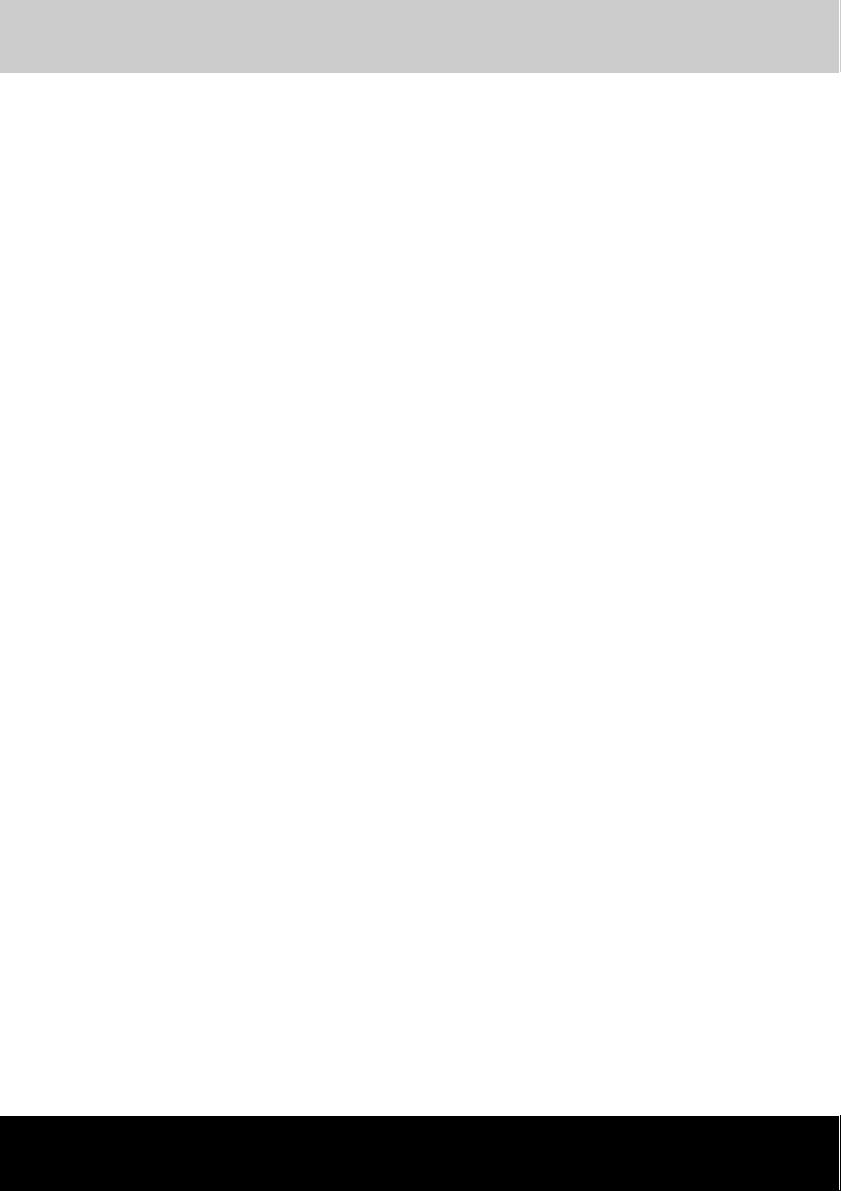
Qosmio F20
TOSHIBA
Qosmio F20
Ordenador personal portátil
Manual del usuario
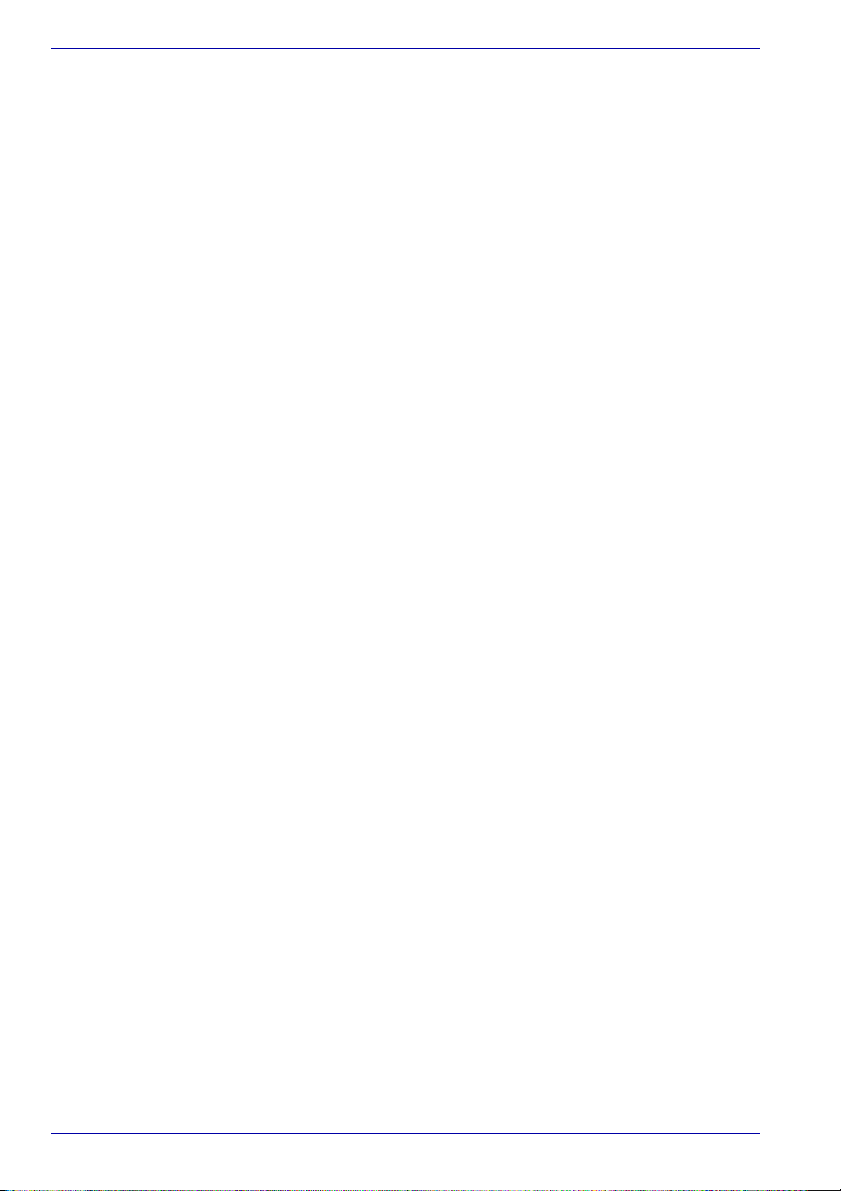
Copyright
© 2005 TOSHIBA Corporation. Todos los derechos reservados.
De acuerdo con las leyes de propiedad intelectual, este manual no puede
reproducirse en forma alguna sin el permiso previo y por escrito de
TOSHIBA. TOSHIBA no se hace responsable de ninguna patente respecto
al uso de la información incluida en este manual.
Manual del usuario del ordenador personal portátil TOSHIBA Qosmio F20
Primera edición, mayo de 2005
Los derechos de copyright de música, películas, programas informáticos,
bases de datos y otra propiedad intelectual protegidos por las leyes de
copyright pertenecen al autor o al propietario del copyright. Los materiales
sujetos a copyright pueden reproducirse sólo para uso personal en el
hogar. Toda utilización que traspase lo estipulado anteriormente (incluida la
conversión a formato digital, alteración, transferencia de material copiado y
su distribución en una red) sin permiso del propietario del copyright es una
violación de los derechos de autor o copyright y está sujeto a multas y
penas de prisión. Cumpla la legislación en materia de copyright al realizar
cualquier reproducción a partir de este manual.
La propiedad y el copyright de música, vídeos, programas informáticos,
bases de datos, etc. se encuentran protegidos por las leyes de copyright.
Los materiales sujetos a copyright pueden copiarse sólo para uso personal
en el hogar. Salvo en este caso, si copia (aun con el propósito de
transformar los formatos de datos) o modifica estos materiales, los
transfiere o los distribuye por Internet sin la aprobación de los propietarios
del copyright, puede dar lugar a reclamaciones por daños y perjuicios o a
la imposición de sanciones penales por la infracción de los derechos
personales o de autor. Respete las leyes de copyright cuando utilice este
producto para copiar obras con copyright o realizar otras acciones.
Tenga en cuenta que puede infringir los derechos del autor protegidos con
copyright si usa las funciones de cambio automático del modo de pantalla
(es decir, modo de pantalla ancho, modo de zoom ancho, etc.) de este
producto con el fin de mostrar vídeo o imágenes ampliados en cafeterías u
hoteles con ánimo de lucro o para su exhibición al público.
Advertencia
Este manual se ha comprobado y revisado cuidadosamente con el fin de
lograr la máxima exactitud de su contenido. Las instrucciones y
descripciones son las correspondientes al ordenador personal portátil
TOSHIBA Qosmio F20 en el momento de su publicación. No obstante,
los ordenadores y manuales que le sucedan están sujetos a cambios sin
previo aviso. TOSHIBA no asume ninguna responsabilidad por daños
ocasionados directa o indirectamente debido a errores, omisiones o
diferencias entre el ordenador y el manual. El rendimiento del procesador
gráfico puede diferir considerablemente de las especificaciones debido a la
configuración del diseño.
ii Manual del usuario
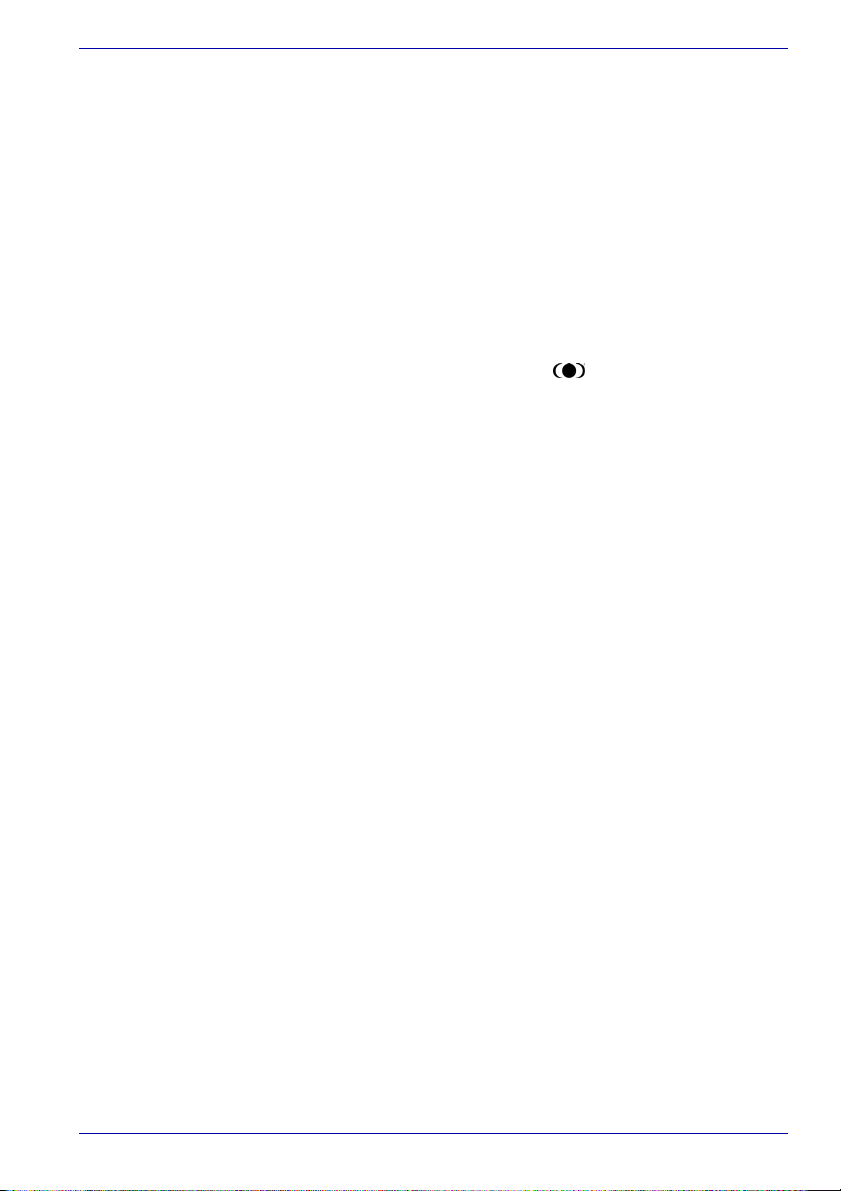
Marcas comerciales
IBM es una marca registrada e IBM PC, una marca comercial de
International Business Machines Corporation.
Intel, Intel SpeedStep, Pentium, Celeron y Centrino son marcas
comerciales o marcas registradas de Intel Corporation.
Windows y Microsoft son marcas registradas de Microsoft Corporation.
Photo CD es una marca comercial de Eastman Kodak.
Sonic RecordNow! y Sonic PrimeTime son marcas registradas de Sonic
Solutions.
Memory Stick es una marca registrada e i.LINK, una marca comercial de
Sony Corporation.
TruSurround XT, WOW XT, SRS y el símbolo son marcas comerciales
de SRS Labs, Inc.
Las tecnologías TruSurround XT, WOW XT, TruBass, SRS 3D y FOCUS se
incorporan con licencia de SRS Labs, Inc.
InterVideo y WinDVD son marcas registradas de InterVideo Inc. WinDVR y
WinDVD Creator son marcas comerciales de InterVideo Inc. fabricados
bajo licencia de Dolby Laboratories.
“Dolby” y el símbolo de la doble D son marcas comerciales de Dolby
Laboratories.
Es posible que en este manual se mencionen otras marcas comerciales y
registradas no enumeradas en esta lista.
Licencia de Macrovision
Este producto contiene tecnologías de protección del copyright y de la
propiedad intelectual patentadas en los EE.UU. y en otros países.
Estas patentes son propiedad de Macrovision Corporation. El uso de la
tecnología de protección del copyright debe ser autorizada por Macrovision
Corporation. Esta tecnología está concebida para aplicaciones en el hogar
y otros entornos de uso restringido, a no ser que Macrovision Corporation
autorice expresamente otra cosa. Cualquier forma de inversión de los
procesos de ingeniería o de descompilación queda totalmente prohibida.
Manual del usuario iii
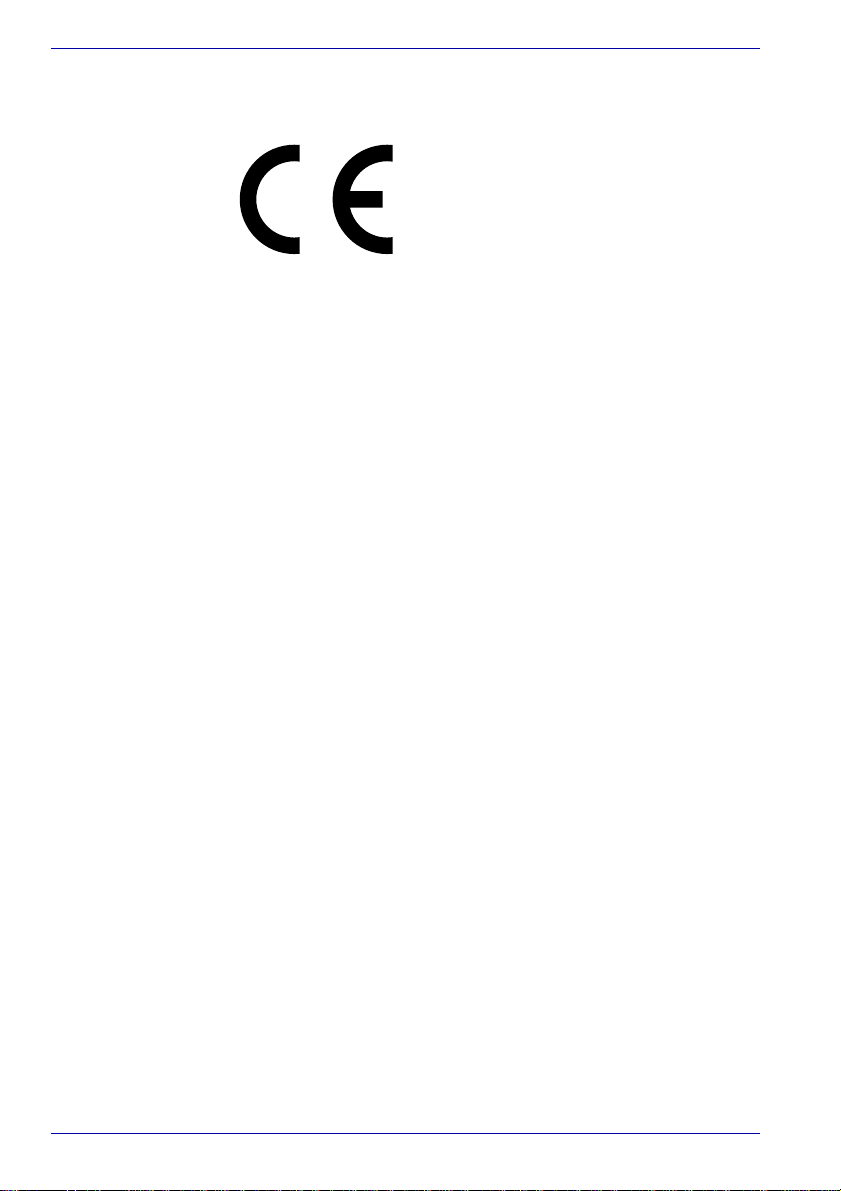
Declaración de conformidad de la UE
Este producto presenta la marca CE de conformidad con las Directivas
Europeas exigidas, en particular con la Directiva sobre compatibilidad
electromagnética 89/336/CEE en lo que respecta al ordenador portátil y a
los accesorios electrónicos, incluido el adaptador de alimentación
suministrado, con la Directiva sobre terminales de comunicaciones y radio
99/5/CE en el caso de la disponibilidad de accesorios de
telecomunicaciones y con la Directiva sobre bajo voltaje 73/23/CEE con
respecto al adaptador de alimentación suministrado.
La obtención de la marca CE es responsabilidad de
TOSHIBA EUROPE GmbH,
Hammfelddamm 8, 41460 Neuss, Alemania, teléfono +49-(0)-2131-158-01.
Si desea conseguir una copia de la Declaración de conformidad de la UE,
visite este sitio Web: http://epps.toshiba-teg.com
Este producto y los accesorios suministrados han sido diseñados conforme
a las normas aplicables sobre EMC (compatibilidad electromagnética) y
seguridad. No obstante, TOSHIBA no garantiza que el producto continúe
cumpliendo dichas normas sobre EMC si se conectan cables o se instalan
accesorios no fabricados o distribuidos por TOSHIBA. Para evitar
problemas de EMC en general, siga estos consejos:
■ Sólo deben conectarse e implementarse aquellos accesorios que
lleven la marca CE.
■ Sólo deben conectarse los cables mejor blindados.
iv Manual del usuario
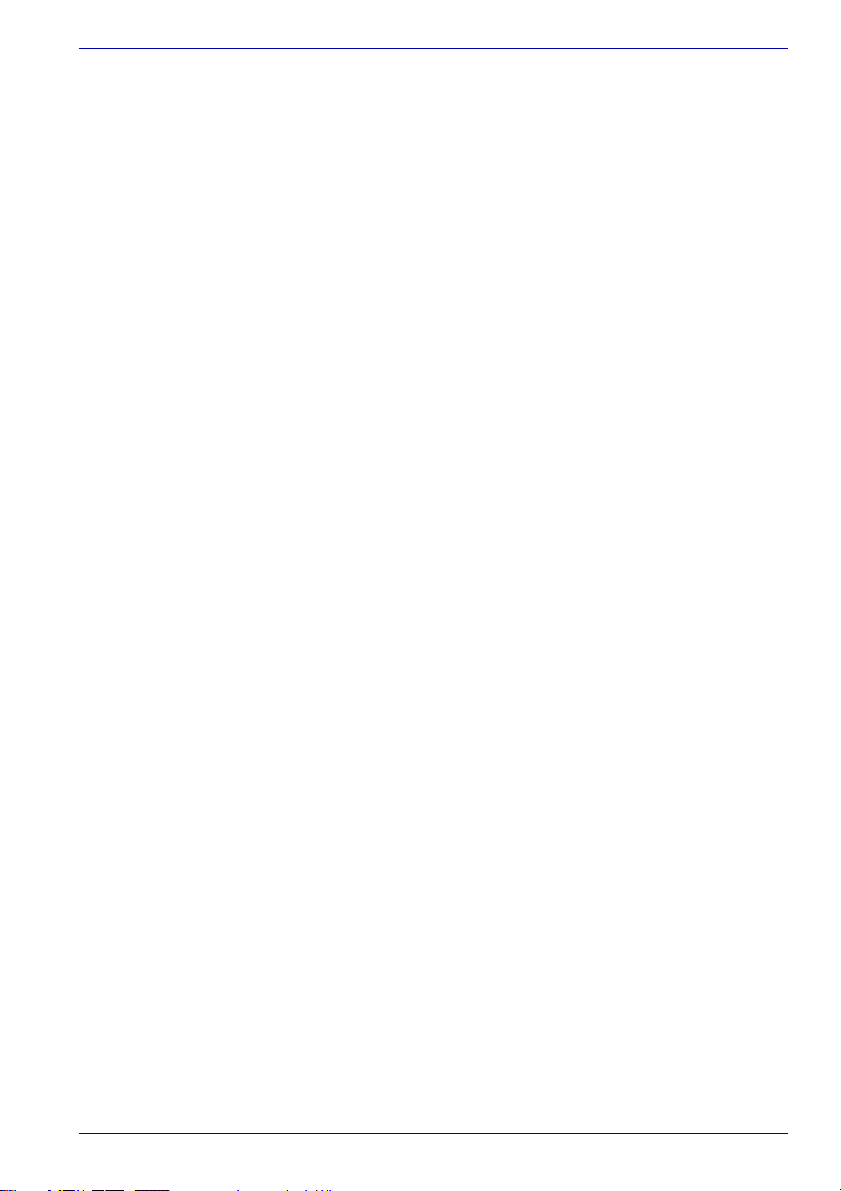
Entorno de trabajo
Este producto ha sido diseñado conforme a los requisitos de EMC
(compatibilidad electromagnética) exigidos para los entornos conocidos
como “domésticos, comerciales y de industria ligera”.
Entre los entornos no recomendados figuran los siguientes:
■ Entornos industriales (por ejemplo, entornos con tomas eléctricas
con tensiones de 380 V)
En los entornos siguientes se puede restringir el uso de este producto:
■ Entornos médicos: Este producto no posee la certificación como
producto médico conforme a la Directiva 93/42/CEE, pero puede
utilizarse en áreas de oficina, en las que su uso no está restringido.
Desactive el hardware de LAN inalámbrica o Bluetooth en dichas
áreas en tanto en cuento esta función no sea aceptada oficialmente
por la entidad gestora de las instalaciones médicas en cuestión.
■ Vehículos: Consulte en el manual del usuario del fabricante del
vehículo si existen otras restricciones de uso.
■ Aviones:
TOSHIBA Corporation se exime de cualquier responsabilidad por las
consecuencias que dimanen de la utilización de este producto en entornos
de funcionamiento no recomendados o en zonas restringidas. Las
consecuencias derivadas del uso de este producto en esos entornos
pueden ser las siguientes:
■ Interferencias con otros dispositivos o máquinas del área
circundante.
■ Funcionamiento erróneo o pérdidas de datos de este producto
causadas por las interferencias generadas por otros dispositivos o
máquinas del área circundante.
Asimismo, como precaución general, no se permite el uso de este producto
en entornos con riesgo de explosión.
Manual del usuario v
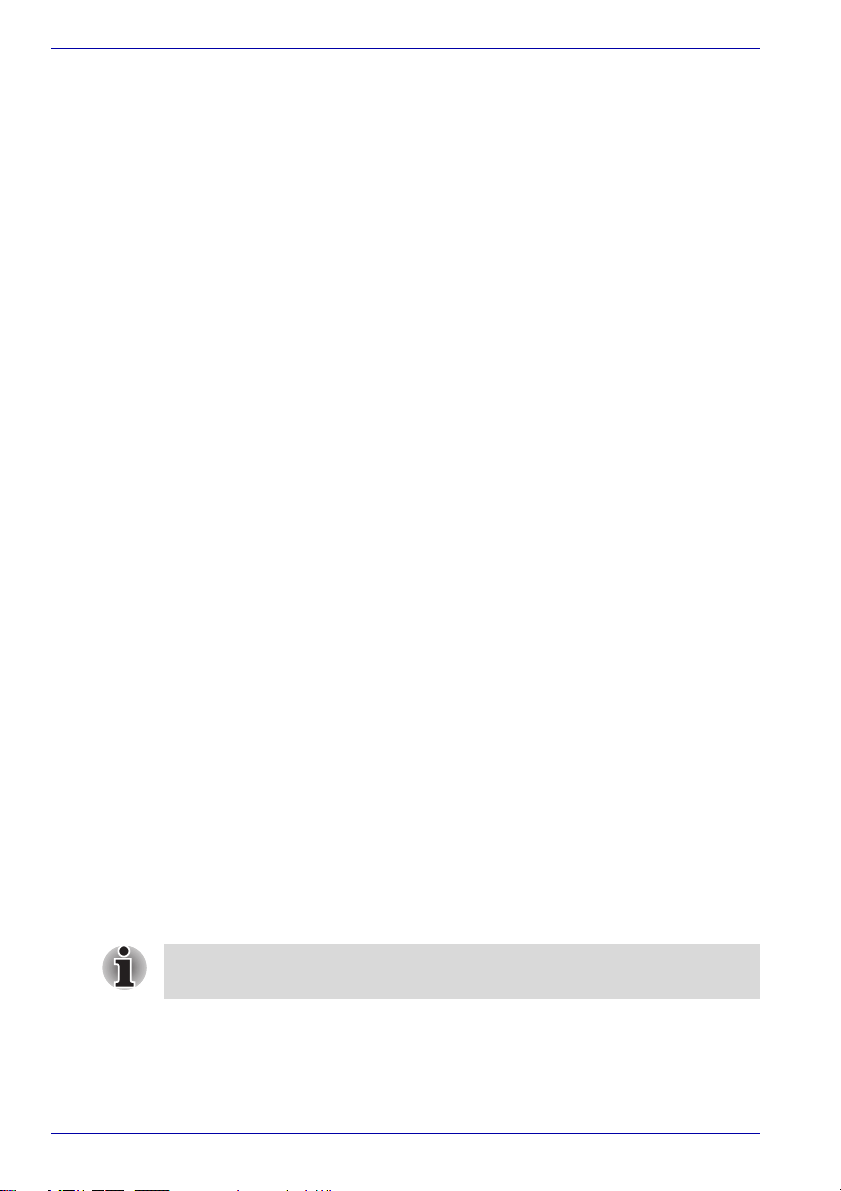
Nota de advertencia sobre el módem
Declaración de conformidad
El equipo ha sido aprobado [Decisión de la Comisión “CTR21”] para la
conexión de terminal sencillo paneuropeo a la Red Telefónica Conmutada
Básica (RTCB).
No obstante, dadas las diferencias existentes entre las RTCB de cada
país/región, dicha homologación no constituye, por sí misma, garantía
alguna de un funcionamiento correcto en todos los puntos terminales de
todas las redes RTCB.
En el caso de surjan problemas, deberá ponerse en contacto en primer
lugar con el distribuidor del equipo.
Declaración de compatibilidad con las redes
Este producto está diseñado para funcionar en las siguientes redes,
con las que es compatible. Ha sido sometido a pruebas que demuestran
que cumple los requisitos adicionales contenidos en EG 201 121.
Alemania ATAAB AN005, AN006, AN007, AN009,
Grecia ATAAB AN005,AN006 y GR01,02,03,04
Portugal ATAAB AN001,005,006,007,011 y
España ATAAB AN005,007,012 y ES01
Suiza ATAAB AN002
Resto de países/regiones ATAAB AN003,004
Cada red exige una configuración de conmutación y de software
específica. Consulte los apartados correspondientes del manual del
usuario para obtener más detalles.
La función hookflash (rellamada de registro de interrupción temporizada)
está sujeta a aprobación nacional independiente. No se ha comprobado su
conformidad con las normativas nacionales, por lo que no es posible dar
garantía alguna de que dicha función tenga un funcionamiento correcto en
todas las redes nacionales.
AN010 y DE03,04,05,08,09,12,14,17
P03,04,08,10
Instrucciones de seguridad para unidades de discos
ópticos
Asegúrese de que adopta las precauciones de carácter internacional que
se especifican al final de este apartado.
vi Manual del usuario
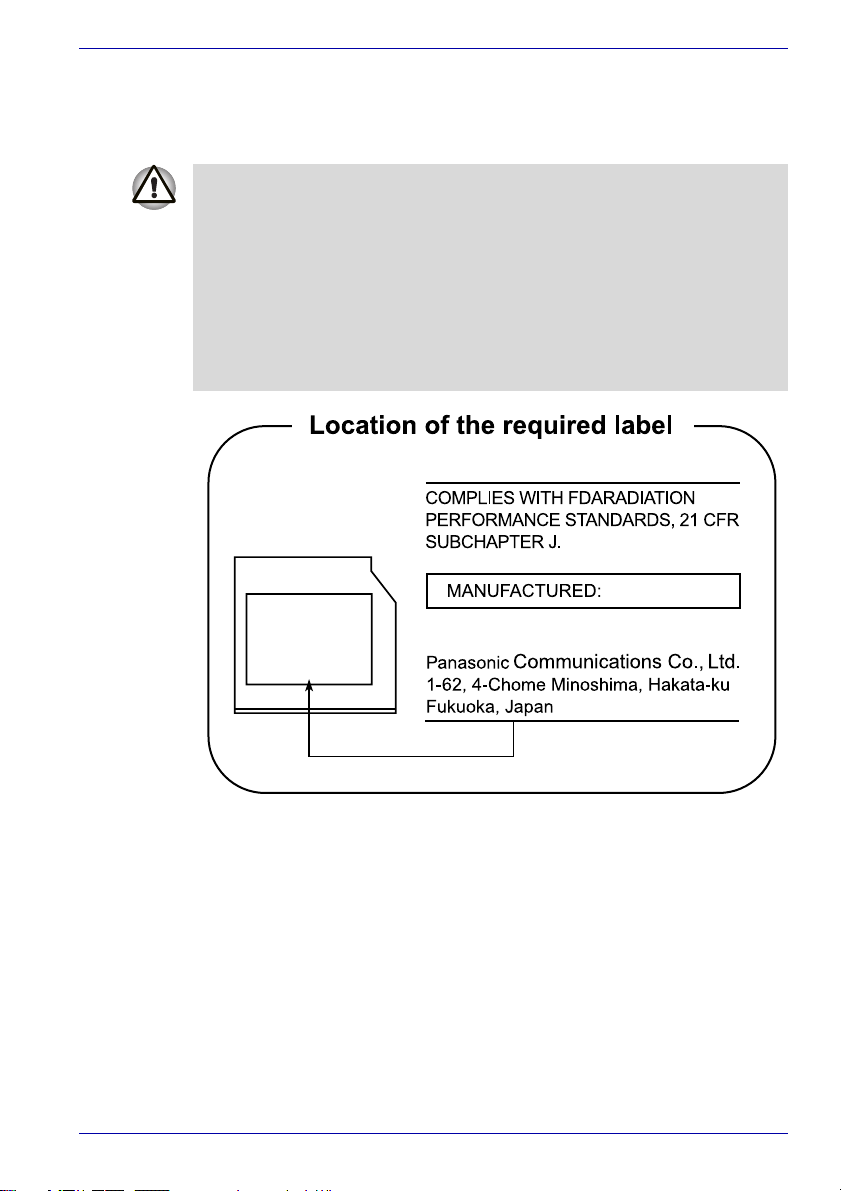
Panasonic
DVD-ROM&CD-R/RW UJDA770
■ La unidad de DVD-ROM&CD-R/RW emplea un sistema láser. Para
garantizar un uso adecuado de este producto, lea este manual de
instrucciones con detenimiento y guárdelo para consultarlo en el
futuro. En el caso de que la unidad necesite mantenimiento, póngase
en contacto con un centro de servicio autorizado.
■ El empleo de controles o ajustes o la realización de procedimientos
distintos a los especificados puede ocasionar una peligrosa exposición
a radiaciones.
■ Para evitar la exposición directa al rayo láser, absténgase de abrir su
cubierta.
Manual del usuario vii
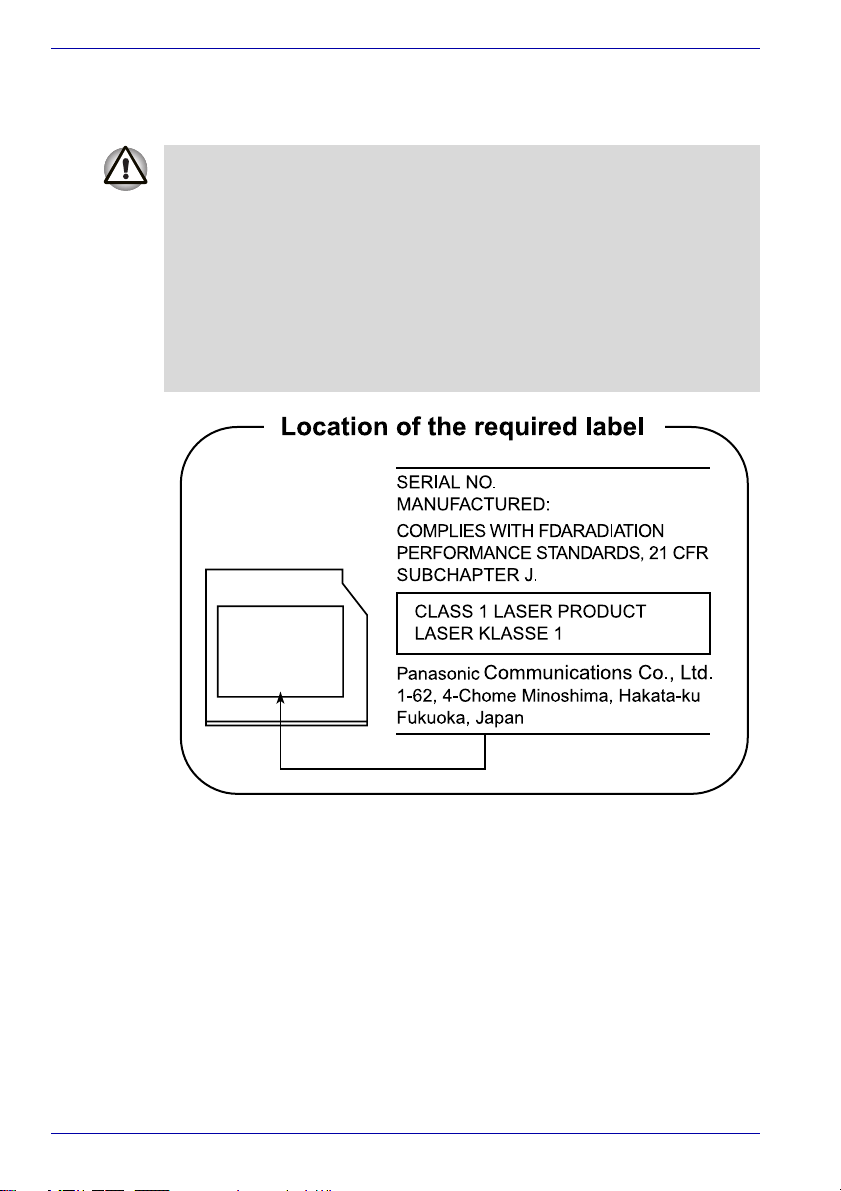
Unidad de DVD SuperMulti con grabación de doble capa
UJ-840
■ El modelo de unidad de DVD-SuperMulti con grabación en doble capa
emplea un sistema láser. Para garantizar un uso adecuado de este
producto, lea este manual de instrucciones con detenimiento y
guárdelo para consultarlo en el futuro. En el caso de que la unidad
necesite mantenimiento, póngase en contacto con un centro de
servicio autorizado.
■ El empleo de controles o ajustes o la realización de procedimientos
distintos a los especificados puede ocasionar una peligrosa exposición
a radiaciones.
■ Para evitar la exposición directa al rayo láser, absténgase de abrir su
cubierta.
viii Manual del usuario
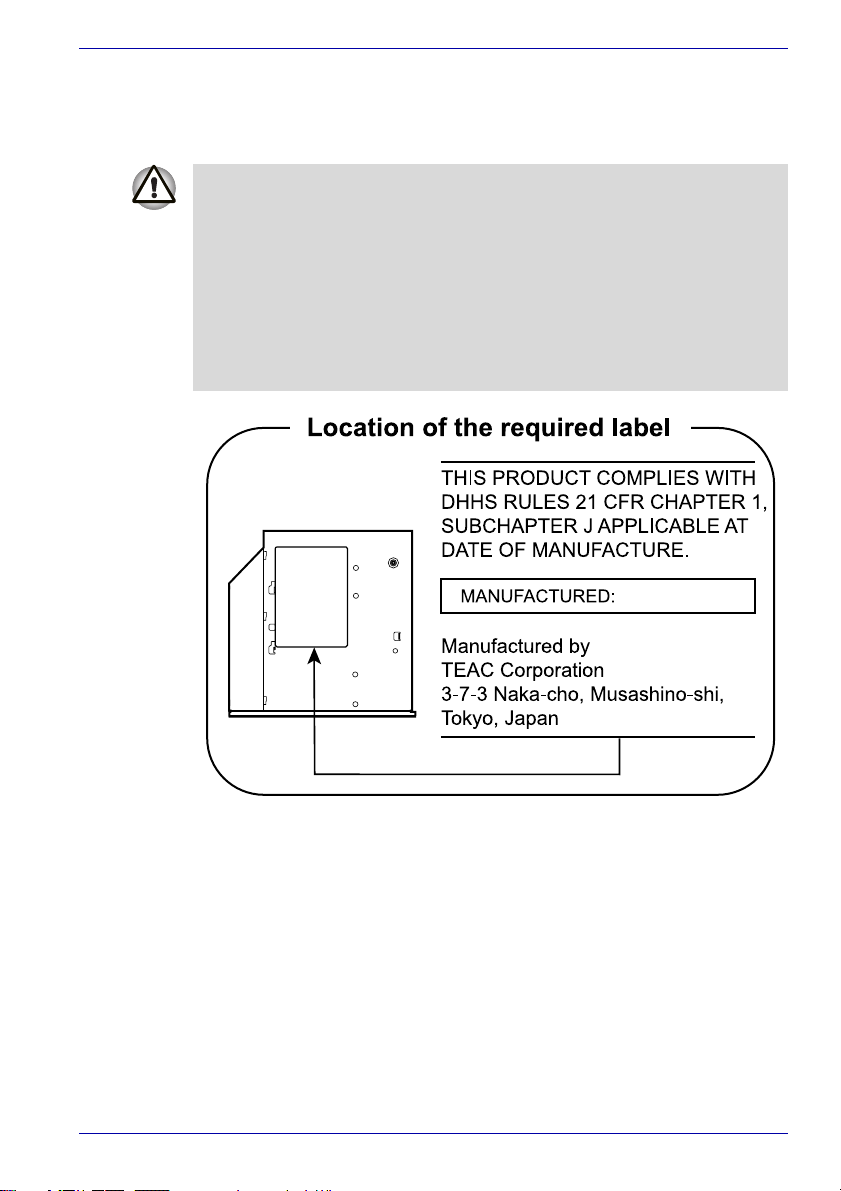
TEAC
DVD-ROM&CD-R/RW DW-224-E
■ La unidad de DVD-ROM&CD-R/RW emplea un sistema láser.
Para garantizar un uso adecuado de este producto, lea este manual de
instrucciones con detenimiento y guárdelo para consultarlo en el
futuro. En el caso de que la unidad necesite mantenimiento,
póngase en contacto con un centro de servicio autorizado.
■ El empleo de controles o ajustes o la realización de procedimientos
distintos a los especificados puede ocasionar una peligrosa exposición
a radiaciones.
■ Para evitar la exposición directa al rayo láser, absténgase de abrir su
cubierta.
C
Manual del usuario ix
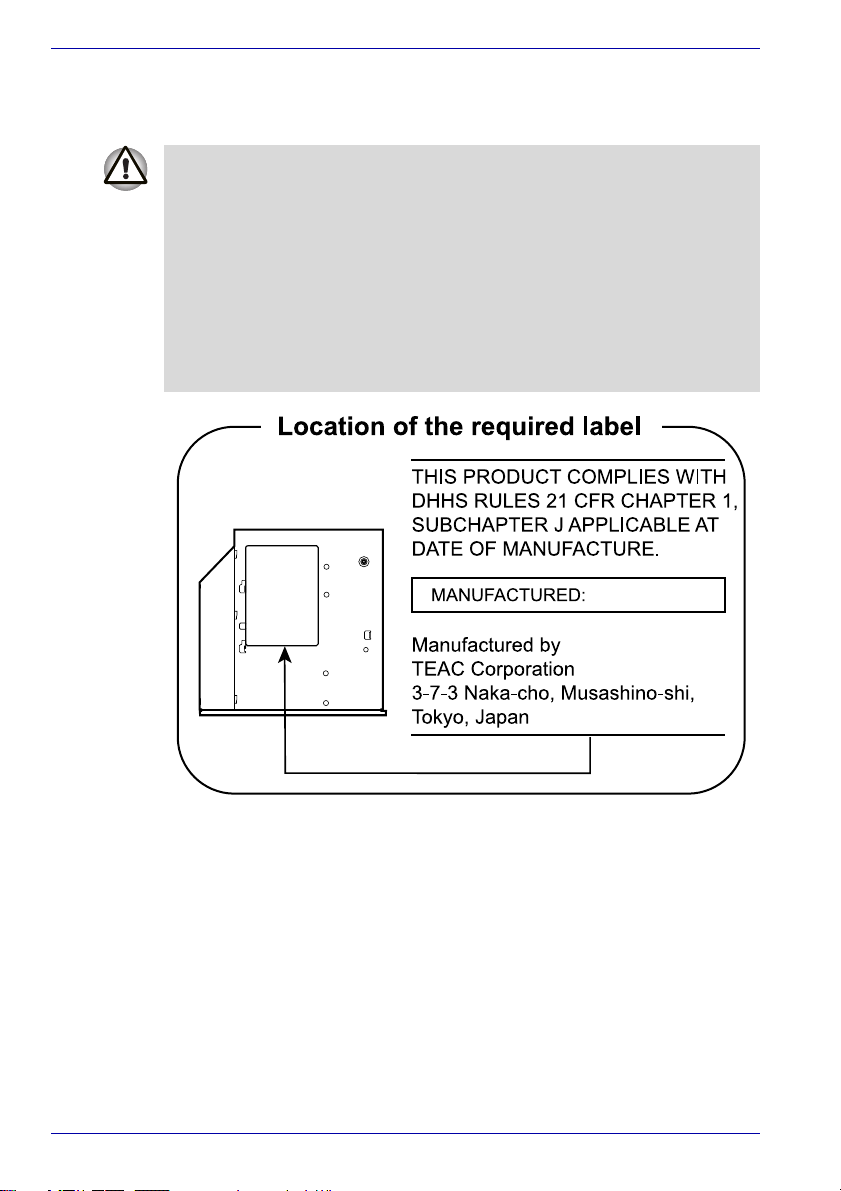
Unidad de DVD SuperMulti con grabación de doble capa
DV-W28EA
■ El modelo de unidad de DVD-SuperMulti con grabación en doble capa
emplea un sistema láser. Para garantizar un uso adecuado de este
producto, lea este manual de instrucciones con detenimiento y
guárdelo para consultarlo en el futuro. En el caso de que la unidad
necesite mantenimiento, póngase en contacto con un centro de
servicio autorizado.
■ El empleo de controles o ajustes o la realización de procedimientos
distintos a los especificados puede ocasionar una peligrosa exposición
a radiaciones.
■ Para evitar la exposición directa al rayo láser, absténgase de abrir su
cubierta.
x Manual del usuario
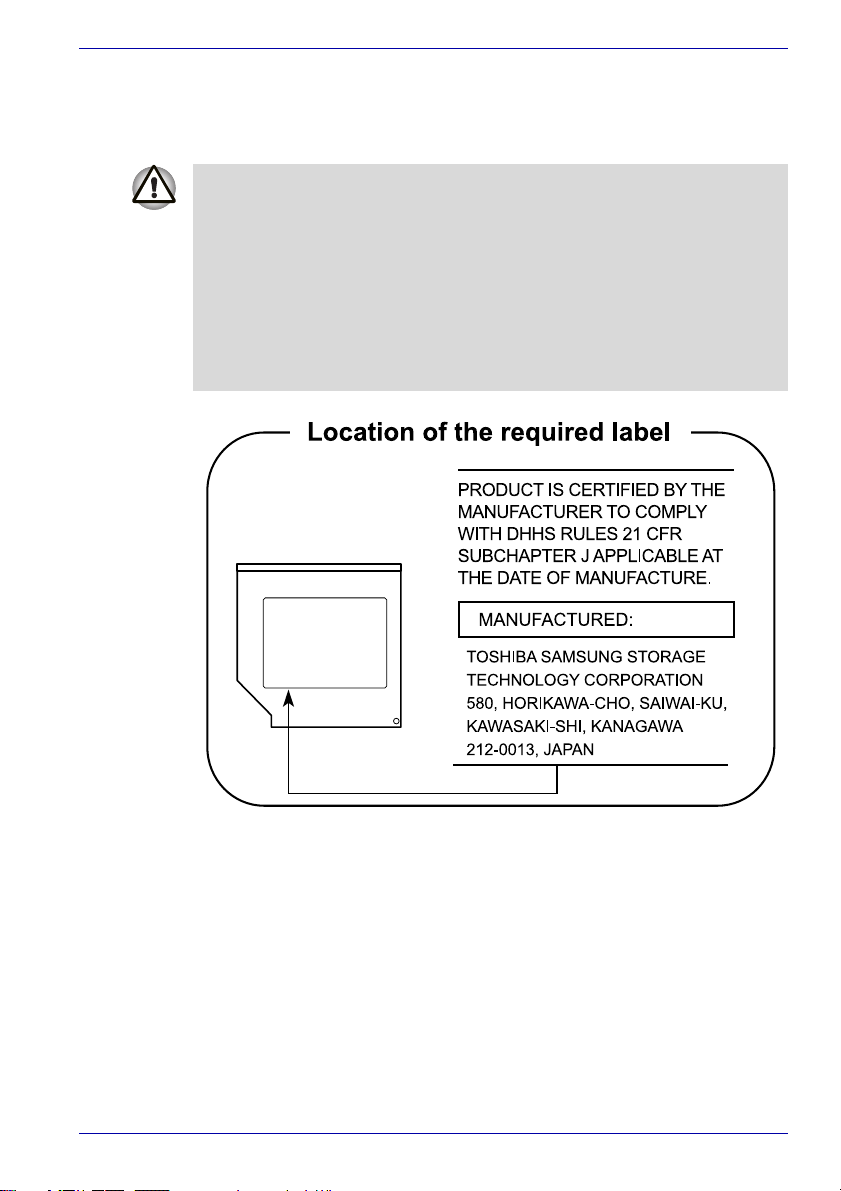
TSST (TOSHIBA SAMSUNG STORAGE TECHNOLOGY)
DVD-ROM&CD-R/RW TS-L462A
■ La unidad de DVD-ROM&CD-R/RW emplea un sistema láser. Para
garantizar un uso adecuado de este producto, lea este manual de
instrucciones con detenimiento y guárdelo para consultarlo en el
futuro. En el caso de que la unidad necesite mantenimiento,
póngase en contacto con un centro de servicio autorizado.
■ El empleo de controles o ajustes o la realización de procedimientos
distintos a los especificados puede ocasionar una peligrosa exposición
a radiaciones.
■ Para evitar la exposición directa al rayo láser, absténgase de abrir su
cubierta.
Manual del usuario xi
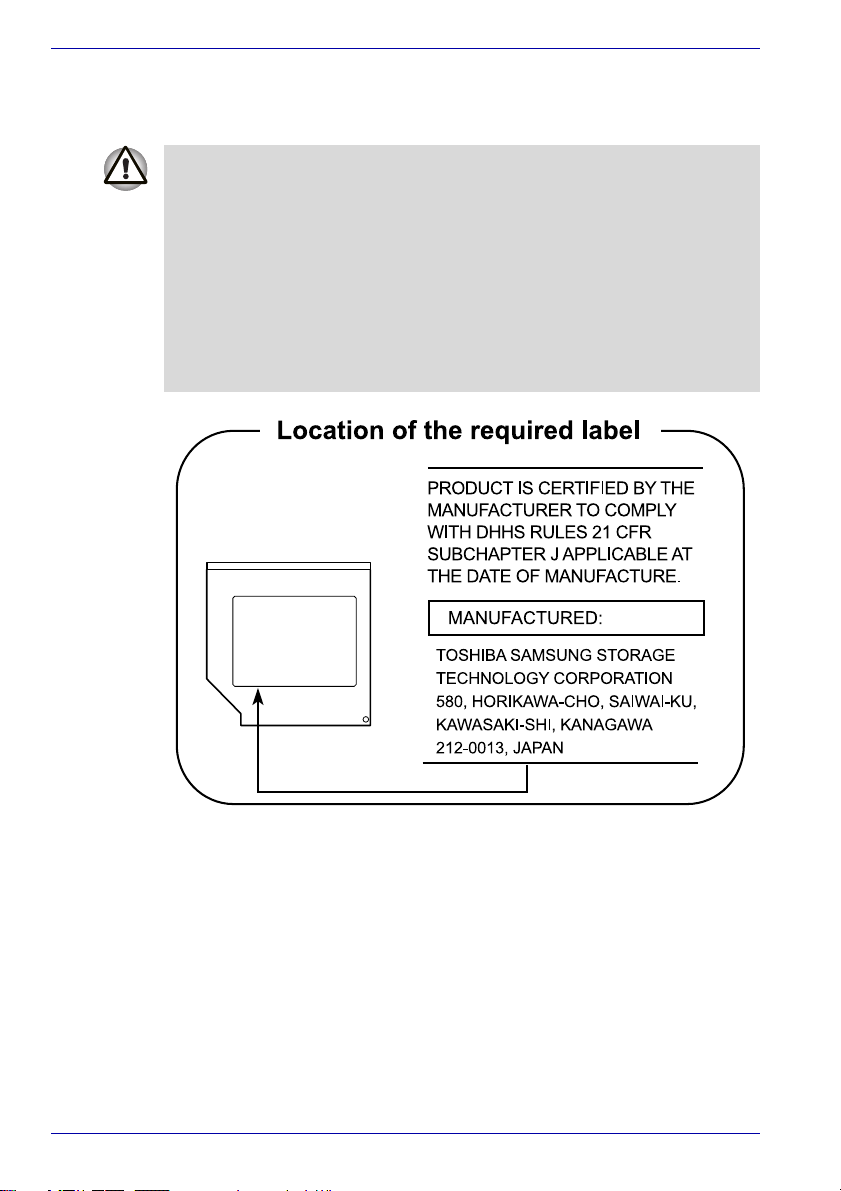
Unidad de DVD SuperMulti con grabación de doble capa
TS-L632B
■ El modelo de unidad de DVD-SuperMulti con grabación en doble capa
emplea un sistema láser. Para garantizar un uso adecuado de este
producto, lea este manual de instrucciones con detenimiento y
guárdelo para consultarlo en el futuro. En el caso de que la unidad
necesite mantenimiento, póngase en contacto con un centro de
servicio autorizado.
■ El empleo de controles o ajustes o la realización de procedimientos
distintos a los especificados puede ocasionar una peligrosa exposición
a radiaciones.
■ Para evitar la exposición directa al rayo láser, absténgase de abrir su
cubierta.
xii Manual del usuario

Precauciones de carácter internacional
PRECAUCIÓN: Este producto
electrónico contiene un sistema láser y
ha sido clasificado como “PRODUCTO
LÁSER DE CLASE 1”. Para utilizarlo
adecuadamente, lea el manual de
instrucciones detenidamente y
consérvelo para consultarlo en el futuro.
En el caso de que se presenten
problemas con este modelo, póngase en
contacto con el “Centro de servicio
AUTORIZADO” más cercano. Para evitar
la exposición directa al rayo láser,
absténgase de abrir su cubierta.
CLASS 1 LASER PRODUCT
LASERSCHUTZKLASSE 1
PRODUKT
TOEN60825
ADVERSEL: USYNLIG
LASERSTRÅLING VED
ÅBNING, NÅR
SIKKERHEDSAF-BRYDER
ER UDE AF FUNKTION.
UNDGÅ UDSÆTTSLSE
FOR STRÅLING
VORSICHT: Dieses Gerät enthält ein
Laser-System und ist als
“LASERSCHUTZKLASSE 1 PRODUKT”
klassifiziert. Für den richtigen Gebrauch
dieses Modells lesen Sie bitte die
Bedienungsanleitung sorgfältig durch
und bewahren diese bitte als Referenz
auf. Falls Probleme mit diesem Modell
auftreten, benachrichtigen Sie bitte die
nächste “autorisierte Service-Vertretung”.
Um einen direkten Kontakt mit dem
Laserstrahl zu vermeiden darf das Gerät
nicht geöffnet werden.
ADVARSEL: Denne mærking er anbragt
udvendigt på apparatet og indikerer, at
apparatet arbejder med laserstråler af
klasse 1, hviket betyder, at der anvendes
laserstrlier af svageste klasse, og at man
ikke på apparatets yderside kan bilve
udsat for utilladellg kraftig stråling.
APPARATET BOR KUN ÅBNES AF
FAGFOLK MED SÆRLIGT KENDSKAB
TIL APPARATER MED
LASERSTRÅLER!
Indvendigt i apparatet er anbragt den her
gengivne advarselsmækning, som
advarer imod at foretage sådanne
indgreb i apparatet, at man kan komme til
at udsatte sig for laserstråling.
Manual del usuario xiii
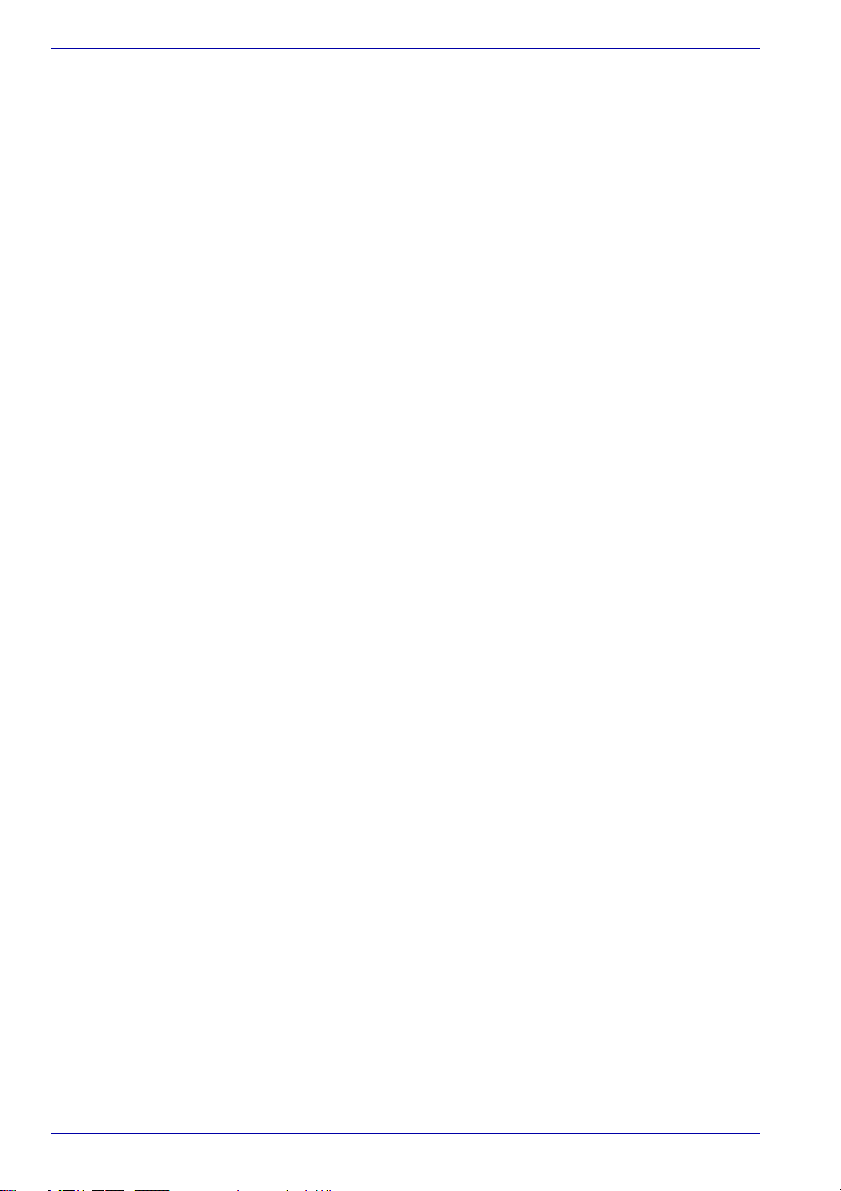
OBS! Apparaten innehåller
laserkomponent som avger laserstråining
överstigande gränsen för laserklass 1.
VAROITUS. Suojakoteloa si saa avata.
Laite sisältää laserdiodin, joka lähetää
näkymätöntä silmilie vaarallista
lasersäteilyä.
PRECAUCIÓN: EL EMPLEO DE
CONTROLES O AJUSTES O LA
REALIZACIÓN DE PROCEDIMIENTOS
DISTINTOS DE LOS ESPECIFICADOS
EN EL MANUAL PUEDE OCASIONAR
UNA PELIGROSA EXPOSICIÓN A
RADIACIONES.
VORSICHT: DIE VERWENDUNG VON
ANDEREN STEUERUNGEN ODER
EINSTELLUNGEN ODER DAS
DURCHFÜHREN VON ANDEREN
VORGÄNGEN ALS IN DER
BEDIENUNGSANLEITUNG
BESCHRIEBEN KÖNNEN
GEFÄHRLICHE
STRAHLENEXPOSITIONEN ZUR
FOLGE HABEN.
xiv Manual del usuario
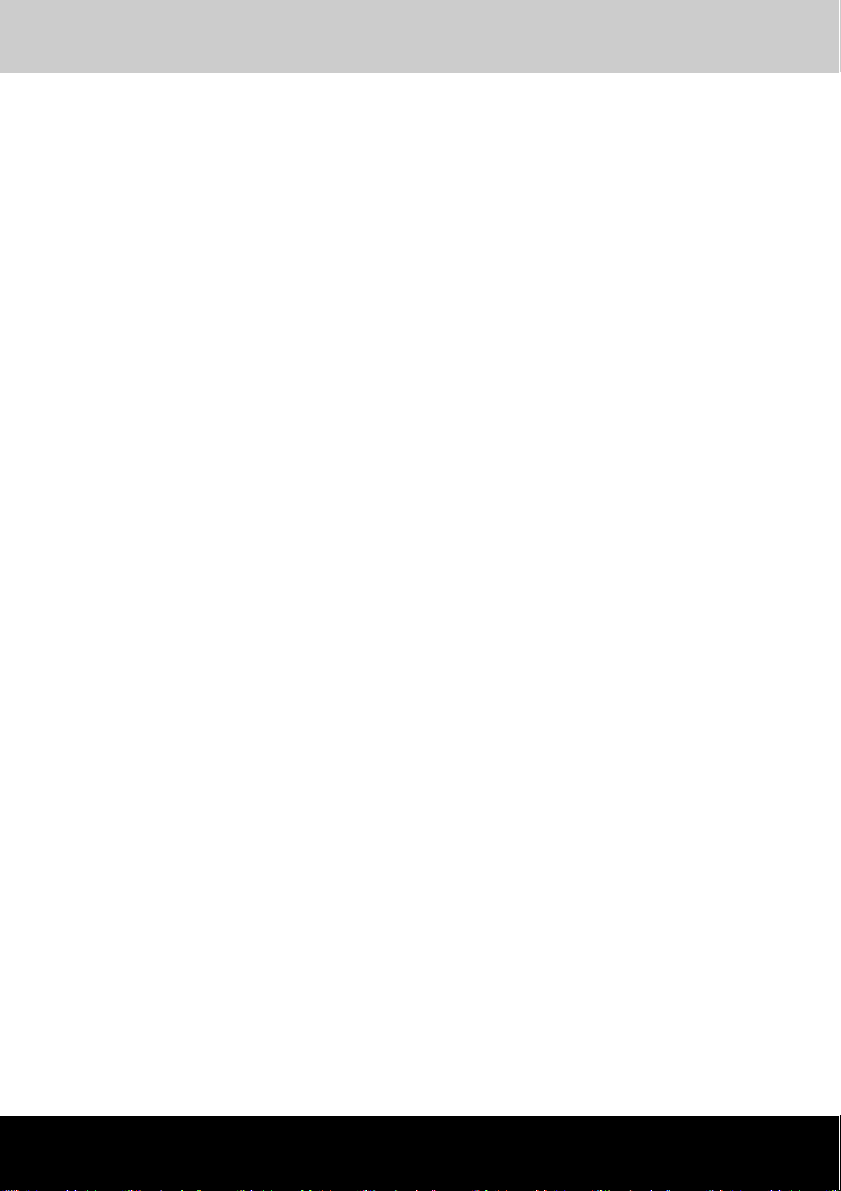
Qosmio F20
Contenido
Precauciones generales
Precauciones al utilizar el ordenador de la serie Qosmio F20 . . . . . . . . . . . . . . . . . xx
Prólogo
Contenido del manual . . . . . . . . . . . . . . . . . . . . . . . . . . . . . . . . . . . . . . . . . . . . . . . xxiv
Convenciones . . . . . . . . . . . . . . . . . . . . . . . . . . . . . . . . . . . . . . . . . . . . . . . . . . . . . . . xxv
Capítulo 1 : Introducción
Lista de comprobación del equipo . . . . . . . . . . . . . . . . . . . . . . . . . . . . . . . . . . . . . . 1-1
Características. . . . . . . . . . . . . . . . . . . . . . . . . . . . . . . . . . . . . . . . . . . . . . . . . . . . . . . 1-4
Funciones especiales . . . . . . . . . . . . . . . . . . . . . . . . . . . . . . . . . . . . . . . . . . . . . . . . 1-12
Utilidades . . . . . . . . . . . . . . . . . . . . . . . . . . . . . . . . . . . . . . . . . . . . . . . . . . . . . . . . . . 1-15
Opciones . . . . . . . . . . . . . . . . . . . . . . . . . . . . . . . . . . . . . . . . . . . . . . . . . . . . . . . . . . 1-18
Capítulo 2 : Descripción general
Parte frontal con la pantalla cerrada . . . . . . . . . . . . . . . . . . . . . . . . . . . . . . . . . . . . . 2-1
Lateral izquierdo . . . . . . . . . . . . . . . . . . . . . . . . . . . . . . . . . . . . . . . . . . . . . . . . . . . . . 2-3
Lateral derecho . . . . . . . . . . . . . . . . . . . . . . . . . . . . . . . . . . . . . . . . . . . . . . . . . . . . . . 2-4
Parte posterior. . . . . . . . . . . . . . . . . . . . . . . . . . . . . . . . . . . . . . . . . . . . . . . . . . . . . . . 2-6
Cara inferior. . . . . . . . . . . . . . . . . . . . . . . . . . . . . . . . . . . . . . . . . . . . . . . . . . . . . . . . . 2-7
Parte frontal con la pantalla abierta. . . . . . . . . . . . . . . . . . . . . . . . . . . . . . . . . . . . . . 2-8
Indicadores del sistema . . . . . . . . . . . . . . . . . . . . . . . . . . . . . . . . . . . . . . . . . . . . . . 2-10
Unidad de soportes ópticos. . . . . . . . . . . . . . . . . . . . . . . . . . . . . . . . . . . . . . . . . . . 2-13
Adaptador de CA. . . . . . . . . . . . . . . . . . . . . . . . . . . . . . . . . . . . . . . . . . . . . . . . . . . . 2-15
Capítulo 3 : Para empezar
Organización del espacio de trabajo. . . . . . . . . . . . . . . . . . . . . . . . . . . . . . . . . . . . . 3-1
Conexión del adaptador de CA . . . . . . . . . . . . . . . . . . . . . . . . . . . . . . . . . . . . . . . . . 3-6
Apertura de la pantalla . . . . . . . . . . . . . . . . . . . . . . . . . . . . . . . . . . . . . . . . . . . . . . . . 3-9
Encendido del ordenador. . . . . . . . . . . . . . . . . . . . . . . . . . . . . . . . . . . . . . . . . . . . . . 3-9
Primer arranque del ordenador . . . . . . . . . . . . . . . . . . . . . . . . . . . . . . . . . . . . . . . . 3-10
Apagado del ordenador . . . . . . . . . . . . . . . . . . . . . . . . . . . . . . . . . . . . . . . . . . . . . . 3-10
Reinicio del ordenador . . . . . . . . . . . . . . . . . . . . . . . . . . . . . . . . . . . . . . . . . . . . . . . 3-14
Restauración del software preinstalado . . . . . . . . . . . . . . . . . . . . . . . . . . . . . . . . . 3-15
Manual del usuario xv
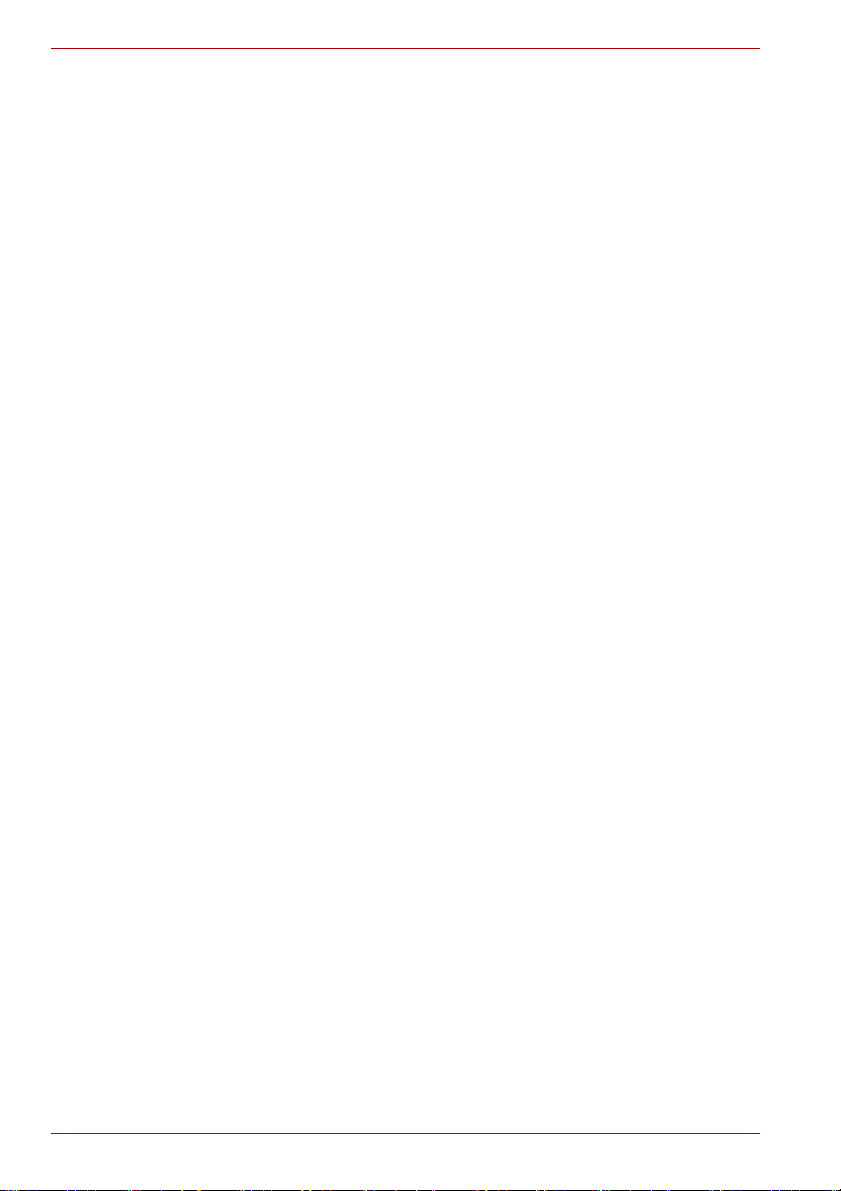
Capítulo 4 : Principios básicos de utilización
Utilización del panel táctil . . . . . . . . . . . . . . . . . . . . . . . . . . . . . . . . . . . . . . . . . . . . . .4-1
Utilización de las unidades de soportes ópticos. . . . . . . . . . . . . . . . . . . . . . . . . . . .4-2
Grabación de CD con la unidad de DVD-ROM&CD-R/RW. . . . . . . . . . . . . . . . . . . . .4-5
Grabación de CD/DVD con la unidad de DVD SuperMulti. . . . . . . . . . . . . . . . . . . . .4-8
Conservación de los soportes. . . . . . . . . . . . . . . . . . . . . . . . . . . . . . . . . . . . . . . . . .4-17
Sintonizador de TV . . . . . . . . . . . . . . . . . . . . . . . . . . . . . . . . . . . . . . . . . . . . . . . . . . .4-18
Sistema de sonido . . . . . . . . . . . . . . . . . . . . . . . . . . . . . . . . . . . . . . . . . . . . . . . . . . .4-22
Módem . . . . . . . . . . . . . . . . . . . . . . . . . . . . . . . . . . . . . . . . . . . . . . . . . . . . . . . . . . . . .4-24
Comunicaciones inalámbricas . . . . . . . . . . . . . . . . . . . . . . . . . . . . . . . . . . . . . . . . .4-27
LAN. . . . . . . . . . . . . . . . . . . . . . . . . . . . . . . . . . . . . . . . . . . . . . . . . . . . . . . . . . . . . . . .4-29
Limpieza del ordenador . . . . . . . . . . . . . . . . . . . . . . . . . . . . . . . . . . . . . . . . . . . . . . .4-31
Transporte del ordenador . . . . . . . . . . . . . . . . . . . . . . . . . . . . . . . . . . . . . . . . . . . . .4-31
Refrigeración. . . . . . . . . . . . . . . . . . . . . . . . . . . . . . . . . . . . . . . . . . . . . . . . . . . . . . . .4-32
Capítulo 5 : El teclado
Teclas como las de una máquina de escribir. . . . . . . . . . . . . . . . . . . . . . . . . . . . . . .5-1
Teclas de función: F1 … F12 . . . . . . . . . . . . . . . . . . . . . . . . . . . . . . . . . . . . . . . . . . . .5-2
Teclas programadas: Combinaciones con la tecla Fn . . . . . . . . . . . . . . . . . . . . . . .5-2
Teclas directas . . . . . . . . . . . . . . . . . . . . . . . . . . . . . . . . . . . . . . . . . . . . . . . . . . . . . . .5-3
Teclas especiales para Windows. . . . . . . . . . . . . . . . . . . . . . . . . . . . . . . . . . . . . . . . .5-7
Teclado numérico superpuesto. . . . . . . . . . . . . . . . . . . . . . . . . . . . . . . . . . . . . . . . . .5-7
Generación de caracteres ASCII . . . . . . . . . . . . . . . . . . . . . . . . . . . . . . . . . . . . . . . . .5-9
Capítulo 6 : Alimentación
Estados de alimentación . . . . . . . . . . . . . . . . . . . . . . . . . . . . . . . . . . . . . . . . . . . . . . .6-1
Indicadores de alimentación . . . . . . . . . . . . . . . . . . . . . . . . . . . . . . . . . . . . . . . . . . . .6-2
Tipos de baterías . . . . . . . . . . . . . . . . . . . . . . . . . . . . . . . . . . . . . . . . . . . . . . . . . . . . .6-4
Mantenimiento y utilización de la batería. . . . . . . . . . . . . . . . . . . . . . . . . . . . . . . . . .6-6
Sustitución de la batería . . . . . . . . . . . . . . . . . . . . . . . . . . . . . . . . . . . . . . . . . . . . . .6-13
Utilidad de password de TOSHIBA . . . . . . . . . . . . . . . . . . . . . . . . . . . . . . . . . . . . . .6-15
Arranque del ordenador mediante password. . . . . . . . . . . . . . . . . . . . . . . . . . . . . .6-16
Modos de activación. . . . . . . . . . . . . . . . . . . . . . . . . . . . . . . . . . . . . . . . . . . . . . . . . .6-17
Encendido/apagado mediante el panel. . . . . . . . . . . . . . . . . . . . . . . . . . . . . . . . . . .6-17
Apagado automático del sistema . . . . . . . . . . . . . . . . . . . . . . . . . . . . . . . . . . . . . . .6-17
Capítulo 7 : HW Setup
Acceso a HW Setup . . . . . . . . . . . . . . . . . . . . . . . . . . . . . . . . . . . . . . . . . . . . . . . . . . .7-1
Ventana HW Setup . . . . . . . . . . . . . . . . . . . . . . . . . . . . . . . . . . . . . . . . . . . . . . . . . . . .7-1
Configuración de Execute-Disable Bit Capability . . . . . . . . . . . . . . . . . . . . . . . . . . .7-7
xvi Manual del usuario
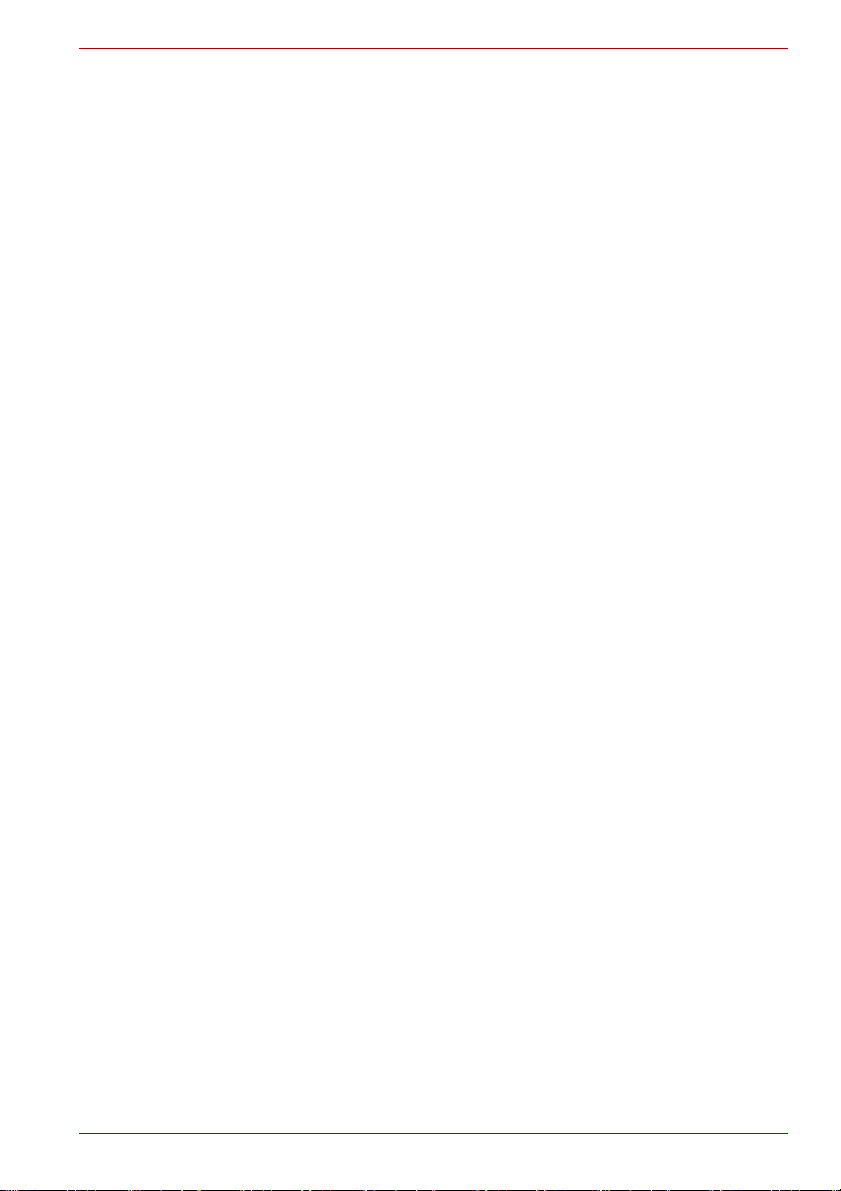
Capítulo 8 : Uso del mando a distancia, el botón de operaciones delantero y
QosmioPlayer
Windows XP Home Edition. . . . . . . . . . . . . . . . . . . . . . . . . . . . . . . . . . . . . . . . . . . . . 8-1
Función del botón de operaciones delantero. . . . . . . . . . . . . . . . . . . . . . . . . . . . . . 8-2
Mando a distancia . . . . . . . . . . . . . . . . . . . . . . . . . . . . . . . . . . . . . . . . . . . . . . . . . . . . 8-5
Uso del mando a distancia . . . . . . . . . . . . . . . . . . . . . . . . . . . . . . . . . . . . . . . . . . . . . 8-9
Instalación y extracción de las pilas . . . . . . . . . . . . . . . . . . . . . . . . . . . . . . . . . . . . 8-12
Cómo ver televisión . . . . . . . . . . . . . . . . . . . . . . . . . . . . . . . . . . . . . . . . . . . . . . . . . 8-14
Windows XP Media Center Edition . . . . . . . . . . . . . . . . . . . . . . . . . . . . . . . . . . . . . 8-20
Función del botón de operaciones delantero. . . . . . . . . . . . . . . . . . . . . . . . . . . . . 8-20
Mando a distancia . . . . . . . . . . . . . . . . . . . . . . . . . . . . . . . . . . . . . . . . . . . . . . . . . . . 8-24
Uso del mando a distancia . . . . . . . . . . . . . . . . . . . . . . . . . . . . . . . . . . . . . . . . . . . . 8-28
Instalación y extracción de las pilas . . . . . . . . . . . . . . . . . . . . . . . . . . . . . . . . . . . . 8-32
Cómo ver televisión . . . . . . . . . . . . . . . . . . . . . . . . . . . . . . . . . . . . . . . . . . . . . . . . . 8-34
QosmioPlayer . . . . . . . . . . . . . . . . . . . . . . . . . . . . . . . . . . . . . . . . . . . . . . . . . . . . . . 8-37
Función del botón de operaciones delantero. . . . . . . . . . . . . . . . . . . . . . . . . . . . . 8-38
Mando a distancia . . . . . . . . . . . . . . . . . . . . . . . . . . . . . . . . . . . . . . . . . . . . . . . . . . . 8-39
Uso del mando a distancia . . . . . . . . . . . . . . . . . . . . . . . . . . . . . . . . . . . . . . . . . . . . 8-55
Instalación y extracción de las pilas . . . . . . . . . . . . . . . . . . . . . . . . . . . . . . . . . . . . 8-56
Uso de la Utilidad de mejora fotográfica de TOSHIBA . . . . . . . . . . . . . . . . . . . . . 8-59
Capítulo 9 : Dispositivos opcionales
Tarjeta PC. . . . . . . . . . . . . . . . . . . . . . . . . . . . . . . . . . . . . . . . . . . . . . . . . . . . . . . . . . . 9-2
Ranura para soportes Bridge. . . . . . . . . . . . . . . . . . . . . . . . . . . . . . . . . . . . . . . . . . . 9-3
Ampliación de memoria . . . . . . . . . . . . . . . . . . . . . . . . . . . . . . . . . . . . . . . . . . . . . . 9-12
Baterías . . . . . . . . . . . . . . . . . . . . . . . . . . . . . . . . . . . . . . . . . . . . . . . . . . . . . . . . . . . 9-15
Adaptador de CA universal . . . . . . . . . . . . . . . . . . . . . . . . . . . . . . . . . . . . . . . . . . . 9-15
Cargador de baterías . . . . . . . . . . . . . . . . . . . . . . . . . . . . . . . . . . . . . . . . . . . . . . . . 9-16
Kit de unidad de disco duro. . . . . . . . . . . . . . . . . . . . . . . . . . . . . . . . . . . . . . . . . . . 9-16
Disquetera USB . . . . . . . . . . . . . . . . . . . . . . . . . . . . . . . . . . . . . . . . . . . . . . . . . . . . . 9-18
Monitor externo . . . . . . . . . . . . . . . . . . . . . . . . . . . . . . . . . . . . . . . . . . . . . . . . . . . . . 9-20
TV . . . . . . . . . . . . . . . . . . . . . . . . . . . . . . . . . . . . . . . . . . . . . . . . . . . . . . . . . . . . . . . . 9-21
Visualización de películas en un televisor o TRC . . . . . . . . . . . . . . . . . . . . . . . . . 9-23
VIDEO-IN . . . . . . . . . . . . . . . . . . . . . . . . . . . . . . . . . . . . . . . . . . . . . . . . . . . . . . . . . . 9-23
i.LINK (IEEE1394) . . . . . . . . . . . . . . . . . . . . . . . . . . . . . . . . . . . . . . . . . . . . . . . . . . . 9-24
Bluetooth SD Card3 . . . . . . . . . . . . . . . . . . . . . . . . . . . . . . . . . . . . . . . . . . . . . . . . . 9-26
Adaptador de USB Bluetooth. . . . . . . . . . . . . . . . . . . . . . . . . . . . . . . . . . . . . . . . . . 9-26
Anclaje de seguridad . . . . . . . . . . . . . . . . . . . . . . . . . . . . . . . . . . . . . . . . . . . . . . . . 9-26
Capítulo 10 : Solución de problemas
Proceso de solución de problemas. . . . . . . . . . . . . . . . . . . . . . . . . . . . . . . . . . . . . 10-1
Lista de comprobación del hardware y del sistema . . . . . . . . . . . . . . . . . . . . . . . 10-3
Cómo deshacerse del PC y de las baterías del PC . . . . . . . . . . . . . . . . . . . . . . . 10-23
Servicio técnico de TOSHIBA . . . . . . . . . . . . . . . . . . . . . . . . . . . . . . . . . . . . . . . . 10-24
Manual del usuario xvii
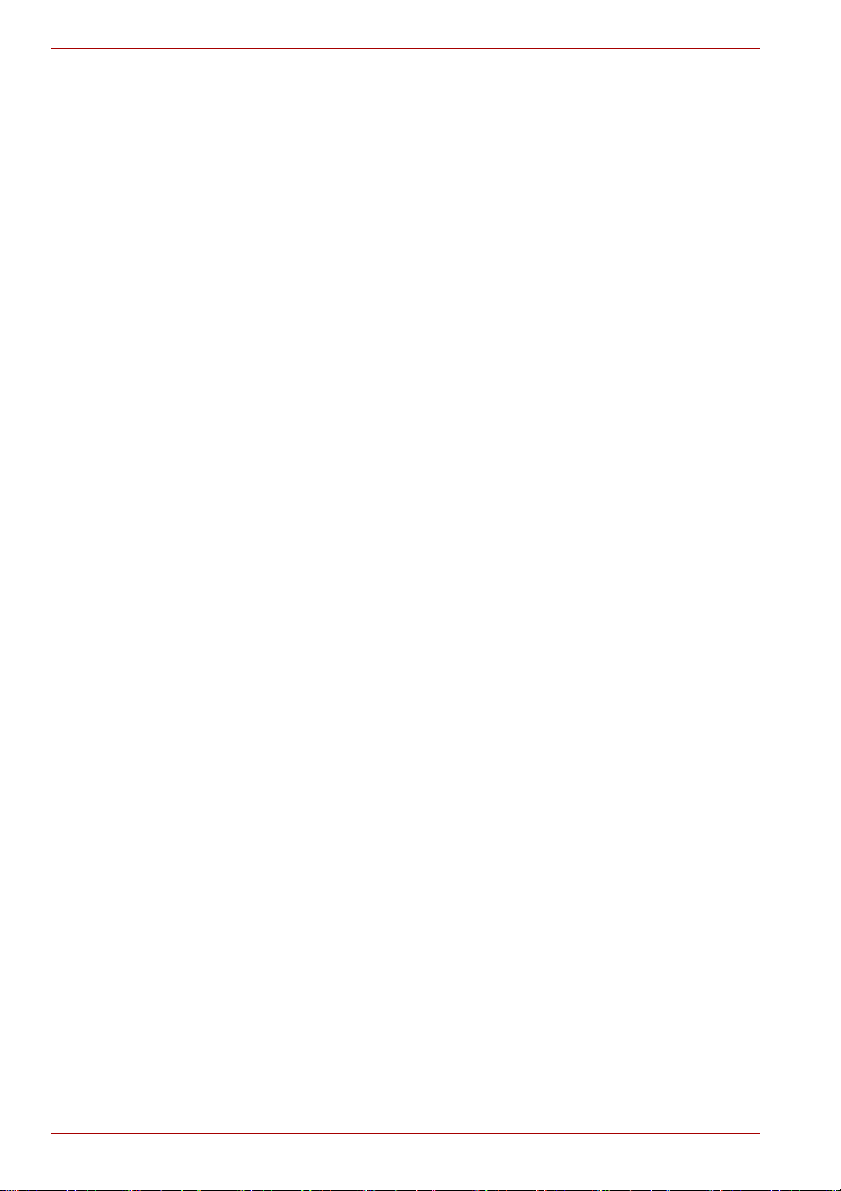
Capítulo 11 : Advertencias
CPU . . . . . . . . . . . . . . . . . . . . . . . . . . . . . . . . . . . . . . . . . . . . . . . . . . . . . . . . . . . . . . .11-1
Advertencia/declaración específica sobre la memoria principal . . . . . . . . . . . . . .11-2
Advertencia sobre la duración de la batería . . . . . . . . . . . . . . . . . . . . . . . . . . . . . .11-3
Capacidad de la unidad de disco duro . . . . . . . . . . . . . . . . . . . . . . . . . . . . . . . . . . .11-3
LCD. . . . . . . . . . . . . . . . . . . . . . . . . . . . . . . . . . . . . . . . . . . . . . . . . . . . . . . . . . . . . . . .11-3
Unidad de proceso de gráficos (“GPU”). . . . . . . . . . . . . . . . . . . . . . . . . . . . . . . . . .11-3
LAN inalámbrica/Atheros. . . . . . . . . . . . . . . . . . . . . . . . . . . . . . . . . . . . . . . . . . . . . .11-4
Iconos no aplicables. . . . . . . . . . . . . . . . . . . . . . . . . . . . . . . . . . . . . . . . . . . . . . . . . .11-4
SRS. . . . . . . . . . . . . . . . . . . . . . . . . . . . . . . . . . . . . . . . . . . . . . . . . . . . . . . . . . . . . . . .11-4
Protección contra copia. . . . . . . . . . . . . . . . . . . . . . . . . . . . . . . . . . . . . . . . . . . . . . .11-4
Sintonizador de TV . . . . . . . . . . . . . . . . . . . . . . . . . . . . . . . . . . . . . . . . . . . . . . . . . . .11-4
Imágenes . . . . . . . . . . . . . . . . . . . . . . . . . . . . . . . . . . . . . . . . . . . . . . . . . . . . . . . . . . .11-4
Qosmio™ Player . . . . . . . . . . . . . . . . . . . . . . . . . . . . . . . . . . . . . . . . . . . . . . . . . . . . .11-5
Brillo del LCD y cansancio ocular. . . . . . . . . . . . . . . . . . . . . . . . . . . . . . . . . . . . . . .11-5
Uso seguro del sintonizador de TV. . . . . . . . . . . . . . . . . . . . . . . . . . . . . . . . . . . . . .11-5
Apéndice A : Especificaciones
Dimensiones físicas . . . . . . . . . . . . . . . . . . . . . . . . . . . . . . . . . . . . . . . . . . . . . . . . . . A-1
Apéndice B : Controlador y modos de pantalla
Controlador de pantalla . . . . . . . . . . . . . . . . . . . . . . . . . . . . . . . . . . . . . . . . . . . . . . . B-1
Modos de vídeo. . . . . . . . . . . . . . . . . . . . . . . . . . . . . . . . . . . . . . . . . . . . . . . . . . . . . . B-1
PowerMizer . . . . . . . . . . . . . . . . . . . . . . . . . . . . . . . . . . . . . . . . . . . . . . . . . . . . . . . . B-10
Apéndice C : LAN inalámbrica
Especificaciones de la tarjeta . . . . . . . . . . . . . . . . . . . . . . . . . . . . . . . . . . . . . . . . . . C-1
Características de radio . . . . . . . . . . . . . . . . . . . . . . . . . . . . . . . . . . . . . . . . . . . . . . . C-2
Subbandas de frecuencia admitidas. . . . . . . . . . . . . . . . . . . . . . . . . . . . . . . . . . . . . C-2
Apéndice D : Conectores y cable de alimentación de CA
Agencias de certificación. . . . . . . . . . . . . . . . . . . . . . . . . . . . . . . . . . . . . . . . . . . . . . D-1
Apéndice E : Restricciones de uso
Apéndice F : Si le roban el ordenador
Glosario
Índice
xviii Manual del usuario
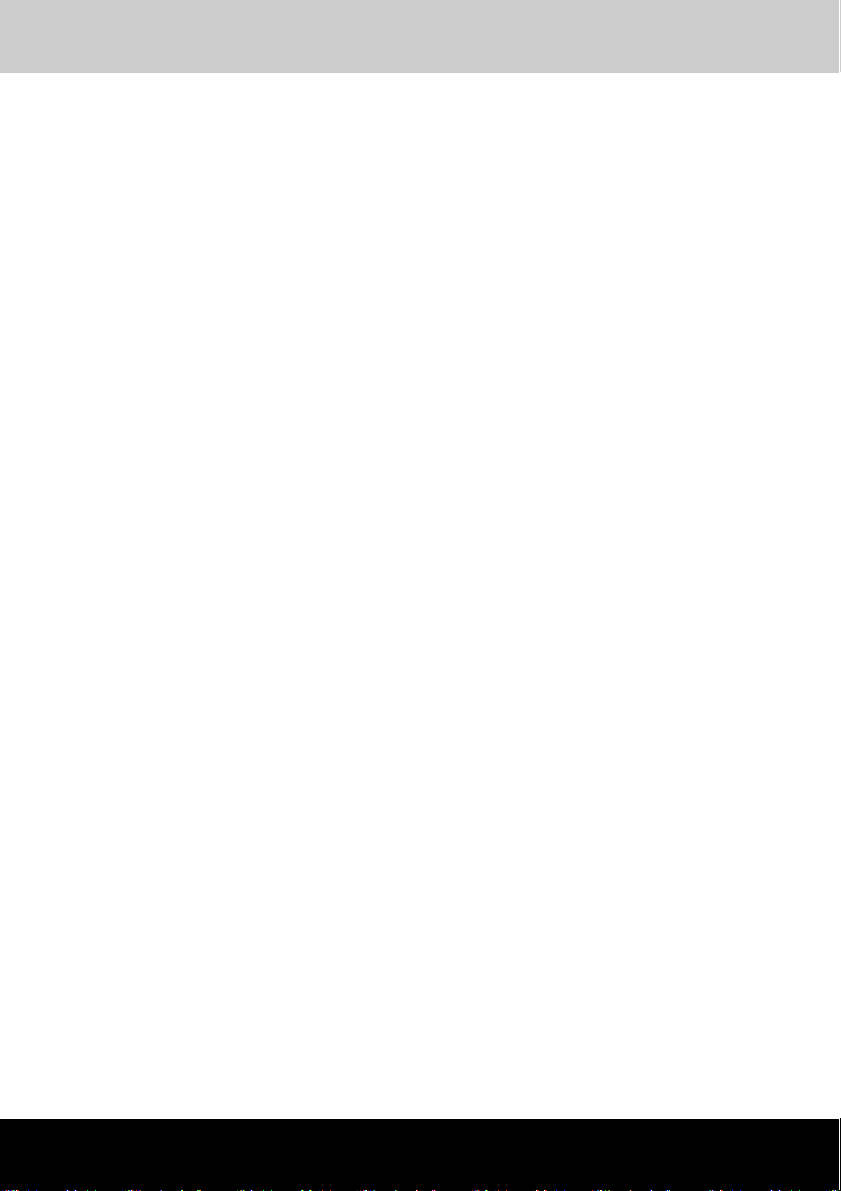
Qosmio F20
Precauciones generales
Los ordenadores TOSHIBA están diseñados para optimizar la seguridad,
minimizar el estrés y soportar los rigores del transporte. No obstante, debe
tener ciertas precauciones para reducir el riesgo de daños personales o al
ordenador.
Asegúrese de que lee las precauciones generales que se incluyen a
continuación y las incluidas en el texto del manual.
Lesiones provocadas por el estrés
Lea con atención el Manual de instrucciones de seguridad y comodidad.
En él encontrará información sobre la prevención de lesiones provocadas
por el estrés en manos y muñecas causadas por un uso prolongado del
teclado. En el Capítulo 3, Para empezar, también se incluye información
sobre el diseño del entorno de trabajo, la postura que debe adoptar y la
iluminación más adecuada para ayudarle a reducir las molestias físicas.
Quemaduras
■ Evite un contacto físico prolongado con el ordenador. Si el ordenador
se utiliza durante un período de tiempo largo, su superficie puede
alcanzar una alta temperatura. Aunque la temperatura no parezca muy
alta al tacto, si mantiene un contacto físico con el ordenador durante
largo tiempo (por ejemplo, al colocar el ordenador sobre sus rodillas o
las manos sobre el reposamuñecas) podría sufrir irritaciones en la piel.
■ Si el ordenador se utiliza durante largo tiempo, evite el contacto con la
placa metálica que sostiene los puertos de E/S. Puede estar muy
caliente.
■ La superficie del adaptador de CA puede alcanzar una alta temperatura
durante su utilización. Esto no debe considerarse un síntoma de
funcionamiento anormal. Si necesita transportar el adaptador de CA,
desconéctelo y deje que se enfríe antes de moverlo.
■ No coloque el adaptador de CA sobre un material sensible al calor, ya
que dicho material podría resultar dañado. El material podría resultar
dañado.
Daños por presión excesiva o golpes
No ejerza una excesiva presión sobre el ordenador y evite que reciba
golpes. No ejerza una presión excesiva sobre el ordenador y evite que
reciba golpes, ya que los componentes del ordenador podrían resultar
dañados o podría producirse un funcionamiento erróneo.
Manual del usuario xix
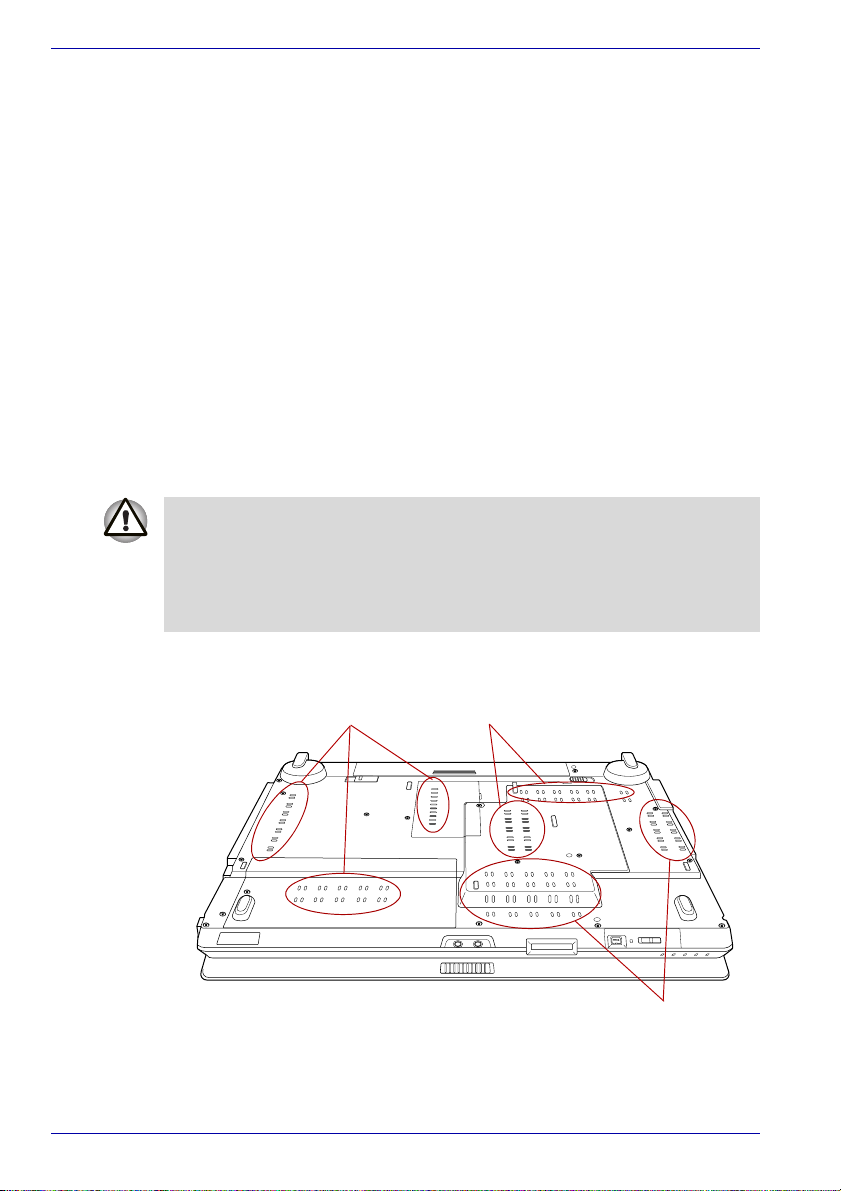
Precauciones generales
Recalentamiento de tarjetas PC
Algunas tarjetas PC pueden alcanzar una alta temperatura como resultado
de un uso prolongado. El recalentamiento de una tarjeta PC puede
provocar errores o falta de fiabilidad en su funcionamiento. Asimismo,
tenga cuidado al extraer una tarjeta PC que haya utilizado durante largo
rato.
Teléfonos móviles
El uso de teléfonos móviles puede interferir en el sistema de sonido del
ordenador. Aunque el ordenador no dejará de funcionar, se recomienda
mantener una distancia mínima de 30 cm entre el ordenador y el teléfono
móvil.
Precauciones al utilizar el ordenador de la serie Qosmio F20
1. Limpieza del polvo acumulado en los orificios de ventilación del
ordenador.
Al utilizar el ordenador en un área polvorienta, el polvo y la suciedad
pueden acumularse en los orificios de ventilación situados en la parte
inferior de la unidad. En el caso de que esto suceda, el polvo acumulado
puede provocar que la disipación del calor sea insuficiente, lo que puede
originar que el ordenador se apague mientras lo está utilizando. Limpie
con cuidado el polvo de los orificios utilizando una aspiradora.
2. Los orificios de ventilación de la parte inferior y del lado izquierdo del
ordenador.
Orificios de ventilación
xx Manual del usuario
Orificios de ventilación
Orificios de ventilación
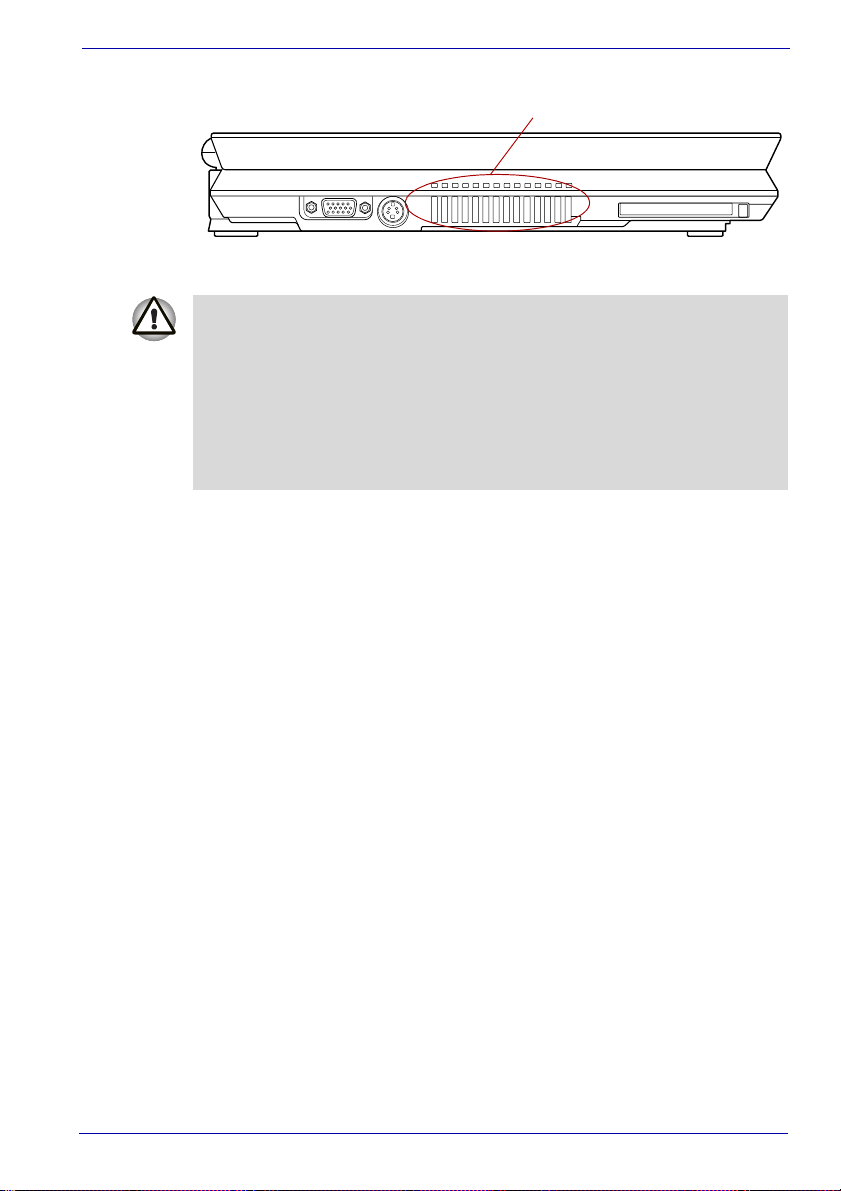
Precauciones generales
Orificios de ventilación
Orificios de ventilación
Para evitar que se recaliente la CPU, asegúrese de que la toma de aire del
ventilador de refrigeración no está bloqueada. El ventilador toma aire
creando vacío. Si el ventilador se bloquea, podría provocar que la CPU
funcionara a menor velocidad o que el ordenador se apagara. Fragmentos
de diversos materiales, como trozos de papel de escritura o de pañuelos,
envoltorios de plástico y otros materiales similares pueden bloquear la
toma de aire e impedir que el aire llegue a la CPU. No utilice el ordenador
sobre superficies en las que haya objetos que puedan penetrar en el
ordenador a través del ventilador.
Manual del usuario xxi
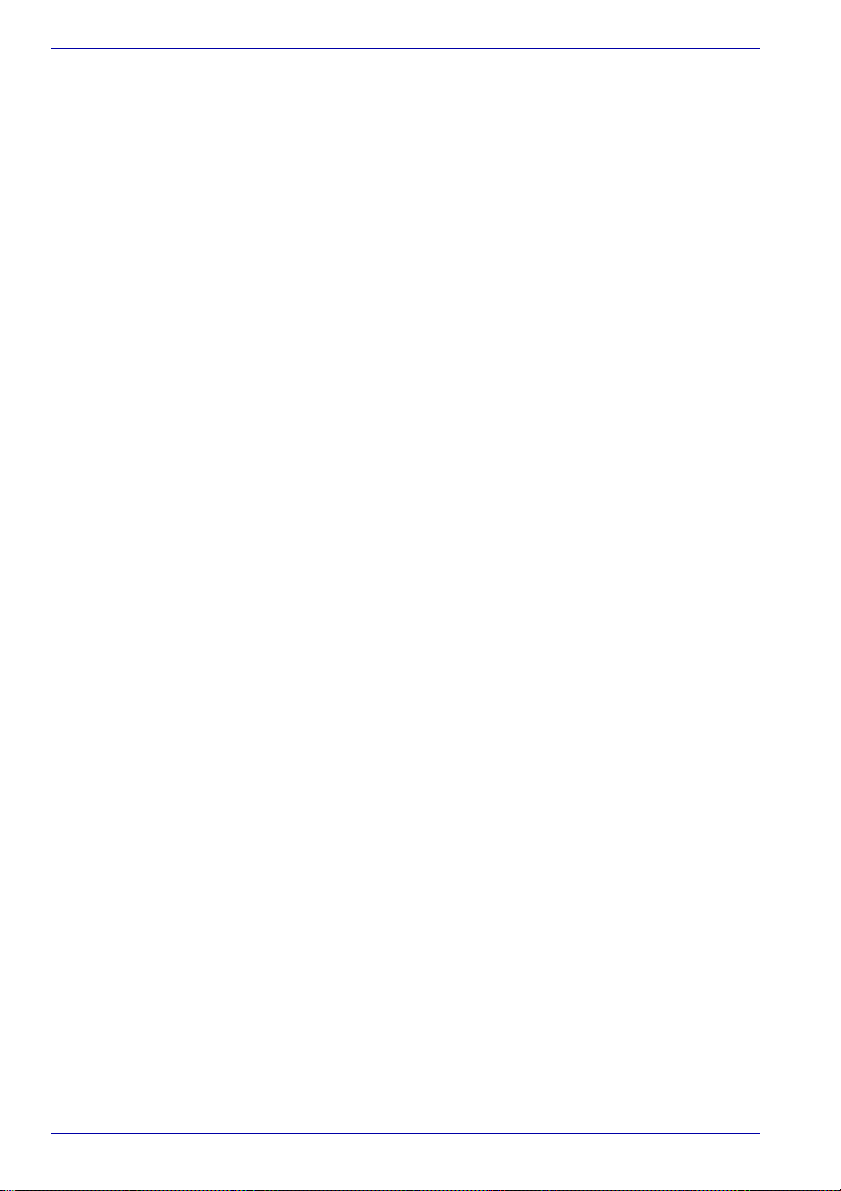
Precauciones generales
xxii Manual del usuario
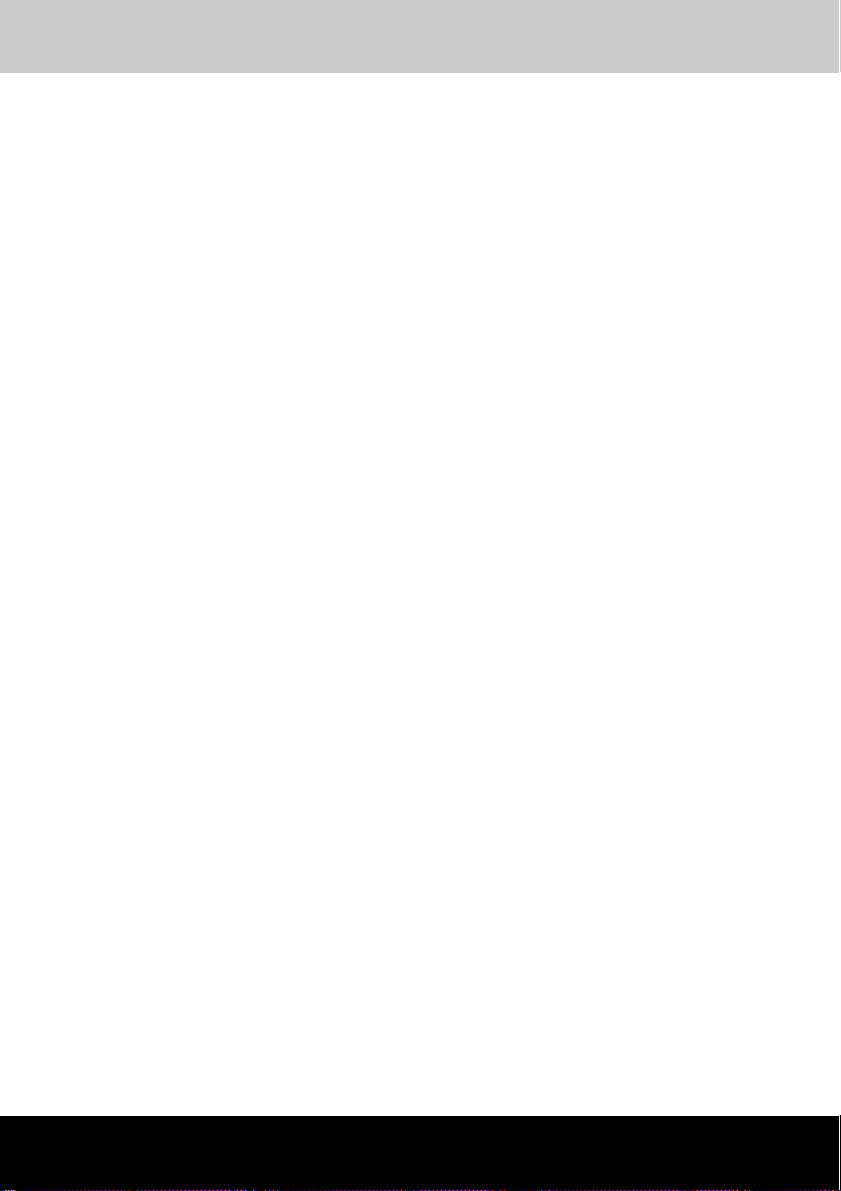
Qosmio F20
Prólogo
Enhorabuena por la adquisición del ordenador Qosmio F20. Este potente
ordenador notebook proporciona excelentes posibilidades de expansión,
incluidos dispositivos multimedia, y ha sido diseñado para proporcionar
años de alto rendimiento informático con fiabilidad.
En este manual se indica cómo instalar y comenzar a utilizar el ordenador
Qosmio F20. También incluye información detallada sobre la configuración
del ordenador, las operaciones básicas, la conservación del ordenador,
la utilización de dispositivos ópticos y la solución de problemas.
Si no tiene experiencia en informática o en informática portátil, lea en
primer lugar la Introducción y el capítulo titulado Descripción general para
familiarizarse con las funciones, los componentes y los dispositivos
accesorios del ordenador. A continuación, lea el capítulo titulado Para
empezar, donde encontrará instrucciones detalladas sobre la instalación
del ordenador.
Si ya tiene experiencia en informática, continúe leyendo el prólogo para
conocer la organización del presente manual y, seguidamente,
familiarícese con el manual. Asegúrese de que consulta el apartado
Funciones especiales de la Introducción para conocer la funciones que son
poco frecuentes en otros equipos o exclusivas del ordenador y lea con
atención el capítulo titulado HW Setup.
Si va a instalar tarjetas PC o a conectar dispositivos externos tales como
un monitor, no olvide leer el Capítulo 9, Dispositivos opcionales.
Manual del usuario xxiii
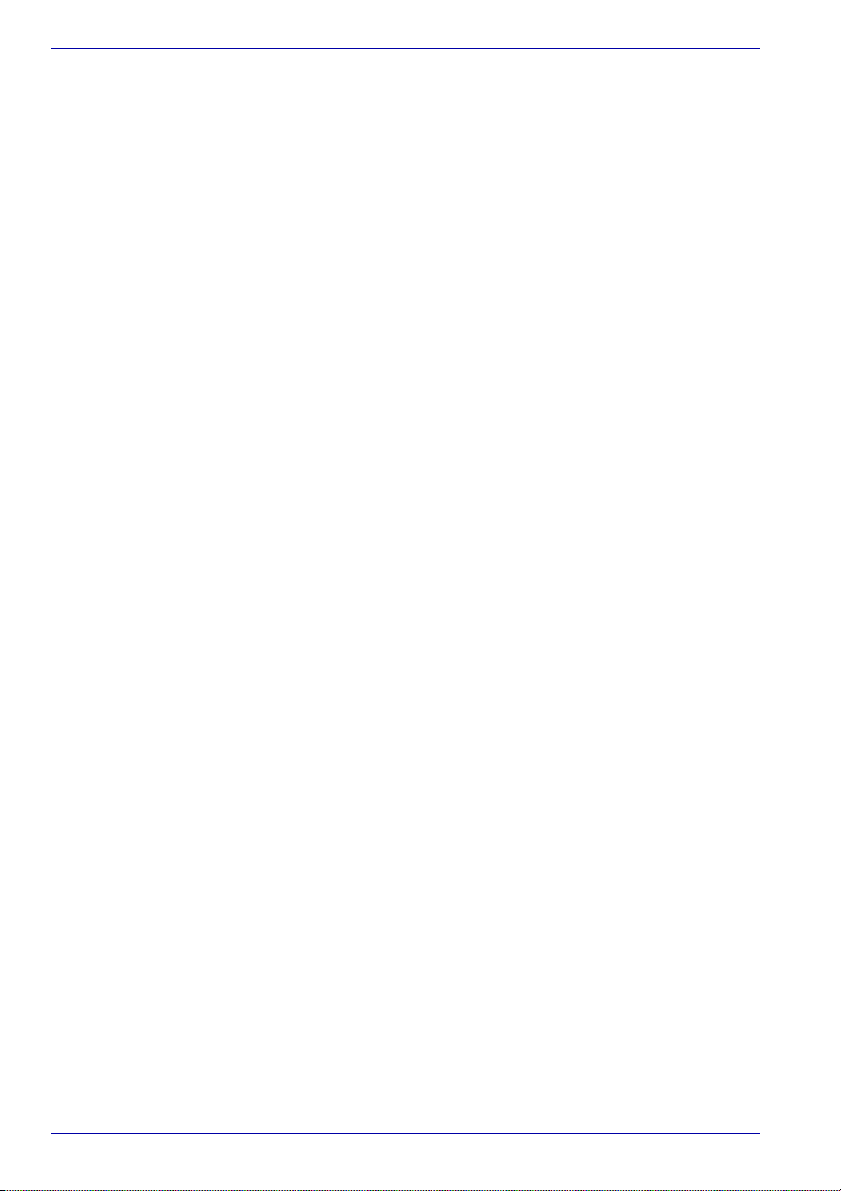
Prólogo
Contenido del manual
Este manual se compone de once capítulos, seis apéndices, un glosario y un
índice.
El Capítulo 1, Introducción, es una introducción a las funciones, prestaciones
y opciones del ordenador.
El Capítulo 2, Descripción general, identifica los componentes del ordenador
y explica brevemente su funcionamiento.
El Capítulo 3, Para empezar, proporciona una descripción rápida de cómo
comenzar a utilizar el ordenador y ofrece consejos sobre seguridad y diseño
del área de trabajo.
El Capítulo 4, Principios básicos de utilización, describe las operaciones
básicas del ordenador y las precauciones que deben adoptarse al utilizarlo,
así como la manipulación de CD/DVD.
El Capítulo 5, El teclado, describe las funciones especiales del teclado,
incluido el teclado numérico superpuesto y las teclas directas.
El Capítulo 6, Alimentación, proporciona detalles sobre las fuentes de
alimentación del ordenador y los modos de ahorro de batería.
El Capítulo 7, HW Setup, describe cómo configurar el ordenador utilizando el
programa HW Setup.
El Capítulo 8, Uso del mando a distancia, el botón de operaciones delantero
y QosmioPlayer, explica el uso del mando a distancia en los modelos
Windows XP Media Center Edition y Windows XP Home Edition y, además,
se proporciona información sobre QosmioPlayer.
El Capítulo 9, Dispositivos opcionales, describe el hardware opcional
disponible.
El Capítulo 10, Solución de problemas, proporciona información útil sobre
cómo llevar a cabo los tests de diagnóstico y sugiere procedimientos
recomendados para los casos en que el ordenador no parezca funcionar
correctamente.
El Capítulo 11, Advertencias, ofrece información de advertencia (descargos
de responsabilidad) relativa al ordenador.
Los Apéndices proporcionan información técnica sobre el ordenador.
El Glosario define términos generales de informática e incluye una lista de
siglas utilizadas en el texto.
El Índice le ayudará a localizar directamente la información de este manual.
xxiv Manual del usuario
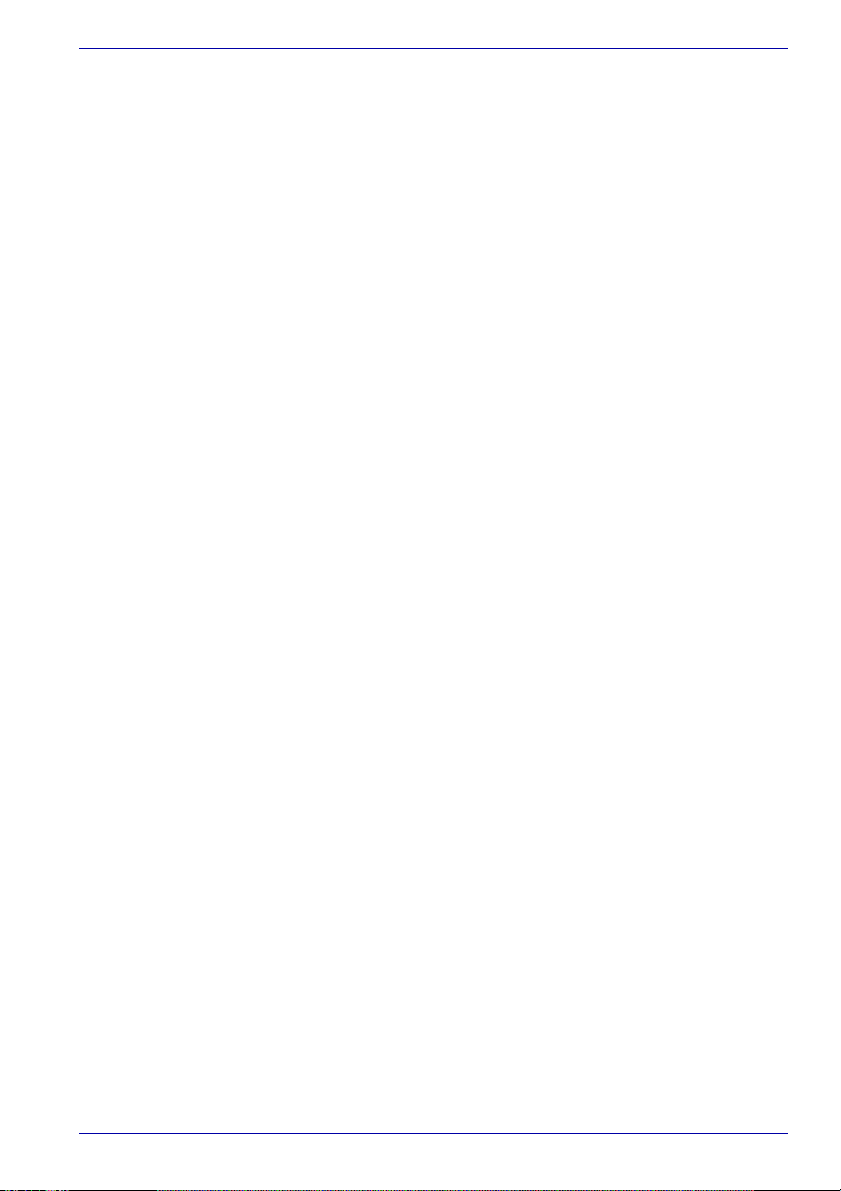
Convenciones
El manual utiliza los siguientes formatos para describir, identificar y resaltar
términos o procedimientos operativos.
Acrónimos
Cuando aparecen por primera vez y con el fin de proporcionar la mayor
claridad, los acrónimos van seguidos de su correspondiente significado.
Por ejemplo: ROM (Read Only Memory, memoria de sólo lectura) También
se ofrece una definición de los acrónimos en el Glosario.
Iconos
Los iconos identifican los puertos, diales y otros componentes del
ordenador. El panel de indicadores también utiliza iconos para identificar
los componentes sobre los que ofrece información.
Teclas
Las teclas del teclado se utilizan en el texto para describir numerosas
operaciones. El tipo de letra distinto identifica los símbolos de los
capuchones de las teclas tal y como aparecen en el teclado. Por ejemplo,
Enter identifica a la tecla Intro o Retorno.
Operaciones con teclas
Algunas operaciones requieren la utilización simultánea de dos o más
teclas. Estas operaciones se identifican mediante los nombres que
aparecen en los capuchones separados por el signo más (+). Por ejemplo,
Ctrl + C significa que debe mantener pulsada la tecla Ctrl y pulsar al
mismo tiempo C. Si se trata de tres teclas, mantenga pulsadas las dos
primeras mientras pulsa la tercera.
Prólogo
ABC
Cuando los procedimientos requieren una acción
como hacer clic en un icono o introducir texto, el
nombre del icono o el texto que debe introducir
se representan con el tipo de letra que aparece a
la izquierda.
Pantalla
S
Manual del usuario xxv
ABC
Los nombres de ventanas o iconos o el texto que
genera el ordenador se muestran en pantalla con
el tipo de letra ilustrado a la izquierda.
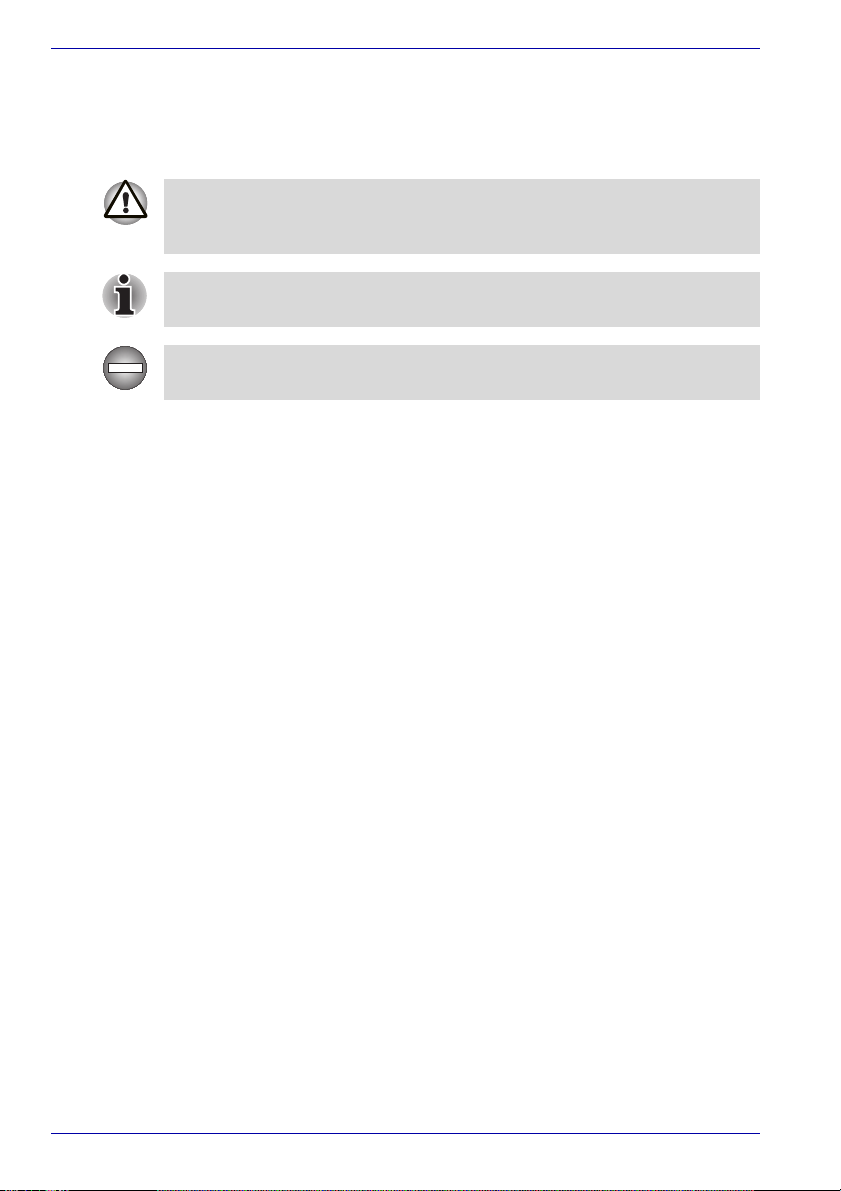
Prólogo
Mensajes
En este manual se utilizan mensajes para llamar la atención sobre
información importante. A continuación se identifican cada uno de estos
tipos de mensajes.
Preste atención. Este mensaje informa de que el uso indebido del equipo
o el no seguir las instrucciones puede provocar pérdidas de datos o daños
en el equipo.
Lea esta información. Las notas son consejos que le ayudarán a utilizar
mejor el equipo.
Indica una situación de riesgo potencial que podría provocarle la muerte o
lesiones graves si no sigue las instrucciones.
xxvi Manual del usuario
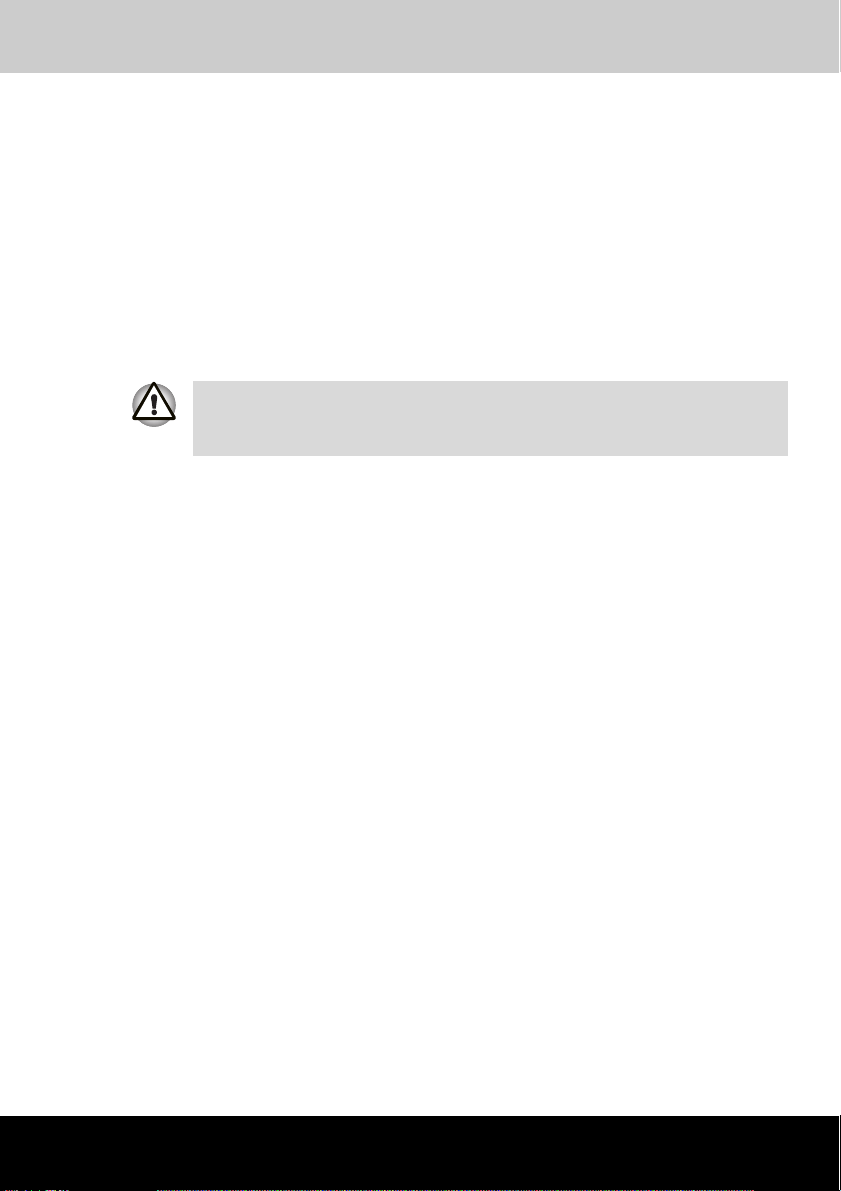
Qosmio F20
Capítulo 1
Introducción
En este capítulo se proporciona una lista de comprobación del equipo y se
identifican las características, opciones y accesorios del ordenador.
Es posible que algunas de las funciones que se describen en este
manual no funcionen correctamente en un sistema operativo diferente al
preinstalado por TOSHIBA.
Lista de comprobación del equipo
Desembale con cuidado el ordenador. Guarde la caja y el resto del
embalaje por si lo necesita en el futuro.
Hardware
Asegúrese de que dispone de estos elementos:
■ Ordenador personal portátil Qosmio F20
■ Adaptador de CA y cable de alimentación (conector de 2 ó 3 clavijas)
■ Cable modular (opcional)
■ Cable VIDEO-IN (se utiliza para conectar con el puerto VIDEO-IN.
Consulte el capítulo 8, Uso del mando a distancia, el botón de
operaciones delantero y QosmioPlayer)
■ Mando a distancia
■ Receptor de mando a distancia (sólo el modelo Windows XP Media
Center Edition)
■ Cable del transmisor de infrarrojos (sólo el modelo Windows XP Media
Center Edition)
■ Adaptador de antena (opcional)
Manual del usuario 1-1
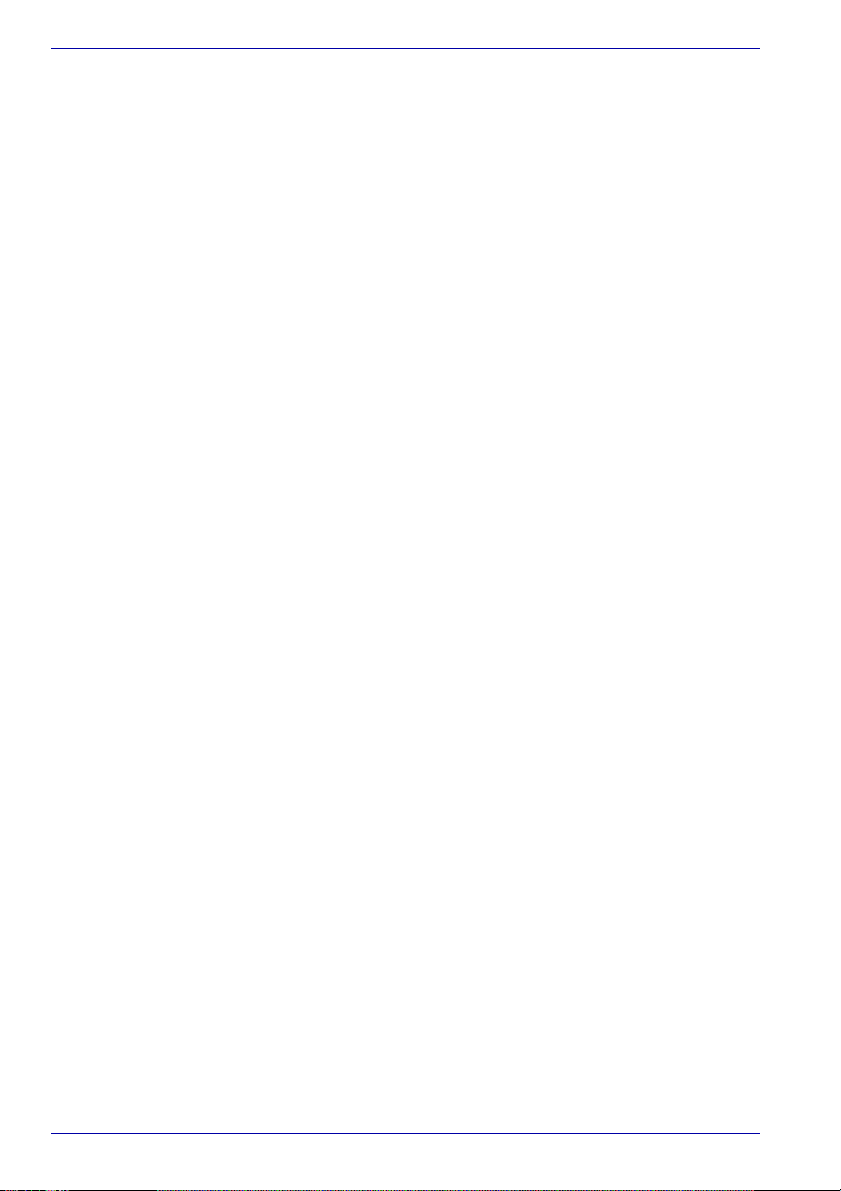
Introducción
Software
Microsoft® Windows XP Home Edition
■ El siguiente software se encuentra preinstalado:
■ Microsoft® Windows XP Home Edition
■ Utilidades TOSHIBA
■ Reproductor de vídeo DVD
■ Ahorro de energía de TOSHIBA
■ TOSHIBA ConfigFree
■ TOSHIBA Assist
■ TOSHIBA Controls
■ Herramienta de diagnóstico del PC TOSHIBA
■ Touch and Launch de TOSHIBA
■ Utilidad de activación/desactivación de panel táctil de TOSHIBA
■ Utilidad de zoom de TOSHIBA
■ Utilidad de mejora fotográfica de TOSHIBA
■ InterVideo WinDVR
■ Formato de tarjeta de memoria SD de TOSHIBA
■ Silenciador TOSHIBA
■ TOSHIBA Virtual Sound
■ Utilidad de tecla directa TOSHIBA para dispositivos de pantalla
■ Utilidad de cambio de dispositivo de visualización de TOSHIBA
■ Utilidad de password de TOSHIBA
■ Manual en línea
■ Soporte de recuperación
1-2 Manual del usuario
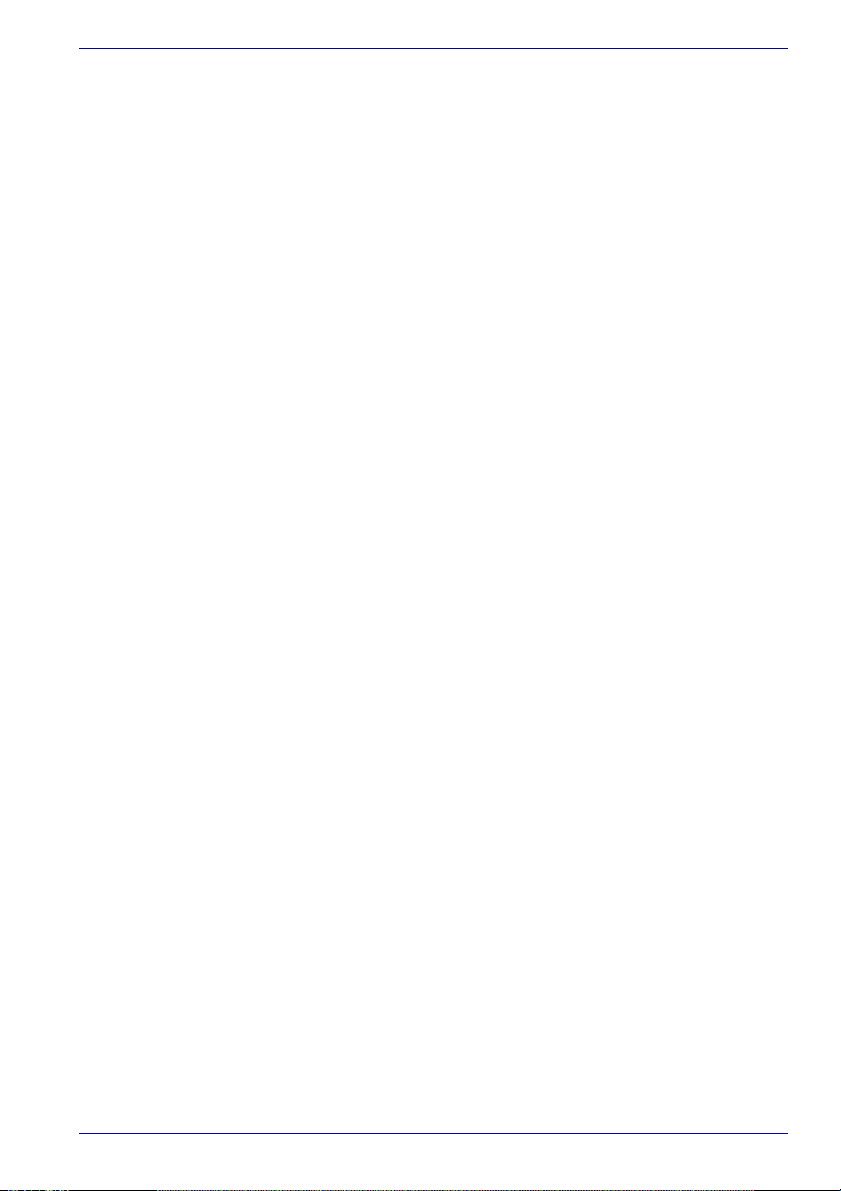
Microsoft® Windows XP Media Center Edition
■ El siguiente software se encuentra preinstalado:
®
■ Microsoft
■ Utilidades TOSHIBA
■ Reproductor de vídeo DVD
■ Ahorro de energía de TOSHIBA
■ TOSHIBA ConfigFree
■ TOSHIBA Assist
■ TOSHIBA Controls
■ Herramienta de diagnóstico del PC TOSHIBA
■ Touch and Launch de TOSHIBA
■ Utilidad de activación/desactivación de panel táctil de TOSHIBA
■ Utilidad de zoom de TOSHIBA
■ Utilidad de mejora fotográfica de TOSHIBA
■ Formato de tarjeta de memoria SD de TOSHIBA
■ Silenciador TOSHIBA
■ TOSHIBA Virtual Sound
■ Utilidad de tecla directa TOSHIBA para dispositivos de pantalla
■ Utilidad de cambio de dispositivo de visualización de TOSHIBA
■ Utilidad de password de TOSHIBA
■ Sonic PrimeTime
■ Manual en línea
■ Soporte de recuperación
Windows XP Media Center Edition
Introducción
Documentación
■ Manual del usuario del ordenador personal portátil Qosmio F20
■ Manual de instrucciones para la seguridad y la comodidad
■ Inicio rápido para Qosmio F20
■ Contrato de licencia de software de QosmioPlayer
■ Información sobre la garantía
Si falta o está dañado alguno de estos elementos, póngase en contacto
con su distribuidor inmediatamente.
Manual del usuario 1-3
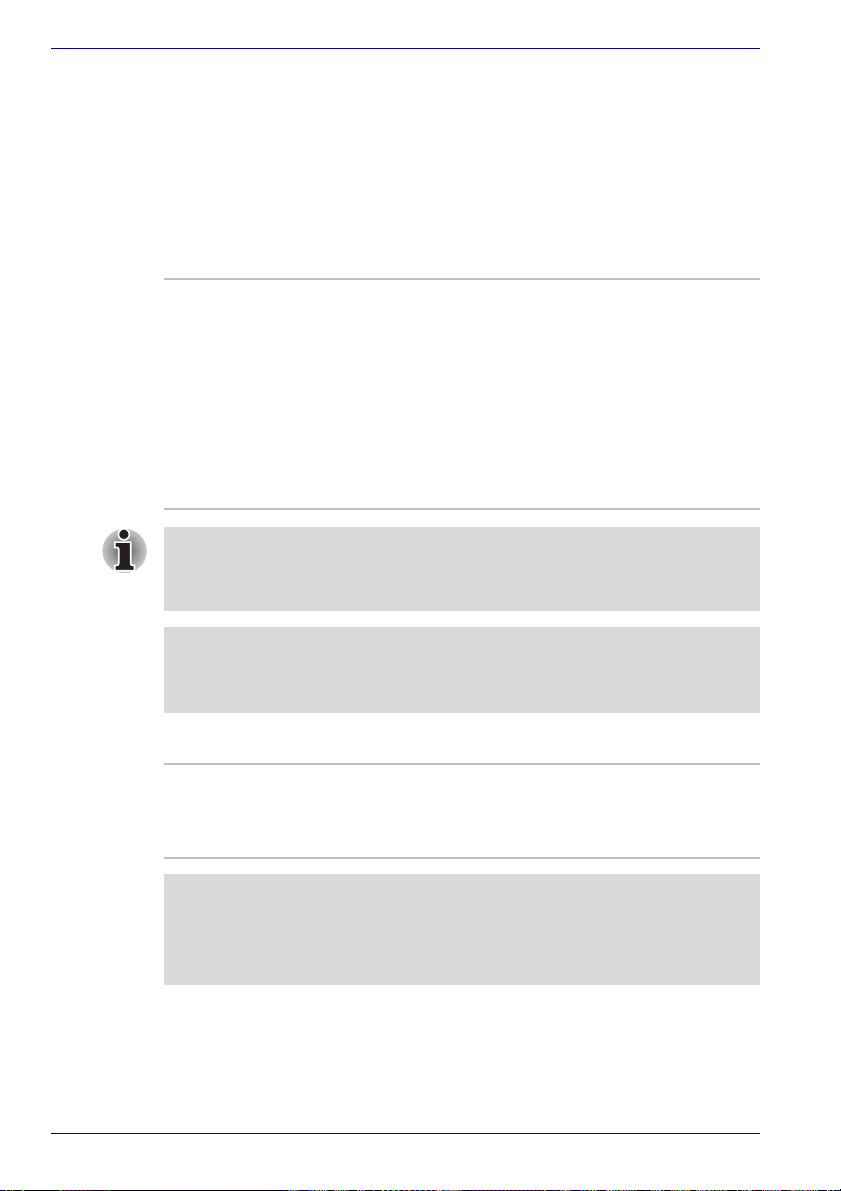
Introducción
Características
El ordenador emplea la tecnología avanzada de integración a gran escala
(LSI) y la tecnología de semiconductor complementario de óxido metálico
(CMOS) de TOSHIBA de forma generalizada para proporcionar un tamaño
compacto, un peso mínimo y un bajo consumo, así como una alta
fiabilidad. Este ordenador incorpora las siguientes funciones y ventajas:
Procesador
Incorporado El ordenador está equipado con un procesador
®
.
Intel
■ Procesador Intel
®
Celeron® M, que incorpora
una memoria caché de 1 MB de segundo
nivel.
®
■ Procesador Intel
Pentium® M, que incorpora
una memoria caché de 2 MB de segundo
nivel.
Asimismo, es compatible con la tecnología
mejorada Intel® SpeedStepTM.
Algunos modelos incorporan tecnología Intel® Centrino™, que se basa
en tres tecnologías independientes de procesador Intel
®
Intel
PRO/Wireless Network Connection e Intel® 915 Chipset Family.
®
Pentium® M,
Advertencia (CPU)
Para obtener más información sobre la Advertencia relativa a la CPU,
consulte la sección de Advertencias del Capítulo 11.
Memoria
Ranuras Pueden instalarse módulos de memoria de 256,
512 ó 1.024 MB en las dos ranuras de memoria
para alcanzar un máximo de memoria del
sistema de 2.048 MB.
Advertencia (Advertencia específica sobre la memoria
principal)
Para obtener más información sobre la Advertencia específica sobre la
memoria principal, consulte la sección de Advertencias del Capítulo 11.
1-4 Manual del usuario

Introducción
RAM de vídeo Existen tres tipos de controladores gráficos.
Las especificaciones de RAM de vídeo difieren
en función del tipo de controlador gráfico que
utilice el ordenador.
■ Modelo con sistema gráfico interno de Intel:
Parte de la memoria del sistema se utiliza
para RAM de vídeo. 128 MB de RAM para
visualización de vídeo.
■ Modelo con nVIDIA GeForce Go 6200
TurboCache™: Parte de la memoria del
sistema se utiliza para RAM de vídeo.
128 MB de RAM como máximo para
visualización de vídeo.
■ Modelo con nVIDIA GeForce Go 6600:
64/128 MB de RAM para visualización de
vídeo.
Alimentación
Batería El ordenador se alimenta mediante una batería
recargable de ión-litio.
Advertencia (duración de la batería)
Para obtener más información sobre la Advertencia relativa a la duración
de la batería, consulte la sección de Advertencias del Capítulo 11.
Batería RTC La batería RTC interna alimenta el reloj de
tiempo real y el calendario.
Adaptador de CA El adaptador de CA proporciona energía al
sistema y recarga las baterías cuando éstas
están a bajo nivel. Se suministra con un cable de
alimentación desconectable. Incluye un conector
de 2 o de 3 clavijas.
Dado que es universal, tiene capacidad para
recibir una amplia gama de tensiones de entrada
de CA entre 100 y 240 voltios; no obstante,
la corriente de salida varía en función del
modelo. El uso de un adaptador inadecuado
podría dañar el ordenador. Consulte el apartado
Adaptador de CA del Capítulo 2, Descripción
general.
Manual del usuario 1-5

Introducción
Discos
Unidad de disco
duro
Disponible en cuatro tamaños.
■ 40.000 millones de bytes (37,26 GB)
■ 60.000 millones de bytes (55,88 GB)
■ 80.000 millones de bytes (74,52 GB)
■ 100.000 millones de bytes (93,16 GB)
En función de la configuración, el ordenador está
equipado con una o con dos unidades de disco
duro.
Puede que se ofrezcan otros discos duros.
Advertencia (capacidad de la unidad de disco duro)
Para obtener más información sobre la Advertencia relativa a la capacidad
de la unidad de disco duro, consulte la sección de Advertencias del
Capítulo 11.
Unidad de soportes ópticos
Los ordenadores de esta serie se pueden configurar con una unidad de
soportes ópticos. A continuación se describen las unidades de soportes
ópticos disponibles.
Unidad de
DVD-ROM&CD-R/RW
Algunos modelos están equipados con una
unidad de DVD-ROM y CD-R/RW de tamaño
completo que permite ejecutar CD/DVD sin
necesidad de utilizar adaptador. Permite leer
DVD-ROM a una velocidad máxima de 8x y
CD-ROM a una velocidad máxima de 24x.
Graba CD-R y CD-RW a una velocidad máxima
de 24x. Admite los siguientes formatos:
■ DVD-ROM
■ DVD-Video
■ CD-DA
■ CD-Text
■ Photo CD™ (simple/multisesión)
■ CD-ROM Modo 1, Modo 2
■ CD-ROM XA Modo 2 (Form1, Form2)
■ CD mejorado (CD-EXTRA)
■ Método de asignación de dirección 2
■ CD-R
■ CD-RW
1-6 Manual del usuario

Introducción
Unidad de DVD
SuperMulti con
doble capa
Algunos modelos están equipados con un
módulo de unidad de DVD SuperMulti de tamaño
completo que le permite grabar datos en
CD/DVD regrabables, además de ejecutar
CD/DVD de 12cm (4,72"). Permite leer
DVD-ROM a una velocidad máxima de 8x y
CD-ROM a una velocidad máxima de 24x.
Graba CD-R a una velocidad máxima de 24x,
CD-RW a una velocidad máxima de 10x,
DVD-R y DVD+R a una velocidad máxima de 8x,
DVD+R DL a una velocidad máxima de 2,4x,
DVD-RW y DVD+RW a una velocidad máxima
de 4x y DVD-RAM a una velocidad máxima de
5x. Esta unidad admite los siguientes formatos
además de la unidad de DVD-ROM y CD-R/RW.
■ DVD-R
■ DVD-RW
■ DVD-RAM
■ DVD+R
■ DVD+RW
Pantalla
El panel LCD del ordenador admite gráficos de vídeo de alta resolución.
La pantalla puede colocarse en numerosos ángulos para proporcionar
mayor comodidad y legibilidad.
Incorporado Pantalla TFT de 15,4 pulgadas, 32 millones de
colores, con una resolución de píxeles de
1280 en horizontal x 800 en vertical WXGA.
Advertencia (LCD)
Para obtener más información sobre la Advertencia relativa al LCD,
consulte la sección de Advertencias del Capítulo 11.
Controlador gráfico El controlador gráfico maximiza el rendimiento
de la pantalla. Consulte el apartado Controlador
y modos de pantalla del Apéndice E para obtener
más información.
Advertencia (unidad de proceso de gráficos -“GPU”-)
Para obtener más información sobre la Advertencia relativa a la unidad de
proceso de gráficos (“GPU”), consulte la sección de Advertencias del
Capítulo 11.
Manual del usuario 1-7

Introducción
Teclado
Incorporado Teclado de 85 u 86 teclas compatible con teclado
ampliado IBM
superpuesto, teclas dedicadas para el control del
cursor y teclas y . Consulte el Capítulo 5,
El teclado, para obtener más información.
®
; cuenta con teclado numérico
Dispositivo de señalización
Panel táctil
incorporado
El panel táctil y los botones de control situados
en el reposamuñecas permiten el control del
puntero de la pantalla y el desplazamiento de
ventanas.
Puertos
Monitor externo Este puerto de VGA analógico admite funciones
compatibles con DDC2B de VESA.
Bus serie universal
(USB 2.0)
i.LINK™ (IEEE1394) Este puerto permite realizar transferencias de
El ordenador cuenta con puertos de bus serie
universal (USB) que cumplen la norma USB 2.0
y que permiten alcanzar velocidades de
transferencia de datos hasta 40 veces más
rápidas que las que ofrece la norma USB 1.1
(el puerto también es compatible con la norma
USB 1.1).
datos de alta velocidad directamente desde
dispositivos externos, como cámaras de vídeo
digitales.
Ranuras
Tarjeta PC La ranura para tarjeta PC admite una tarjeta de
5 mm de tipo II.
Soportes Bridge Esta ranura le permite insertar las tarjetas SD,
Memory Stick (Pro), xD Picture Card y
MultiMediaCard. Consulte el Capítulo 9,
Dispositivos opcionales.
1-8 Manual del usuario

Multimedia
Introducción
Sistema de sonido El sistema de sonido compatible con Windows
Sound System proporciona altavoces internos y
conectores hembra para micrófono y auriculares
externos.
Puerto de antena de TVConecte el adaptador de antena a este puerto
para ver programas de TV en el ordenador o
para grabarlos.
Puerto para salida
S-Video
Este puerto para salida S-Video le permite
transferir datos NTSC o PAL a dispositivos
externos. Consulte el apartado TV del Capítulo 9,
Dispositivos opcionales.
Puerto VIDEO-IN Este puerto se utiliza de forma distinta
dependiendo del tipo de sistema operativo que
utilice el ordenador.
Modelo con Windows XP Home Edition:
Con el cable VIDEO-IN proporcionado, pueden
conectarse al ordenador dispositivos externos
como TV, grabadoras de vídeo, etc., al tiempo
que pueden utilizarse WinDVR y WinDVD
Creator 2 Platinum para editar o ver las entradas.
Modelo con Media Center Edition: Con el cable
VIDEO-IN proporcionado, pueden conectarse al
ordenador descodificadores de televisión por
cable o satélite para ver canales de televisión.
El vídeo no puede extraerse para su edición
como en el caso del modelo con Windows XP
Home Edition.
Consulte el Capítulo 8, Uso del mando a
distancia, el botón de operaciones delantero y
QosmioPlayer para obtener información sobre
cómo conectar el ordenador con el cable
VIDEO-IN.
Conector para
auriculares (S/PDIF)
Este conector le permite conectar altavoces
digitales o unos auriculares estéreo
(16 ohmios mínimo). Al conectar unos
auriculares o altavoces digitales, los altavoces
internos se desactivan automáticamente.
Este conector también se puede utilizar como
conector S/PDIF y permite conectar aparatos
digitales ópticos.
Conector hembra
para micrófono
Un miniconector de 3,5 mm para micrófono
permite la conexión de un miniconector de tres
hilos para micrófono mono.
Manual del usuario 1-9

Introducción
Sintonizador de TV
incorporado
Windows XP Home Edition
Utilice el programa WinDVR para mostrar
programas de TV en el panel LCD incorporado y
grabarlos. También es posible editar programas
grabados y guardarlos en un DVD.
Windows XP Media Center Edition:
Inicie Media Center y seleccione Mi TV.
Ventana del receptor
de infrarrojos
Se trata de la ventana de un sensor que recibe
señales del mando a distancia suministrado con
el ordenador.
No es compatible con Windows XP Media Center
Edition.
Mando a distancia Utilice este dispositivo como control mientras ve
televisión o reproduce CD/DVD. Su clase y
funciones dependen del modelo de ordenador.
Receptor de mando
a distancia
Se trata de un dispositivo de detección que
recibe señales del mando a distancia
suministrado con el ordenador. Este receptor de
mando a distancia sólo es compatible con
Windows XP Media Center Edition.
Comunicaciones
Módem Un módem interno permite establecer
comunicaciones para datos y fax. Es compatible
con la norma V.90 (V.92). La velocidad de
transferencia de datos y de fax depende de las
condiciones de la línea telefónica analógica.
Dispone de un conector de módem para la
conexión a una línea telefónica. Los protocolos
V.90 y V.92 sólo se admiten de forma simultánea
en EE.UU., Canadá, Reino Unido, Francia,
Alemania y Australia. En los demás países,
sólo se encuentra disponible la norma V.90.
LAN El ordenador cuenta con soporte incorporado
para LAN Ethernet (10 megabits por segundo,
10BASE-T) y LAN Fast Ethernet (100 megabits
por segundo, 100BASE-TX).
1-10 Manual del usuario

Introducción
LAN inalámbrica Algunos ordenadores de esta serie están
equipados con una minitarjeta PCI de LAN
inalámbrica compatible con otros sistemas de
LAN basados en la tecnología de radio Direct
Sequence Spread Spectrum/Orthogonal
Frequency Division Multiplexing que cumpla la
norma IEEE 802.11 (Revisión A, B o G) y Turbo
Mode.
■ Velocidad máxima teórica:
54 Mbps (IEEE802.11a, 802.11g)
■ Velocidad máxima teórica:
11 Mbps (IEEE802.11b)
■ Selección de canal de frecuencia
(5 GHz: Revisión A / 2,4 GHz: Revisión B/G)
■ Itinerancia sobre múltiples canales.
■ Administración de energía de la tarjeta
(Card Power Management).
■ Cifrado de datos con confidencialidad
equivalente a LAN con cable (Wired
Equivalent Privacy, WEP) basado en el
algoritmo de cifrado de 152 bits (tipo de
módulo Atheros).
■ Cifrado de datos con confidencialidad
equivalente a LAN con cable (Wired
Equivalent Privacy, WEP) basado en el
algoritmo de cifrado de 128 bits (tipo de
módulo Atheros).
■ Cifrado de datos mediante el estándar de
cifrado avanzado (Advanced Encryption
Standard: AES), basado en un algoritmo de
cifrado de 256 bits (tipo de módulo Atheros).
■ Acceso protegido a Wi-Fi (WPA).
■ Los valores numéricos mostrados son máximos teóricos para
estándares de LAN inalámbrica. Los valores reales pueden ser
distintos.
■ La velocidad de transmisión y la distancia que puede alcanzar a través
de la LAN inalámbrica varía dependiendo del entorno electromagnético
circundante, los obstáculos, la configuración y el diseño del punto de
acceso y el diseño del cliente y la configuración del software o del
hardware. La velocidad de transmisión (a X Mbit/s) es la velocidad
máxima teórica según la norma IEEE802.11 (a/b/g). La velocidad de
transmisión real será inferior a la velocidad máxima teórica. Para
utilizar la función Atheros Super G™, el cliente y el punto de acceso
deben admitir la función correspondiente. El rendimiento de estas
funciones varía dependiendo del formato de los datos transmitidos.
Manual del usuario 1-11

Introducción
Advertencia (LAN inalámbrica/Atheros)
Para obtener más información sobre la Advertencia relativa a la LAN
inalámbrica/Atheros, consulte la sección de Advertencias del Capítulo 11.
Interruptor de
comunicación
inalámbrica
Seguridad
Ranura para anclaje
de seguridad
Funciones especiales
Las siguientes funciones son exclusivas de los ordenadores de TOSHIBA
o funciones avanzadas que hacen que el ordenador sea más fácil de
utilizar.
Teclas directas La combinación de ciertas teclas permite alterar
Las funciones de tecla directa sólo se admiten en Windows, no en
QosmioPlayer.
Apagado automático
de la pantalla
Apagado automático
de la unidad de
disco duro
El interruptor activa o desactiva la función de
LAN inalámbrica.
Permite conectar un anclaje de seguridad para
fijar el ordenador a una mesa u otro objeto de
gran tamaño.
de forma rápida la configuración del sistema
directamente desde el teclado sin necesidad de
ejecutar ningún programa de configuración del
sistema.
Esta función interrumpe automáticamente la
alimentación de la pantalla interna cuando no se
produce ninguna entrada desde el teclado
durante un período de tiempo especificado.
La alimentación se restablece al pulsar cualquier
tecla. Puede especificar el período de tiempo en
el elemento Apagado del monitor de la ficha
Configuración básica de Ahorro de energía de
TOSHIBA.
Esta función interrumpe automáticamente la
alimentación de la unidad de disco duro cuando
no se accede a ella durante un período de tiempo
determinado. La alimentación se restablece
cuando se accede al disco duro. Puede
especificar el período de tiempo en el elemento
Apagado del disco duro de la ficha Configuración
básica de Ahorro de energía de TOSHIBA.
1-12 Manual del usuario

Introducción
Suspensión/
hibernación
automática del
sistema
Teclado numérico
superpuesto
Password de
activación
Seguridad
instantánea
Fuente de
alimentación
inteligente
Modo de ahorro de
batería
Esta función apaga automáticamente el sistema
en modo de suspensión o hibernación cuando no
hay actividad ni se accede al hardware durante
un período de tiempo especificado. Puede
especificar el tiempo y seleccionar la suspensión
o hibernación del sistema en el elemento
Suspensión e hibernación del sistema de la ficha
Configuración básica de Ahorro de energía de
TOSHIBA.
Se trata de un teclado de diez teclas integrado
en el teclado del ordenador. Consulte el apartado
Teclado numérico superpuesto del Capítulo 5,
El teclado, para obtener instrucciones de cómo
utilizar el teclado numérico superpuesto.
Hay disponibles dos niveles de seguridad
mediante passwords, supervisor y usuario, para
impedir que otras personas puedan acceder al
ordenador sin autorización.
Esta función de tecla directa vacía la pantalla y
bloquea el ordenador, lo que proporciona
seguridad para los datos.
Un microprocesador en la fuente de alimentación
inteligente del ordenador detecta la carga de la
batería y calcula la capacidad de carga que
queda. También protege los componentes
electrónicos en caso de que se produzcan
condiciones anómalas, como una sobrecarga de
tensión procedente del adaptador de CA. Puede
supervisar la capacidad restante en la batería
utilizando el elemento Batería restante de Ahorro
de energía de TOSHIBA.
Esta función permite ahorrar energía de la
batería. Puede definir el Modo de ahorro de
energía en el elemento Perfil de Ahorro de
energía de TOSHIBA.
Encendido/apagado
mediante el panel
Esta función apaga el ordenador cuando cierra la
pantalla y vuelve a encenderlo al abrirla. Puede
establecer esta configuración en el elemento Al
cerrar la pantalla de la ficha Acción de
configuración de Ahorro de energía de
TOSHIBA.
Manual del usuario 1-13

Introducción
Hibernación
automática por
batería baja
Si la carga de la batería está agotada, hasta el
punto de que el funcionamiento del ordenador no
puede continuar, el sistema entra
automáticamente en el modo Hibernación y se
apaga. Puede especificar la configuración en la
ficha Acción de configuración de Ahorro de
energía de TOSHIBA.
Refrigeración Con el fin de evitar el recalentamiento de la CPU,
ésta incluye un detector interno de temperatura.
Si la temperatura interna del ordenador alcanza
un nivel determinado, se activa el ventilador o se
reduce la velocidad de procesamiento. Utilice el
elemento Método de refrigeración de la ficha
Configuración básica de Ahorro de energía de
TOSHIBA.
■ Rendimiento
máximo
Activa primero el ventilador
y, si es preciso, reduce la
velocidad de procesamiento
de la CPU.
■ Rendimiento Emplea una combinación de
activación del ventilador y
reducción de la velocidad de
procesamiento de la CPU.
■ Optimización
de batería
Reduce primero la velocidad
de procesamiento de la CPU
y, si es preciso, activa el
Método de refrigeración.
Hibernación Esta función permite apagar el ordenador sin
necesidad de salir del software que esté
utilizando. El contenido de la memoria principal
se almacena en el disco duro, de manera que, al
volver a encender el ordenador, pueda continuar
trabajando en el lugar en que interrumpió su
trabajo. Consulte el apartado Apagado del
ordenador del Capítulo 3, Para empezar, para
obtener más información.
Suspensión Si tiene que interrumpir su trabajo, puede apagar
el ordenador sin salir del software que esté
utilizando. Los datos se mantienen en la
memoria principal del ordenador. Al encender el
ordenador de nuevo, podrá continuar el trabajo
en el lugar en que lo dejó.
1-14 Manual del usuario

Utilidades
En este apartado se describen las utilidades preinstaladas y se indica
cómo iniciarlas. Para obtener información sobre su funcionamiento,
consulte el manual en línea, los archivos de ayuda o los archivos
readme.txt correspondientes a cada utilidad.
Introducción
Ahorro de energía de
TOSHIBA
HW Setup Este programa permite personalizar la
TOSHIBA Controls Esta utilidad incluye tres secciones que le
Fn-esse Este programa de Windows permite definir teclas
Reproductor de
vídeo DVD
Para acceder a este programa de administración
y ahorro de energía, haga clic en inicio,
haga clic en Panel de control, haga clic en
Rendimiento y mantenimiento y haga clic en el
icono Ahorro de energía de TOSHIBA.
configuración del hardware conforme a sus
necesidades y los periféricos que utilice.
Para iniciar la utilidad, haga clic en inicio y luego
en Panel de control. En el Panel de control,
haga clic en el icono TOSHIBA HW Setup.
permiten realizar lo siguiente:
■ Botones: Asignar aplicaciones a los botones
de grabación, reducir brillo, aumentar brillo,
pantalla y salida de TV.
■ Aplicaciones de soportes: Establecer el modo
de los botones de control de audio / vídeo.
Seleccionar la aplicación para reproducción
de audio y vídeo. (Sólo se muestra con
Windows XP Home Edition.)
■ Control remoto TOSHIBA: Activar /
desactivar la función de Control remoto
TOSHIBA. (Sólo se muestra con Windows
XP Home Edition.)
de método abreviado para iniciar rápidamente
aplicaciones y acelerar el trabajo en Windows.
Para iniciar la utilidad, haga clic en inicio, señale
a Todos los programas, señale a TOSHIBA,
señale a Utilidades y haga clic en Fn-esse.
El reproductor de vídeo DVD se utiliza para
reproducir vídeos DVD. Incluye una interfaz y
funciones en pantalla. Haga clic en inicio,
señale a Todos los programas, señale a
InterVideo WinDVD y luego haga clic en
InterVideo WinDVD.
Manual del usuario 1-15

Introducción
Utilidad de mejora
fotográfica de
TOSHIBA
Esta utilidad le permite cambiar la calidad de
imagen en función del entorno de visualización,
así como seleccionar la configuración de entrada
externa para vídeo.
TOSHIBA ConfigFree TOSHIBA ConfigFree es una suite de utilidades
diseñadas para permitir un control sencillo de
dispositivos de comunicación y conexiones de
red. ConfigFree también permite localizar
problemas de comunicaciones y crear perfiles
para realizar un cambio sencillo entre
ubicaciones y redes de comunicaciones. Para
iniciar ConfigFree, haga clic en inicio, señale a
Todos los programas, señale a TOSHIBA,
señale a Networking y haga clic en ConfigFree.
TOSHIBA Assist TOSHIBA Assist es una interfaz gráfica de
usuario que permite acceder fácilmente a ayuda
y a servicios.
Utilidad de zoom de
TOSHIBA
Esta utilidad permite aumentar o reducir el
tamaño de los iconos del escritorio o de la
ventana de aplicación.
RecordNow! Basic
para TOSHIBA
Puede crear CD/DVD en diversos formatos,
incluidos CD de audio que pueden reproducirse
en un reproductor de CD estéreo estándar y
CD/DVD de datos para almacenar archivos y
carpetas de la unidad de disco duro. Este
software puede utilizarse en un modelo con
unidad de DVD SuperMulti.
DLA para TOSHIBA DLA (Drive Letter Access) es el software de
escritura de paquetes que permite grabar
archivos y/o carpetas en disco DVD-RW,
CD-RW y DVD+RW a través de una letra de
unidad como un disquete u otros discos
extraíbles.
Utilidad de tecla
directa TOSHIBA
para dispositivos de
pantalla
Esta utilidad permite cambiar de dispositivo de
visualización y cambiar la resolución de pantalla.
Pulse Fn + F5 para cambiar el dispositivo de
visualización activo. Pulse Fn + barra
espaciadora para cambiar la resolución de
pantalla.
1-16 Manual del usuario

Introducción
Herramienta de
diagnóstico del PC
TOSHIBA
Touch and Launch
de TOSHIBA
La herramienta de diagnóstico del PC de
TOSHIBA muestra información básica sobre la
configuración del ordenador y permite realizar
pruebas específicas de los dispositivos de
hardware internos. Para iniciar la Herramienta de
diagnóstico del PC de TOSHIBA, haga clic en
inicio, señale a Todos los programas, señale a
TOSHIBA, señale a Utilidades y haga clic en
Herramienta de diagnóstico del PC.
Touch and Launch de TOSHIBA es una
herramienta que le permite realizar diversas
tareas fácilmente utilizando el panel táctil. Touch
and Launch de TOSHIBA resulta útil en las
siguientes situaciones.
■ Para abrir un archivo situado en el escritorio
cuyo icono queda oculto por una ventana.
■ Para abrir una página incluida en el menú
Favoritos de Internet Explorer.
■ Para mostrar la lista de ventanas abiertas
actualmente y cambiar la ventana activa.
Asimismo, Touch and Launch de TOSHIBA
ofrece las siguientes funciones mediante la
personalización de la configuración.
■ Abrir un archivo almacenado en una carpeta
predefinida.
■ Iniciar rápidamente aplicaciones utilizadas
frecuentemente que haya registrado.
Utilidad de
activación/
desactivación de
Esta utilidad incluye la siguiente función:
desactivación/activación del panel táctil
mediante la tecla Fn + F9.
panel táctil de
TOSHIBA
Utilidad de password
de TOSHIBA
Silenciador de
unidad de CD/DVD
Esta utilidad le permite establecer un password
que restringe el acceso al ordenador.
Esta utilidad permite configurar la velocidad de
lectura de CD.
No tiene ningún efecto para DVD.
Manual del usuario 1-17

Introducción
Opciones
Puede añadir una serie de opciones para aumentar aún más la potencia y
la comodidad del ordenador. Se encuentran disponibles las siguientes
opciones:
Ampliación de
memoria
Batería Puede adquirir una batería adicional de su
Batería de alta
capacidad
Adaptador de CA
universal
Kit de disquetera
USB
Cargador de baterías El cargador de baterías permite cargar baterías
Kit de actualización
de disco duro de
100 GB
Sintonizador de TV
inalámbrico
Bluetooth SD Card3 La tarjeta SD Bluetooth es un accesorio opcional
Adaptador de USB
Bluetooth
Es posible instalar fácilmente en el ordenador un
módulo de memoria de 256, 512 ó 1024 MB
(DDR2 533).
distribuidor TOSHIBA. Utilícela como batería de
repuesto o para intercambiarlas.
Puede adquirir una batería adicional de su
distribuidor TOSHIBA. Utilícela como batería de
repuesto o para intercambiarlas.
Si utiliza el ordenador en más de lugar con
frecuencia, puede que le convenga disponer de
una adaptador de CA adicional en cada uno de
estos lugares de manera que no tenga que
transportar el adaptador junto al ordenador.
La disquetera USB admite disquetes de 3 1/2" de
1,44 MB o 720 KB y se conecta a través de un
puerto USB. No es posible formatear disquetes
de 720 KB en Windows XP, aunque sí puede
utilizar disquetes previamente formateados.
adicionales en el exterior del ordenador.
Puede instalarse fácilmente en el ordenador un
kit de unidad de disco duro de 100 GB.
El sintonizador de TV inalámbrico tiene dos
funciones: sintonizador de TV y punto de acceso
a LAN inalámbrica. Puede verse televisión sin
conectar una antena al ordenador o establecer el
entorno de LAN inalámbrica.
compatible con la ranura para tarjetas SD de
este ordenador. Puede adquirir la tarjeta de su
distribuidor TOSHIBA.
Se trata de un adaptador Bluetooth que cuenta
con conector USB. Pueden establecerse
comunicaciones inalámbricas con un equipo
compatible con Bluetooth mediante la conexión
al puerto USB del ordenador.
Puede adquirir el módulo de su distribuidor
TOSHIBA.
1-18 Manual del usuario

Qosmio F20
Capítulo 2
Descripción general
En este capítulo se identifican los distintos componentes del ordenador.
Familiarícese con todos ellos antes de utilizar el ordenador.
Advertencia (iconos no aplicables)
Para obtener más información sobre la Advertencia relativa a iconos no
aplicables, consulte la sección de Advertencias del Capítulo 11.
Parte frontal con la pantalla cerrada
La siguiente figura muestra la parte frontal del ordenador con el panel de
visualización cerrado.
Indicador de comunicación
inalámbrica
Indicadores del
sistema
Puerto i.LINK
(IEEE1394)
Ranura para soportes Bridge
Pestillo de la
pantalla
Conector hembra
para auriculares
Ventana del receptor
de infrarrojos
Parte frontal del ordenador con la pantalla cerrada
Indicadores del
sistema
Interruptor de
comunicación
inalámbrica
Estos indicadores LED le permiten comprobar
el estado de DC IN, la alimentación, la batería,
Conector hembra
para micrófono
la unidad de disco duro y la ranura para soportes
Bridge. Encontrará más detalles en el apartado
Indicadores del sistema.
Pestillo de la pantalla Este pestillo asegura el panel LCD en su
posición de cierre. Deslice el pestillo para abrir la
pantalla.
Manual del usuario 2-1

Descripción general
Interruptor de
comunicación
inalámbrica
Algunos modelos están equipados con
comunicación inalámbrica.
El interruptor activa o desactiva la función de
LAN inalámbrica.
Indicador de
comunicación
inalámbrica
El indicador Comunicación inalámbrica se
ilumina cuando la función de LAN inalámbrica
está activada.
Algunos modelos están equipados con
comunicación inalámbrica.
■ Desactive las funciones WiFi y Bluetooth cuando se encuentre cerca
una persona con marcapasos u otro dispositivo médico eléctrico.
Las ondas de radio pueden afectar al funcionamiento del marcapasos
o dispositivo médico, lo que podría provocar lesiones graves.
Siga las instrucciones del dispositivo médico cuando utilice cualquier
función WiFi o Bluetooth.
■ Apague siempre la función WiFi o Bluetooth si el PC está cerca de un
equipo o aparato de control automático, como puertas automáticas o
detectores de incendios. Las ondas de radio pueden provocar errores
de funcionamiento en dichos equipos, lo que puede provocar lesiones
graves.
■ No utilice las funciones WiFi o Bluetooth cerca de hornos microondas
ni en áreas sujetas a interferencias de radio o campos magnéticos.
Las interferencias de un horno microondas u otro dispositivo puede
interrumpir el funcionamiento de la función WiFi o Bluetooth.
Puerto i.LINK
(IEEE1394)
Conecte un dispositivo externo, como una
cámara de vídeo digital, a este puerto para
transferencias de datos de alta velocidad.
Ranura para
soportes Bridge
Esta ranura le permite insertar tarjetas SD,
Memory Stick (Pro), xD Picture Card y
MultiMediaCard. Consulte el Capítulo 9,
Dispositivos opcionales.
Tenga cuidado de que no penetren objetos externos por la ranura
Multitarjetas. No deje nunca que penetren en el PC o el teclado objetos
metálicos, como tornillos, grapas y clips de papel. Los objetos metálicos
externos pueden originar cortocircuitos que dañen el PC y provoquen
fuego, lo que podría a su causarle lesiones graves.
2-2 Manual del usuario

Descripción general
Conector hembra
para micrófono
Conector para
auriculares (S/PDIF)
Ventana del receptor
de infrarrojos
Lateral izquierdo
Esta figura muestra el lateral izquierdo del ordenador.
Puerto para monitor externo
Un miniconector de 3,5 mm para micrófono
permite la conexión de un miniconector de tres
hilos para micrófono mono.
Este conector le permite conectar altavoces
digitales o unos auriculares estéreo
(16 ohmios mínimo). Al conectar unos
auriculares o altavoces digitales, los altavoces
internos se desactivan automáticamente.
Este conector también se puede utilizar como
conector S/PDIF y permite conectar aparatos
digitales ópticos.
La ventana de recepción por infrarrojos se
suministra con algunos modelos.
Se trata de la ventana de un sensor que recibe
señales del mando a distancia suministrado con
el ordenador.
No es compatible con el modelo Windows XP
Media Center Edition.
Puerto para salida S-Video
Orificios de ventilación
Puerto para monitor
externo
Puerto para salida
S-Video
Lateral izquierdo del ordenador
Este puerto de monitor externo le permite
conectar una pantalla de vídeo externa.
Este puerto para salida S-Video le permite
transferir datos NTSC o PAL a dispositivos
Ranura para
tarjetas PC
Botón de expulsión
de tarjeta PC
externos. Consulte el apartado TV del Capítulo 9,
Dispositivos opcionales.
Orificios de
ventilación
Manual del usuario 2-3
Los orificios de ventilación evitan que la CPU se
recaliente.

Descripción general
No bloquee los orificios de ventilación. No deje nunca que penetren en el
PC o el teclado objetos metálicos, como tornillos, grapas y clips de papel.
Los objetos metálicos externos pueden originar cortocircuitos que dañen
el PC y provoquen fuego, lo que podría a su causarle lesiones graves.
Ranura para tarjetas PCEsta ranura admite una tarjeta de 5 mm de Tipo
Botón de expulsión
de tarjeta PC
Lateral derecho
Esta figura muestra el lateral derecho del ordenador.
II. La ranura admite tarjetas PC de 16 bits y
tarjetas PC CardBus.
Utilice este botón para extraer una tarjeta PC de
la ranura para tarjetas PC.
Puertos USB
Puerto AV-IN
Puerto
VIDEO-IN
Conector de módem
Lateral derecho del ordenador
Este puerto se utiliza de forma distinta dependiendo
del tipo de sistema operativo que utilice el ordenador.
Unidad de soportes ópticos
Modelo con Windows XP Home Edition: Con el cable
VIDEO-IN proporcionado, pueden conectarse al
ordenador dispositivos externos como TV, grabadoras
de vídeo, etc., al tiempo que pueden utilizarse
WinDVR y WinDVD Creator 2 Platinum para editar o
ver las entradas.
Modelo con Media Center Edition: Con el cable
VIDEO-IN proporcionado, pueden conectarse al
ordenador descodificadores de televisión por cable o
satélite para ver canales de televisión.
El vídeo no puede extraerse para su edición como en
el caso del modelo con Windows XP Home Edition.
Consulte el Capítulo 8, Uso del mando a distancia, el
botón de operaciones delantero y QosmioPlayer para
obtener información sobre cómo conectar el
ordenador con el cable VIDEO-IN.
2-4 Manual del usuario

Descripción general
Puertos de bus serie
universal (USB 2.0)
Hay dos puertos de bus serie universal (USB) en
el lateral derecho. El puerto cumple la norma
USB 2.0 y permite alcanzar velocidades de
transferencia de datos hasta 40 veces más
rápidas que las que ofrece la norma USB 1.1
(el puerto también es compatible con la norma
USB 1.1).
Tenga cuidado de que no penetren objetos externos por los conectores
USB. No deje nunca que penetren en el PC o el teclado objetos metálicos,
como tornillos, grapas y clips de papel. Los objetos metálicos externos
pueden originar cortocircuitos que dañen el PC y provoquen fuego, lo que
podría a su causarle lesiones graves.
No se ha confirmado el funcionamiento de todas las opciones de todos los
dispositivos USB. Algunas opciones podrían no funcionar correctamente.
Conector de módem En aquellos países en los que el ordenador lleva
de serie un módem, el ordenador incluye un
conector de módem que permite utilizar un cable
modular para conectar el módem directamente a
la línea telefónica.
■ La conexión a cualquier línea de comunicación que no sea una línea
telefónica analógica puede provocar fallos en el sistema del PC.
■ Conecte el módem incorporado sólo a líneas telefónicas analógicas
normales.
■ No conecte nunca el módem incorporado a una línea digital (RDSI).
■ No conecte nunca el módem incorporado al conector digital de un
teléfono público ni a una centraliza privada (PBX) digital.
■ No conecte nunca el módem incorporado a un sistema telefónico
de clave en entornos domésticos o de oficina.
■ No utilice nunca el PC con alimentación de CA durante una tormenta
eléctrica. Si observa rayos u oye truenos, apague el PC
inmediatamente. Una sobrecarga eléctrica a consecuencia de una
tormenta puede provocar fallos en el sistema, pérdidas de datos o
daños en el equipo.
Unidad de soportes
ópticos
Manual del usuario 2-5
El ordenador incluye una unidad DVD-ROM y
CD-R/RW o una unidad de DVD SuperMulti.

Descripción general
Parte posterior
Esta figura muestra el panel posterior del ordenador.
Conector DC IN
(entrada de CC) 15V
Indicador de LAN
activa (naranja) Indicador de enlace (verde)
Puerto de
Ranura para
anclaje de
seguridad
antena de TV
Ranura para anclaje
de seguridad
Batería
Parte posterior del ordenador
Conector para LAN
Puerto USB
En esta ranura puede alojarse un cable de
seguridad. Este cable opcional se fija a una
mesa u otro objeto pesado para impedir el robo
del ordenador.
Puertos de bus serie
universal (USB 2.0)
El puerto de bus serie universal (USB) se
encuentra en la parte posterior. Consulte el
apartado Lateral derecho para obtener
información.
Conector para LAN Este conector permite conectar con una LAN.
El adaptador cuenta con soporte incorporado
para LAN Ethernet (10 Mb. por segundo,
10BASE-T) y LAN Fast Ethernet (100 Mb. por
segundo, 100BASE-TX). La LAN cuenta con dos
indicadores. Consulte el Capítulo 4, Principios
básicos de utilización, para obtener más
información.
■ No conecte al conector de LAN ningún cable que no sea el cable de
LAN. Si lo hace, podría provocar daños o errores de funcionamiento.
■ No conecte el cable de LAN a una fuente de alimentación. Si lo hace,
podría provocar daños o errores de funcionamiento.
Indicador de enlace
(verde)
Este indicador se ilumina en color verde cuando
el ordenador está conectado a una LAN y ésta
funciona correctamente.
Indicador de LAN
activa (naranja)
Este indicador se ilumina en color naranja
cuando se están intercambiando datos entre el
ordenador y la LAN.
2-6 Manual del usuario

Descripción general
Batería La batería suministra energía al ordenador
cuando el cable de alimentación de CA no está
conectado. Para más información sobre la
batería, consulte el Capítulo 6, Alimentación.
Conector DC IN
(entrada de CC) 15V
Conecte el adaptador de CA a este conector.
Utilice sólo el modelo de adaptador de CA
suministrado con el ordenador. El uso de un
adaptador inadecuado podría dañar el
ordenador.
Puerto de antena de TVEl puerto de antena de TV se proporciona con
Cara inferior
La siguiente figura muestra la parte inferior del ordenador. Asegúrese de
que está cerrada la pantalla antes de dar la vuelta al ordenador.
Unidad de disco duro
Bloqueo de la
batería
algunos modelos.
Conecte el adaptador de antena a este puerto
para ver programas de TV en el ordenador o
para grabarlos.
Cubierta del módulo
de memoria
Cara inferior del ordenador
Pestillo de liberación
de la batería
Cubierta del módulo
de memoria
Esta cubierta protege un zócalo para módulo de
memoria. Consulte el apartado Ampliación de
memoriadel Capítulo 9, Dispositivos opcionales.
Bloqueo de la batería Deslice el bloqueo de la batería hacia la posición
de desbloqueo para poder mover el pestillo de
liberación de la batería.
Manual del usuario 2-7

Descripción general
Pestillo de liberación
de la batería
Deslice y sujete este pestillo para extraer la
batería.
Para más información sobre la extracción de las
baterías, consulte el Capítulo 6, Alimentación.
Unidad de disco
duro
Contiene un kit de unidad de disco duro que
puede extraerse y reinstalarse. Para obtener
más información sobre la extracción o
reinstalación del Kit de unidad de disco duro,
consulte el apartado del Capítulo 9, Dispositivos
opcionales.
Parte frontal con la pantalla abierta
Este apartado muestra la parte frontal del ordenador con la pantalla
abierta. Observe la ilustración que corresponda para obtener información.
Para abrirla, deslice el pestillo situado en la parte delantera de la pantalla y
levante la pantalla. Sitúela en el ángulo deseado.
Pantalla de visualización
Interruptor de sensor de LCD
(Oculto)
Bisagra de la pantalla
Altavoces estéreo
(Derecho)
Bisagra de la
pantalla
Altavoz estéreo
(izquierdo)
Botón de
alimentación
Botón de operaciones
delantero (once botones)
La parte frontal del modelo con panel táctil con la pantalla abierta.
2-8 Manual del usuario
Control de volumen
Panel táctil
Botones de control
del panel táctil

Descripción general
Bisagras de la
pantalla
Pantalla de
visualización
Las bisagras de la pantalla permiten colocar la
pantalla en ángulos que facilitan la visualización.
El panel LCD visualiza texto y gráficos de alto
contraste. La pantalla WXGA del ordenador
consta de 1280 × 800 píxeles. Consulte
Controlador y modos de pantalla en el
Apéndice B.
Cuando el ordenador se alimenta mediante el
adaptador de CA, la imagen de la pantalla es
algo más brillante que al alimentarse mediante
batería. Esta reducción del brillo tiene como
objetivo el ahorro de energía.
Altavoces estéreo Los altavoces emiten sonidos generados por el
software, además de las alarmas sonoras,
como la generada por el sistema.
Tenga cuidado de que no penetren objetos externos por los altavoces.
No deje nunca que penetren en el PC o el teclado objetos metálicos,
como tornillos, grapas y clips de papel. Los objetos metálicos externos
pueden originar cortocircuitos que dañen el PC y provoquen fuego,
lo que podría a su causarle lesiones graves.
Botón de
operaciones
delantero
(once botones)
Hay once botones disponibles:
TV, CD/DVD, Reproducir/Pausa, Detener,
Anterior, Siguiente, Grabar, Brillo -, Brillo +,
Pantalla, Salida TV.
Estos botones permiten desplazarse por las
funciones de audio y vídeo, ejecutar aplicaciones
y acceder a utilidades.
Consulte el Capítulo 8, Uso del mando a
distancia, el botón de operaciones delantero y
QosmioPlayer, para obtener más información.
Botón de
alimentación
Pulse el botón de alimentación para encender y
apagar el ordenador.
Panel táctil El panel táctil situado en el reposamuñecas se
utiliza para controlar el puntero de la pantalla.
Consulte el apartado Principios básicos de
utilización del Capítulo 4, Principios básicos de
utilización.
Manual del usuario 2-9

Descripción general
Botones de control
del panel táctil
Los botones de control situados debajo del panel
táctil permiten seleccionar elementos de menús
o manipular texto y gráficos designados
mediante el puntero de la pantalla.
Interruptor de
sensor de LCD
Este interruptor detecta cuándo se cierra o se
abre el panel LCD y activa la función
Encendido/apagado mediante el panel.
Al cerrar el panel, el ordenador entra en modo
Hibernación y se apaga. Al abrir el panel,
el ordenador se inicia en modo Hibernación.
Emplee la Utilidad de ahorro de energía de
TOSHIBA para activar o desactivar esta función.
El valor predeterminado es “activado”. Consulte
la Utilidad de ahorro de energía de TOSHIBA y
Encendido/apagado mediante el panel en el
Capítulo 1, Introducción para obtener más
detalles sobre la configuración.
No coloque objetos magnéticos cerca del interruptor. El ordenador entrará
automáticamente en modo Hibernación y se apagará incluso si se han
desactivado las opciones de Apagado mediante el panel.
Control de volumen Utilícelo para ajustar el volumen de los altavoces
estéreo o de los auriculares estéreo.
Cuando el control se gira en el sentido de las
agujas del reloj, aumenta el volumen, mientras
que cuando se gira en sentido contrario al de las
agujas del reloj, desciende el volumen.
Indicadores del sistema
Los indicadores LED debajo de los iconos se iluminan cuando se producen
varias operaciones del ordenador.
Unidad de
Batería
Alimentación
DC IN
2-10 Manual del usuario
disco duro
Ranura Multitarjetas
Indicadores del sistema

Descripción general
DC IN El indicador DC IN se ilumina en color verde
cuando se suministra energía CC (corriente
continua) a través del adaptador de CA
(corriente alterna). Si la tensión de salida del
adaptador no es normal o si se produce un
funcionamiento erróneo de la fuente de
alimentación, este indicador parpadea en color
naranja.
Alimentación El indicador Alimentación se ilumina en color
verde cuando el ordenador está encendido.
Si selecciona Suspender del menú Salir de
Windows, este indicador se iluminará en color
naranja (se iluminará un segundo y se apagará
durante dos segundos) mientras el ordenador
está apagado.
Batería El indicador Batería muestra el estado de la
carga de la batería: verde indica carga total;
naranja, que se está cargando la batería; y
naranja intermitente, que la carga de la batería
es baja. Consulte el Capítulo 6, Alimentación.
Unidad de disco
duro
El indicador HDD (unidad de disco duro) se
ilumina en color verde cuando el ordenador
accede a la unidad de disco interna.
Ranura Multitarjetas El indicador de la ranura para soportes Bridge
se ilumina en verde cuando el ordenador accede a
dicha ranura.
Manual del usuario 2-11

Descripción general
Indicadores del teclado
Las siguientes figuras muestran las posiciones de los indicadores del
teclado numérico superpuesto y del indicador Caps Lock (bloq mayús).
El siguiente indicador muestra el estado de una tecla alfabética (pulsada o
sin pulsar).
Caps Lock El indicador Caps Lock (bloqueo de
Indicador Caps Lock
Indicador Caps Lock
mayúsculas) se ilumina de color verde cuando
las teclas alfabéticas se encuentran bloqueadas
en la posición de mayúsculas.
Los indicadores siguientes muestran el estado de la superposición de
teclado numérico.
Indicador de
modo numérico
Indicador de modo de
flechas
Indicadores del teclado numérico superpuesto
2-12 Manual del usuario

Modo de flechas Cuando se ilumina en color verde el indicador
Modo de flechas, podrá utilizar el teclado
numérico superpuesto (teclas con etiqueta gris)
como teclas del cursor. Consulte el apartado
Teclado numérico superpuesto del Capítulo 5, El
teclado.
Modo numérico Puede utilizar el teclado numérico superpuesto
(teclas con etiqueta gris) para la introducción de
datos numéricos cuando el indicador Modo
numérico se ilumine en color verde. Consulte el
apartado Teclado numérico superpuestodel
Capítulo 5, El teclado.
Unidad de soportes ópticos
El ordenador lleva instalada una unidad de DVD-ROM&CD-R/RW o una
unidad de DVD SuperMulti. El funcionamiento del CD/DVD-ROM se
controla mediante un controlador de interfaz ATAPI. Cuando el ordenador
accede a un CD/DVD, se ilumina un indicador en la unidad.
Códigos de región para unidades y soportes de DVD
Los discos y las unidades de DVD SuperMulti se fabrican conforme a las
especificaciones de seis regiones comerciales. Al comprar soportes de
DVD, asegúrese de que coinciden con su unidad, ya que, de lo contrario,
no se reproducirán correctamente.
Descripción general
Código Región
1 Canadá, EE.UU.
2 Japón, Europa, Sudáfrica, Oriente Medio
3 Sudeste Asiático, Asia Oriental
4 Australia, Nueva Zelanda, Islas del Pacífico, Centroamérica,
5 Rusia, Subcontinente Indio, África, Corea del Norte,
6 China
Sudamérica, Caribe
Mongolia
Discos grabables
En este apartado se describen los tipos de discos CD/DVD grabables.
Compruebe las especificaciones de la unidad para conocer el tipo de
discos que permite grabar. Utilice RecordNow! para grabar discos
compactos. Consulte el Capítulo 4, Principios básicos de utilización.
Manual del usuario 2-13

Descripción general
CD
■ Los discos CD-R pueden grabarse una vez. Los datos grabados no
■ Los discos CD-RW, incluidos los discos CD-RW de velocidad múltiple,
DVD
■ Los discos DVD-R y DVD+R pueden grabarse una vez. Los datos
■ Los discos DVD-RW, DVD+RW y DVD-RAM pueden grabarse más de
Formatos
Las unidades admiten los siguientes formatos:
pueden ni borrarse ni modificarse.
los discos CD-RW de alta velocidad y los discos CD-RW de velocidad
ultra, pueden grabarse más de una vez.
grabados no pueden ni borrarse ni modificarse.
una vez.
■ DVD-ROM
■ CD-DA
TM
■ Photo CD
■ CD-ROM XA Modo 2
(Form1, Form2)
■ DVD-Video
(simple/multisesión)
■ CD-Text
■ CD-ROM Modo 1, Modo 2
■ CD mejorado (CD-EXTRA)
■ Método de asignación de
dirección 2
Unidad de DVD-ROM&CD-R/RW
El módulo de unidad de DVD-ROM&CD-R/RW de tamaño completo le
permite grabar datos en CD regrabables, además de ejecutar CD/DVD de
12 cm (4,72") u 8 cm (3,15") sin necesidad de utilizar adaptador.
La velocidad de lectura es inferior en el centro del disco y superior en el
borde externo.
Lectura de DVD a velocidad 8x (máxima)
Lectura de CD a velocidad 24x (máxima)
Grabación de CD-R a velocidad 24x (máxima)
Grabación de CD-RW a velocidad 24x (máxima con
soporte ultrarrápido)
2-14 Manual del usuario

Unidad de DVD SuperMulti con doble capa
El módulo de unidad de DVD SuperMulti de tamaño completo le permite
grabar datos en CD/DVD regrabables, además de ejecutar CD/DVD de
12 cm (4,72") u 8cm (3,15") sin necesidad de utilizar adaptador.
La velocidad de lectura es inferior en el centro del disco y superior en el
borde externo.
Lectura de DVD a velocidad 8x (máxima)
Grabación de DVD-R a velocidad 8x (máxima)
Grabación de DVD-RW a velocidad 4x (máxima)
Grabación de DVD+R a velocidad 8x (máxima)
Grabación de DVD+RW a velocidad 4x (máxima)
Grabación de DVD-RAM 5x (máxima)
Lectura de CD a velocidad 24x (máxima)
Grabación de CD-R a velocidad 24x (máxima)
Grabación de CD-RW a velocidad 10x (máxima con
soporte ultrarrápido)
DVD+R DL 2,4x (máxima)
Adaptador de CA
El adaptador de CA se ajusta automáticamente a cualquier tensión
comprendida entre 100 y 240 voltios, así como a frecuencias de 50 ó
60 hercios, lo que permite usar el ordenador casi en cualquier país/región
del mundo. El adaptador de CA convierte la energía CA en energía CC y
reduce la tensión suministrada al ordenador.
Para recargar la batería, sencillamente conecte el adaptador de CA a
una fuente de alimentación y al ordenador. Consulte el Capítulo 6,
Alimentación, para obtener más información.
Descripción general
El adaptador de CA (conector de 2 clavijas)
Manual del usuario 2-15

Descripción general
■ El adaptador de CA universal y el cable de alimentación incluidos con
■ No utilice un adaptador de conversión de 3 a 2 clavijas.
■ El cable de alimentación suministrado cumple las normas de seguridad
Utilice siempre el adaptador de CA de Toshiba suministrado con el PC y el
cargador de baterías de Toshiba (que puede habérsele suministrado con
el PC), o utilice otros modelos autorizados por Toshiba para evitar
cualquier riesgo de incendio u otros daños al PC. El uso de un adaptador
de CA o un cargador de baterías incompatible puede provocar fuego o
daños en el PC, lo que puede causarle lesiones graves.
El adaptador de CA (conector de 3 clavijas)
el producto pueden variar en función del modelo. Dependiendo del
modelo, se incluirá un artículo con conector de 2 o de 3 clavijas.
aplicables al país/región en el que se comercializa y no debe utilizarse
fuera de dicho país/región. Si desea utilizarlo en otros países/regiones,
compre cables de alimentación que cumplan las normas de seguridad
del país/región en cuestión.
2-16 Manual del usuario

Qosmio F20
Para empezar
En este capítulo se proporciona información general sobre cómo
comenzar a utilizar el ordenador. En él se tratan los siguientes temas:
■ Organización del espacio de trabajo (para la salud y la seguridad)
No olvide leer también el Manual de instrucciones para la seguridad y
la comodidad. En dicho manual, que se suministra junto al ordenador,
se explican los riesgos que puede presentar el producto.
■ Conexión del adaptador de CA
■ Apertura de la pantalla
■ Encendido del ordenador
■ Primer arranque del ordenador
■ Apagado del ordenador.
■ Reinicio del ordenador
■ Restauración del software preinstalado
Capítulo 3
Todos los usuarios deben leer el apartado Primer arranque del ordenador.
Organización del espacio de trabajo
Es muy importante establecer un lugar de trabajo confortable para el
usuario y el ordenador. Un entorno de trabajo deficiente o costumbres de
trabajo agobiantes provocarán una incomodidad y a veces daños físicos
de cierta gravedad debido a la presión constante en las manos, muñecas u
otras articulaciones. También se deben mantener unas condiciones
ambientales adecuadas para el funcionamiento del ordenador. En este
apartado se tratan los siguientes temas:
■ Condiciones generales
■ Ubicación del ordenador
■ Cómo sentarse y qué postura adoptar
■ Iluminación
■ Costumbres de trabajo
Manual del usuario 3-1

Para empezar
Condiciones generales
En general, si se encuentra cómodo también lo estará el ordenador, pero le
recomendamos que continúe leyendo para asegurarse de que el lugar de
trabajo proporciona un entorno adecuado.
■ Elija un lugar de trabajo que tenga:
■ un sistema de ventilación bien diseñado y en funcionamiento que
no dirija el aire directamente hacia usted
■ una buena circulación de aire
■ una temperatura ambiente y humedad relativa cómodas.
■ No exponga nunca el PC a un calor excesivo, como el que puede
recibir si le da el sol directamente, en un vehículo sin ventilación o
cerca de un radiador. Esto puede provocar fallos en el sistema,
errores de funcionamiento, pérdidas de datos o daños en el PC.
■ No exponga nunca el PC a temperaturas extremadamente bajas.
Ello podría provocar fallos del sistema, errores de funcionamiento o
pérdidas de datos.
■ No someta nunca al PC a cambios bruscos de temperatura. Ello podría
provocar condensación, lo que puede causar fallos del sistema, errores
de funcionamiento o pérdidas de datos.
■ No exponga el PC a entornos polvorientos. Si penetra polvo en el PC,
podría provocar fallos en el sistema, errores de funcionamiento o
pérdidas de datos. Se el PC resulta contaminado con polvo, no lo
encienda. Llévelo a un proveedor de servicio Toshiba autorizado antes
de usarlo.
■ No coloque nunca el PC cerca de un objeto que genere un campo
magnético, como un altavoz o un televisor. Absténgase de llevar
pulseras magnéticas cuando utilice el PC. La exposición a campos
magnéticos puede provocar fallos en el sistema, errores de
funcionamiento o pérdidas de datos.
■ No coloque objetos pesados sobre el PC y tenga cuidado de que no
reciba golpes. Si lo hace, podría dañar el PC o causar fallos en el
sistema.
■ No utilice nunca gasolina, aguarrás u otros productos químicos para
limpiar el PC, el adaptador de CA o el dispositivo de almacenamiento.
El uso de éstos puede provocar deterioro, deformación o decoloración
de éstos artículos y pérdidas de datos.
■ Asegúrese de que el cable de alimentación de CA se conecta a una
toma de corriente que esté cerca del ordenador y que sea de fácil
acceso.
■ La temperatura debe ser de entre 5 y 35 grados centígrados
(de 41 a 95 grados Fahrenheit) y la humedad relativa debe estar entre
el 20% y el 80%.
■ Mantenga el ordenador sin polvo, sin humedad y en un lugar donde no
reciba luz solar directa.
3-2 Manual del usuario

Para empezar
■ Algunos componentes del ordenador, como los soportes de
almacenamiento de datos, pueden resultar dañados por los imanes.
No coloque el ordenador cerca de objetos magnéticos ni coloque objetos
magnéticos en las proximidades del ordenador. Extreme las precauciones
con objetos que generan campos magnéticos fuertes, como los altavoces
estéreo. Asimismo, tenga cuidado con los objetos metálicos, como las
pulseras, ya que pueden imantarse accidentalmente.
■ No utilice el ordenador cerca de teléfonos móviles.
■ Deje bastante espacio de ventilación para el ventilador.
No bloquee los orificios.
■ Si el PC provoca interferencias en el equipo de radio, apague el PC
inmediatamente. Dichas interferencias pueden provocar errores de
funcionamiento del equipo.
■ No coloque nunca el PC sobre una mesa que se tambalee o en una
superficie inestable o inclinada. Si lo hace, el PC podría caerse y
resultar dañado o provocarle lesiones.
■ No deje nunca el PC encendido de forma continua durante más de
24 horas. Apáguelo cuando no lo esté utilizando.
■ Evite siempre los cambios bruscos de temperatura y humedad.
■ No lo coloque nunca cerca de aparatos generadores de calor,
como un radiador, por ejemplo.
■ No lo coloque nunca cerca de agentes químicos corrosivos.
■ No lo coloque nunca cerca de aparatos que generen campos
magnéticos, como un altavoz estéreo.
■ Sitúelo siempre sobre una superficie plana.
■ Deje suficiente espacio por detrás del PC para permitir un ajuste
sencillo del panel de pantalla.
■ Deje siempre espacio suficiente alrededor del PC para garantizar una
ventilación adecuada.
■ Elija siempre un lugar que ofrezca espacio suficiente para utilizar un
ratón y otros dispositivos periféricos.
Ubicación del ordenador
Coloque el ordenador y los dispositivos periféricos de forma que
proporcionen comodidad y seguridad.
■ Coloque el panel LCD o el monitor en una posición adecuada para
minimizar en la medida de lo posible posturas incómodas o reflejos de
luces. Por ejemplo:
■ Coloque el LCD directamente delante de usted y a una distancia
cómoda.
■ Coloque el LCD de forma que la parte superior de la pantalla quede
a la altura de los ojos o ligeramente por debajo de éstos. Si la
pantalla está demasiado alta o demasiado baja, puede adoptar
posturas incómodas que originen cansancio en los músculos que
sujetan la cabeza.
■ Descanse la vista de vez en cuando fijándola en objetos lejanos.
■ Si utiliza un atril, colóquelo a la misma altura y distancia que el ordenador.
Manual del usuario 3-3

Para empezar
Cómo sentarse y qué postura adoptar
La altura de la silla en relación al ordenador y el teclado, así como el
soporte que proporciona al cuerpo, son factores esenciales para la
reducción del cansancio en el trabajo. Consulte los siguientes consejos:
Por debajo del nivel
de los ojos
Banco para
los pies
Postura y ubicación del ordenador
■ Mantenga las manos, muñecas y antebrazos rectos, en línea y más o
menos en paralelo con el suelo.
■ Mantenga el nivel de la cabeza, o ligeramente inclinada hacia delante y
mirando al frente. La cabeza debe estar normalmente en línea con el
torso.
■ Mantenga los hombros relajados de manera que permitan que los
brazos cuelguen con normalidad a los lados del cuerpo.
■ Mantenga los codos cerca del cuerpo y flexionados.
■ Mantenga los pies bien apoyados en el suelo o en un reposapiés.
■ Mantenga la espalda totalmente apoyada con un soporte lumbar
adecuado, sentándose en posición vertical o ligeramente reclinado
hacia atrás.
■ Mantenga los muslos y las caderas apoyados en un asiento bien
almohadillado y generalmente en paralelo con el suelo.
■ Mantenga las rodillas aproximadamente a la misma altura que las
caderas con los pies ligeramente hacia delante.
Ángulos de 90°
3-4 Manual del usuario

Iluminación
Seleccione el nivel adecuado de iluminación y coloque el PC
correctamente para minimizar el reflejo de luces del techo, lámparas de
escritorio y ventanas. Los reflejos sobre el panel LCD o el monitor pueden
provocar cansancio visual y dolor de cabeza.
Siga estas recomendaciones de iluminación en su lugar de trabajo:
■ Coloque el PC de manera que la fuente de luz no brille ni se refleje
directamente en la pantalla.
■ Proteja el PC de la luz directa del sol con cristales ahumados o
instalando cortinas o persianas.
■ Utilice una iluminación suave e indirecta.
■ Ajuste el panel de visualización de manera que ofrezca la máxima
visibilidad posible.
Costumbres de trabajo
La clave para evitar la incomodidad o lesiones producidas por actos
repetitivos está en cambiar de actividad. Si es posible, programe su
actividad de modo que realice distintas tareas al día. Si tiene que
permanecer largo tiempo frente al ordenador, reducirá el estrés y mejorará
su eficacia si encuentra formas de romper la rutina.
■ Siéntese con una postura relajada. La colocación de la silla y el equipo
de la forma descrita anteriormente puede reducir la tensión en hombros
y cuello, además de aliviar la tensión de la espalda.
■ Cambie de postura con frecuencia.
■ Levántese de vez en cuando y estire las extremidades o realice breves
ejercicios.
■ Ejercite las muñecas y las manos varias veces al día.
■ Aparte la vista del ordenador con frecuencia y fíjela en un objeto lejano
durante unos instantes, por ejemplo, 30 segundos cada 15 minutos.
■ Realice descansos cortos y frecuentes en lugar de uno o dos
descansos largos al día, por ejemplo, dos o tres minutos cada media
hora.
■ Al utilizar el PC, descanse la vista periódicamente y relaje o ejercite los
músculos para evitar el cansancio. Si nota incomodidad al utilizar el
PC, pare inmediatamente y tómese un descanso. El uso continuo
durante largo rato sin un descanso adecuado puede provocar dolor en
brazos, muñecas, manos, espalda, cuello y otras partes del cuerpo.
Si el dolor no desaparece aun después de descansar, acuda al médico.
Existe abundante bibliografía sobre ergonomía, lesiones por actividades
repetitivas y sobre el síndrome de estrés repetitivo. Para más información
sobre estos temas, o bien para obtener más detalles sobre ejercicios para
las zonas del cuerpo más vulnerables al estrés, como son las manos y las
muñecas, consulte en bibliotecas y librerías. Consulte asimismo el Manual
de instrucciones para la seguridad y la comodidad del ordenador.
Para empezar
Manual del usuario 3-5

Para empezar
Otros aspectos que deben tenerse en cuenta
■ No apague el equipo mientras haya una aplicación en ejecución. Si lo
hace, podría perder datos.
■ Utilice un programa antivirus y asegúrese de que lo actualiza con
regularidad.
■ No apague ni desconecte un dispositivo de almacenamiento externo ni
extraiga un soporte de almacenamiento durante la lectura/grabación de
datos. Si lo hace, podría perder datos.
■ No formatee nunca un soporte de almacenamiento sin comprobar
primero su contenido. La aplicación de formato destruye todos los
datos almacenados.
■ Es recomendable realizar de manera periódica una copia de seguridad
del disco duro interno u otro dispositivo de almacenamiento principal en
soportes externos. Los soportes de almacenamiento, por lo general,
no resultan duraderos ni estables para períodos de tiempo largos en
determinadas circunstancias, por lo que pueden producirse pérdidas de
datos.
■ Antes de instalar un dispositivo o una aplicación, guarde los datos de la
memoria en la unidad de disco duro o en otros soportes de
almacenamiento. Si no lo hace, podría perder datos.
Conexión del adaptador de CA
Conecte el adaptador de CA cuando necesite cargar la batería o desee
alimentar el ordenador mediante CA. Es también la forma más rápida de
comenzar a trabajar, ya que la batería debe cargarse antes de comenzar a
utilizar el ordenador alimentado mediante batería.
El adaptador de CA puede conectarse a cualquier toma que suministre
corriente de entre 100 y 240 voltios y 50 ó 60 hercios. Para más
información sobre el empleo del adaptador de CA para cargar la batería,
consulte el Capítulo 6, Alimentación.
3-6 Manual del usuario

Para empezar
■ Utilice siempre el adaptador de CA de Toshiba suministrado con el PC
y el cargador de baterías de Toshiba (que puede habérsele
suministrado con el PC), o utilice otros modelos autorizados por
Toshiba para evitar cualquier riesgo de incendio u otros daños al PC.
El uso de un adaptador de CA o un cargador de baterías incompatible
puede provocar fuego o daños en el PC, lo que puede causarle
lesiones graves.
■ Utilice sólo el adaptador de CA suministrado con el ordenador o un
adaptador compatible equivalente. El uso de un adaptador
incompatible podría dañar el ordenador. TOSHIBA no asume
responsabilidad alguna por daños provocados por el uso de un
adaptador incompatible.
■ No conecte nunca el adaptador de CA o el cargador de baterías a una
toma eléctrica que no se corresponda con la tensión y la frecuencia
especificadas en la etiqueta reglamentaria de la unidad. Si incumple
esta recomendación, podría provocar fuego o una descarga eléctrica,
lo que podría causarle lesiones graves.
■ Utilice siempre cables de alimentación que cumplan las
especificaciones legales de tensión y frecuencia y los requisitos del
país en el que se utilice. Si incumple esta recomendación, podría
provocar fuego o una descarga eléctrica, lo que podría causarle
lesiones graves.
■ El cable de alimentación suministrado cumple las normas de seguridad
aplicables al país/región en el que se comercializa y no debe utilizarse
fuera de dicho país/región. Si desea utilizarlo en otros países/regiones,
compre cables de alimentación que cumplan las normas de seguridad
del país/región en cuestión.
■ No utilice un adaptador de conversión de 3 a 2 clavijas.
■ Cuando conecte el adaptador de CA al ordenador, siga siempre los
pasos en el orden exacto que se ha descrito en el Manual del usuario.
La conexión del cable de alimentación a una toma eléctrica activa debe
ser el último paso que realice o, de lo contrario, el conector de salida
de CC del adaptador podría acumular carga eléctrica y provocar una
descarga o lesiones leves a las personas al tocarlo. Como precaución
general de seguridad, evite tocar las piezas metálicas.
■ No coloque nunca el adaptador de CA sobre una superficie de madera,
un mueble o otra superficie sensible al calor durante su uso, ya que su
temperatura sube durante su utilización normal.
■ Coloque siempre el PC sobre un material adecuado resistente al calor
para evitar posibles daños.
Manual del usuario 3-7

Para empezar
1. Conecte el cable de alimentación al adaptador de CA.
Conexión del cable de alimentación al adaptador de CA (conector de 2 clavijas)
Conexión del cable de alimentación al adaptador de CA (conector de 3 clavijas)
El adaptador de CA universal y el cable de alimentación incluidos con el
producto pueden variar en función del modelo. Dependiendo del modelo,
se incluirá un artículo con conector de 2 o de 3 clavijas.
2. Conecte el enchufe de salida CC del adaptador de CA al conector DC
IN 15V situado en la parte posterior del ordenador.
No conecte el adaptador de antena al conector DC 15V IN.
Conector DC IN (entrada de CC) 15V
Conexión del adaptador al ordenador
3. Enchufe el cable de alimentación a una toma de corriente activa.
Deberán iluminarse los indicadores de Batería y DC IN de la parte
delantera del ordenador.
3-8 Manual del usuario

Apertura de la pantalla
El panel de visualización puede colocarse en diversos ángulos de visión
para proporcionar una visualización óptima.
1. Deslice el pestillo de la pantalla situado en la parte delantera del
ordenador para desbloquear el panel de visualización.
2. Levante lentamente el panel con una mano sin que se eleve el cuerpo
principal, mientras sujeta con la otra el reposamuñecas. Ajuste el
ángulo del panel para obtener la claridad óptima
Dado que el panel de visualización no se puede abrir hasta los
180 grados, tenga cuidado abrirlo.
Tenga cuidado a la hora de abrir y cerrar el panel de visualización.
Si la manipula con brusquedad, podría dañar el ordenador.
Para empezar
Pestillo de la pantalla
Apertura de la pantalla
Encendido del ordenador
En este apartado se explica cómo encender el ordenador.
■ Tras encender el ordenador por primera vez, no lo apague hasta
después de haber configurado el sistema operativo. Consulte el
apartado Primer arranque del ordenador.
■ Si hay una disquetera USB conectada, asegúrese de que esté vacía.
Si hay un disquete en su interior, pulse el botón de expulsión y retire el
disquete.
1. Abra el panel LCD del ordenador.
Manual del usuario 3-9

Para empezar
2. Pulse y mantenga pulsado el botón de encendido durante dos o tres
segundos.
Botón de
alimentación
Encendido del ordenador
Primer arranque del ordenador
La primera vez que se enciende el ordenador, aparece el logotipo de
pantalla de inicio de Microsoft Windows XP. Siga las instrucciones que
aparecen en cada pantalla. Durante la instalación, haga clic en el botón
Atrás si desea regresar a la pantalla anterior.
No olvide leer atentamente el Contrato de licencia.
Apagado del ordenador
El ordenador puede apagarse en uno de los siguientes modos:
Apagar (inicialización), Hibernación o Suspender.
Modo Apagar (modo de inicialización)
Al apagar el ordenador en el modo Apagar, no se guarda ningún dato y el
ordenador, al arrancar, muestra la pantalla principal del sistema.
1. Si ha introducido datos, guárdelos en el disco duro o en un disquete.
2. Asegúrese de que ha terminado toda la actividad en los discos y
extraiga los CD/DVD o los disquetes.
■ Asegúrese de que está apagado el indicador HDD. Si apaga el
ordenador mientras se accede a un disco, puede que pierda datos o
que el disco resulte dañado.
■ No apague el equipo mientras haya una aplicación en ejecución.
Si lo hace, podría perder datos.
■ No apague ni desconecte un dispositivo de almacenamiento externo ni
extraiga un soporte de almacenamiento durante la lectura/grabación
de datos. Si lo hace, podría perder datos.
3-10 Manual del usuario

3. Haga clic en inicio y luego en Apagar equipo. En el menú Apagar
equipo, seleccione Apagar.
4. Apague todos los dispositivos periféricos.
No encienda inmediatamente de nuevo el ordenador ni los dispositivos
periféricos. Espere unos instantes para permitir que se descarguen
totalmente todos los condensadores.
Modo Suspender
Si tiene que interrumpir su trabajo, puede apagar el ordenador sin salir del
software que esté utilizando. Los datos se mantienen en la memoria
principal del ordenador. Al encender el ordenador de nuevo, podrá
continuar el trabajo en el lugar en que lo dejó.
■ Cuando está conectado el adaptador de CA, el ordenador pasa al
modo Suspender según la configuración de la utilidad Ahorro de
energía de TOSHIBA.
■ Para restaurar el funcionamiento desde el modo Suspender, pulse el
botón de alimentación o cualquier tecla. Esta última posibilidad sólo
funciona en el teclado interno si está activada la Activación mediante
teclado en HW Setup.
■ Si una aplicación de red está activa cuando el ordenador entra en
modo Suspender, es posible que no se restaure la aplicación cuando el
ordenador se reactive desde el modo Suspender.
■ Para evitar que el ordenador entre automáticamente en modo
Suspender, desactive Suspender en Ahorro de energía de TOSHIBA.
Esta acción, sin embargo, no permitirá que el ordenador cumpla la
norma Energy Star.
Para empezar
■ Antes de entrar en modo Suspender, asegúrese de que guarda todos
los datos.
■ No instale ni desinstale un módulo de memoria cuando el ordenador se
encuentre en modo Suspender. El ordenador o el módulo podrían
resultar dañados.
■ No extraiga la batería mientras el ordenador está en modo Suspender,
a no ser que el ordenador esté conectado a una fuente de alimentación
de CA. Se perderán los datos existentes en la memoria.
■ Si viaja con el ordenador a bordo de un avión o lo introduce en un
hospital, asegúrese de apagarlo en el modo Hibernación o en el modo
Apagar para evitar interferencias de señales de radio.
Manual del usuario 3-11

Para empezar
Ventajas del modo suspender
La función suspender ofrece las siguientes ventajas:
■ Restaura el entorno de trabajo anterior más rápidamente que el modo
Hibernación.
■ Ahorra energía mediante el apagado del sistema cuando el ordenador
no recibe ninguna entrada ni se accede al hardware durante un período
de tiempo definido por la función de suspensión del sistema.
■ Puede utilizar la función de apagado mediante el cierre del panel.
Ejecución de la suspensión
También puede activar Suspender pulsando Fn + F3. Consulte el
Capítulo 5, El teclado, para obtener más información.
Puede acceder al modo Suspender de tres formas distintas:
1. Haciendo clic en inicio, en Apagar equipo y luego en Suspender.
2. Cerrando el panel de visualización. Esta función debe ser activada
previamente. Consulte la ficha Acción de configuración en la Utilidad
Ahorro de energía de TOSHIBA descrita en el Panel de control.
Abra Rendimiento y mantenimiento y abra Ahorro de energía de
TOSHIBA.
3. Pulsando el botón de alimentación. Esta función debe ser activada
previamente. Consulte la ficha Acción de configuración en la Utilidad
Ahorro de energía de TOSHIBA descrita en el Panel de control.
Abra Rendimiento y mantenimiento y abra Ahorro de energía de
TOSHIBA.
Al volver a encender el ordenador, podrá continuar en el mismo punto en
que interrumpió el trabajo al apagar el ordenador.
■ Cuando el ordenador se apaga en el modo Suspender, el indicador de
alimentación parpadea en color naranja.
■ Si utiliza el ordenador alimentado mediante batería, logrará aumentar
su tiempo de funcionamiento apagándolo en el modo Hibernación.
El modo Suspensión consume más energía.
Limitaciones del modo Suspender
El modo Suspender no funciona en las siguientes situaciones:
■ El ordenador vuelve a encenderse inmediatamente después de
apagarse.
■ Los circuitos de memoria quedan expuestos a electricidad estática o
ruido eléctrico.
3-12 Manual del usuario

Modo Hibernación
El modo de hibernación guarda el contenido de la memoria en el disco
duro al apagar el ordenador. Cuando vuelva a encender el ordenador,
se restaurará el estado anterior. La función de hibernación no guarda el
estado de los periféricos.
■ Guarde los datos. Al acceder al modo Hibernación, el ordenador
guarda el contenido de la memoria en el disco duro. No obstante,
por razones de seguridad, es recomendable guardar los datos
manualmente.
■ Perderá los datos si extrae la batería o desenchufa el adaptador de CA
antes de que termine la operación de almacenamiento. Espere a que
se apague el indicador HDD.
■ No instale ni desinstale un módulo de memoria cuando el ordenador se
encuentre en modo Hibernación. Si lo hace, perderá datos.
Ventajas del modo Hibernación
El modo Hibernación ofrece las siguientes ventajas:
■ Guarda los datos en el disco duro cuando el ordenador se apaga
automáticamente debido a que la carga de la batería está muy baja.
Para que el ordenador se apague en modo Hibernación, es preciso activar
esta función en dos lugares: la ficha Hibernar en Opciones de energía y la
ficha Acción de configuración en Ahorro de energía de TOSHIBA.
Si no configura esta función, el ordenador se apagará en el modo
Suspender (si se agota totalmente la energía de la batería, perderá los
datos almacenados en modo Suspender.
Para empezar
■ Cuando encienda de nuevo el ordenador, podrá regresar al entorno de
trabajo anterior de forma inmediata.
■ Ahorra energía al apagar el sistema cuando éste no recibe ninguna
entrada ni se accede al hardware durante un período de tiempo
especificado en la función de hibernación del sistema.
■ Puede utilizar la función de apagado mediante el cierre del panel.
Inicio del modo Hibernación
También puede activar el modo Hibernación pulsando Fn + F4.
Consulte el Capítulo 5, El teclado, para obtener más información.
Para acceder al modo de Hibernación, siga estos pasos.
1. Haga clic en inicio.
2. Seleccione Apagar equipo.
3. Abra el cuadro de diálogo Apagar equipo. No aparecerá Hibernar.
4. Pulse la tecla Shift. El elemento Suspender cambiará a Hibernar.
5. Seleccione Hibernar.
Manual del usuario 3-13

Para empezar
Hibernación automática
El ordenador también entrará en el modo Hibernar automáticamente al
pulsar el botón de alimentación o cerrar la pantalla. No obstante, deberá
establecer la configuración adecuada en primer lugar siguiendo los pasos
indicados a continuación.
1. Haga clic en inicio y abra el Panel de control.
2. Abra Rendimiento y mantenimiento y abra Opciones de energía.
3. Seleccione la ventana Hibernar en las Propiedades de Opciones
de energía, active la casilla Activar hibernación y haga clic en el
botón Aplicar.
4. Abra Ahorro de energía de TOSHIBA.
5. Seleccione la ventana Acción de configuración.
6. Active los parámetros de Hibernación deseados para Al pulsar el
botón de alimentación y Al cerrar la pantalla.
7. Haga clic en el botón Aceptar.
Almacenamiento de datos en el modo Hibernación
Al apagar el ordenador en el modo Hibernación, el ordenador tarda unos
instantes en guardar los datos que actualmente están en memoria en el
disco duro. Durante este tiempo, se iluminará el indicador HDD.
Una vez apagado el ordenador y almacenados los datos de la memoria en
el disco duro, apague todos los dispositivos periféricos.
No encienda inmediatamente de nuevo el ordenador ni los dispositivos
periféricos. Espere unos instantes para permitir que se descarguen
totalmente todos los condensadores.
Reinicio del ordenador
En algunas circunstancias, deberá reiniciar el sistema. Por ejemplo, si:
■ Cambia determinados parámetros de configuración del ordenador.
■ Se produce un error y el ordenador deja de responder a los comandos
del teclado.
■ Existen tres formas de reiniciar el ordenador:
1. Haga clic en inicio y luego en Apagar equipo. En el menú Apagar
equipo, seleccione Reiniciar.
2. Pulse Ctrl + Alt + Del para mostrar el Administrador de tareas
de Windows y luego seleccione Apagar y Reiniciar.
3. Pulse el botón de alimentación y manténgalo pulsado durante cinco
segundos. Espere unos 10 ó 15 segundos y, seguidamente, vuelva a
encenderlo pulsando el interruptor de alimentación.
3-14 Manual del usuario

Restauración del software preinstalado
Si resultaran dañados los archivos preinstalados, utilice el soporte de
recuperación del producto para restaurarlos. Para restaurar el sistema
operativo y todo el software preinstalado, siga estos pasos.
Restauración del sistema operativo Windows
Al volver a instalar el sistema operativo Windows, el disco duro se
reformateará y se perderán todos los datos.
1. Cargue el DVD-ROM de recuperación en la unidad de soportes ópticos
y apague el ordenador.
2. Mantenga pulsada la tecla F12 y encienda el ordenador. Cuando
aparezca Qosmio, suelte la tecla F12.
3. Utilice la tecla de cursor izquierda o derecha para seleccionar la
unidad de soportes ópticos en el menú Boot Devices (dispositivos
de arranque). Para más detalles, consulte el apartado Prioridad de
arranque del Capítulo 7, HW Setup.
4. Siga las instrucciones que aparecen en pantalla.
5. Si el ordenador se entregó con software adicional instalado, este
software no se puede restaurar desde el DVD-ROM de recuperación.
Reinstale estas aplicaciones (por ejemplo, la suite Works, un
reproductor de DVD, juegos, etc.) por separado mediante otros
soportes.
Para empezar
Restauración de QosmioPlayer
Para restaurar QosmioPlayer, siga estos pasos.
1. Cargue el soporte de recuperación de QosmioPlayer en la unidad de
soportes ópticos y apague el ordenador.
2. Mantenga pulsada la tecla F12 y encienda el ordenador. Cuando
aparezca Qosmio, suelte la tecla F12.
3. Utilice la tecla de cursor izquierda o derecha para seleccionar la
unidad de soportes ópticos en el menú Boot Devices (dispositivos
de arranque). Para más detalles, consulte el apartado Prioridad de
arranque del Capítulo 7, HW Setup.
4. Siga las instrucciones que aparecen en pantalla.
Manual del usuario 3-15

Para empezar
Restauración de las utilidades y los controladores de
TOSHIBA
Si Windows funciona correctamente, podrá restaurar los controladores y
las aplicaciones de forma independiente. La carpeta TOSHIBA Tools &
Utilities (C:\TOOLSCD) contiene controladores y aplicaciones que se
incluyeron de fábrica en el sistema del ordenador. Si los controladores o
aplicaciones del sistema resultan dañados de alguna forma, podrá
reinstalar la mayoría de los componentes desde esta carpeta.
Cree una copia de esta carpeta en un soporte externo para mayor
comodidad.
3-16 Manual del usuario

Qosmio F20
Capítulo 4
Principios básicos de utilización
En este capítulo se describen las operaciones básicas del ordenador y las
precauciones que deben adoptarse al utilizarlo, así como la manipulación
de CD/DVD.
Utilización del panel táctil
Para utilizar el panel táctil, simplemente toque y mueva la yema de un
dedo en la dirección en que quiera desplazar el puntero de la pantalla.
Panel táctil
Botones de control del
panel táctil
El panel táctil y sus botones de control
Los dos botones situados debajo del panel táctil realizan las mismas
funciones que los botones de un ratón para mover el puntero. Pulse el
botón izquierdo para seleccionar un elemento de un menú o manipular el
texto o los gráficos designados mediante el puntero. Pulse el botón
derecho para ver un menú u otra función dependiendo del software
empleado.
También puede tocar el panel táctil para realizar funciones similares a las
del botón primario del ratón.
Clic: Toque una vez
Doble clic: Toque dos veces.
Arrastrar y colocar: Toque dos veces para seleccionar lo que desea
mover. Tras el segundo toque, mantenga el dedo en el panel táctil y
mueva el material.
Manual del usuario 4-1

Principios básicos de utilización
Utilización de las unidades de soportes ópticos
El texto y las ilustraciones de este apartado se refieren principalmente
a la unidad de soporte opcional. No obstante, el funcionamiento es el
mismo para las otras unidades de soportes ópticos. La unidad de
CD-RW/DVD-ROM de tamaño completo proporciona una ejecución de
alto rendimiento para programas en formato CD/DVD-ROM. Puede
ejecutar discos CD/DVD de 12 cm (4,72”) u 8 cm (3,15”) sin adaptador.
El funcionamiento del CD/DVD-ROM se controla mediante un controlador
de interfaz ATAPI. Cuando el ordenador accede a un CD/DVD-ROM,
se ilumina un indicador en la unidad.
Utilice la aplicación WinDVD para ver DVD de vídeo.
Si tiene una unidad de DVD-ROM&CD-R/RW, consulte también Grabación
de CD con la unidad de DVD-ROM&CD-R/RW para conocer las
precauciones relativas a la grabación de CD.
Si tiene una unidad de DVD SuperMulti, consulte también Grabación de
CD/DVD con la unidad de DVD SuperMulti para conocer las precauciones
relativas a la grabación de CD.
Carga de discos
Para cargar CD/DVD, siga estos pasos.
Cuando esté encendido el ordenador, pulse el botón de expulsión para
abrir ligeramente la bandeja de discos.
Botón de expulsión
Pulsación del botón de apertura
1. Sujete la bandeja de discos con suavidad y tire de ella hasta abrirla
totalmente.
Bandeja de
discos
Apertura de la bandeja de discos
4-2 Manual del usuario

Principios básicos de utilización
2. Coloque el CD/DVD en la bandeja de discos con la etiqueta hacia
arriba.
Lente láser
Introducción de un CD/DVD
Cuando la bandeja esté totalmente abierta, el borde del ordenador
quedará ligeramente por encima de la bandeja de CD/DVD. Por
consiguiente, deberá girar con cierto ángulo el CD/DVD al colocarlo en la
bandeja. No obstante, tras colocar el CD/DVD, asegúrese de que éste
queda en posición horizontal.
■ No toque la lente del rayo láser ni su parte circular. Si lo hace, podría
provocar un problema de alineación.
■ Evite que penetren objetos en la unidad. Compruebe la superficie de la
bandeja, especialmente el área detrás del borde delantero, para
asegurarse de que no hay objetos antes de cerrar la unidad.
3. Haga presión suavemente sobre la parte central del CD/DVD hasta que
note que encaja. El CD/DVD debe quedar por debajo del punto más
alto del eje, pegado a la base.
Manual del usuario 4-3

Principios básicos de utilización
4. Empuje en la parte central de la bandeja para cerrarla.
Empuje suavemente hasta que quede cerrada.
Si el CD/DVD no queda correctamente colocado al cerrar la bandeja,
el CD/DVD puede resultar dañado. Además, la bandeja podría no abrirse
totalmente al pulsar el botón de apertura.
Extracción de discos
Para extraer un CD/DVD, siga estos pasos.
No pulse el botón de expulsión mientras el ordenador esté accediendo a la
unidad de soportes. Espere a que el indicador de la unidad de soportes
ópticos se apague antes de abrir la bandeja. Asimismo, si al abrir la
bandeja el CD/DVD está girando, espere a que se pare antes de extraerlo.
Cierre de la bandeja de CD/DVD
1. Para abrir parcialmente la bandeja, pulse el botón de apertura.
Tire con suavidad de la bandeja hasta abrirla completamente.
Cuando la bandeja se abra ligeramente, espere unos instantes para
asegurarse de que el CD/DVD ha dejado de girar antes de abrir totalmente
la bandeja.
2. La bandeja presenta a ambos lados unas muescas que permiten
sujetar el CD/DVD. Sujete y extraiga con cuidado el CD/DVD.
Extracción de un CD/DVD
3. Empuje en la parte central de la bandeja para cerrarla. Empuje
suavemente hasta que quede cerrada.
4-4 Manual del usuario

Principios básicos de utilización
Cómo extraer un CD/DVD si la bandeja de discos no se abre
Cuando el ordenador esté apagado, la bandeja no se abrirá al pulsar el
botón de expulsión. Si está apagado el ordenador, podrá abrir la unidad
introduciendo un objeto delgado (de alrededor de 15 mm), como, por
ejemplo, un clip de papel desdoblado, en el orificio situado a la derecha del
botón de apertura.
Apertura manual mediante el orificio de apertura
Apague el ordenador antes de utilizar el orificio de expulsión. Si el
CD/DVD se encontrara girando, éste podría salir despedido y provocar
lesiones.
Grabación de CD con la unidad de DVD-ROM&CD-R/RW
Orificio de
expulsión
En función del tipo de unidad instalada, podrá grabar CD. La unidad de
DVD-ROM&CD-R/RW le permite grabar y leer CD-ROM. Tenga en cuenta
las precauciones indicadas en este apartado para garantizar un
rendimiento óptimo del equipo al grabar CD. Para obtener información
sobre la carga y descarga de CD, consulte el apartado Utilización de las
unidades de soportes ópticos.
■ Consulte Discos grabables, en el Capítulo 2, para obtener detalles
sobre los tipos de discos CD/DVD grabables.
■ No apague la unidad de soportes ópticos mientras el ordenador esté
accediendo a ella. Si la apaga, podría perder datos.
Manual del usuario 4-5

Principios básicos de utilización
Antes de la grabación o regrabación
Siga estas instrucciones a la hora de grabar o regrabar datos.
■ Recomendamos los soportes de CD-R y CD-RW de los siguientes
fabricantes. La calidad del soporte puede afectar al índice de éxito en
las grabaciones o regrabaciones.
CD-R:
TAIYO YUDEN CO., LTD.
MITSUBISHI CHEMICAL CORPORATION
RICOH Co., Ltd.
Hitachi Maxell Ltd.
CD-RW:
MITSUBISHI CHEMICAL CORPORATION
RICOH Co., Ltd.
Para los soportes especiales siguientes, se recomiendan estos
fabricantes.
CD-RW de velocidad múltiple y de alta velocidad:
MITSUBISHI CHEMICAL CORPORATION
RICOH Co., Ltd.
CD-RW de velocidad ultra (Ultra-Speed):
MITSUBISHI CHEMICAL CORPORATION
TOSHIBA ha confirmado el funcionamiento de los soportes CD-R y
CD-RW de los fabricantes arriba mencionados. No se garantiza el
funcionamiento de otros soportes.
■ El número real de regrabaciones en CD-RW se ve afectado por la
calidad de los discos y la forma en que se utilizan.
■ Utilice una fuente de alimentación de CA al grabar o regrabar.
■ Cierre cualquier otro software que no sea el de grabación.
■ NO ejecute programas tales como protectores de pantalla,
ya que estos suponen una carga para la CPU.
■ Utilice el ordenador con alimentación total. No utilice funciones de
ahorro de energía.
■ No grabe mientras haya en ejecución un software antivirus. Espere a
que termine su ejecución y luego desactive los programas de detección
de virus, incluido cualquier software de comprobación automática de
archivos en segundo plano.
4-6 Manual del usuario

Principios básicos de utilización
■ No utilice las utilidades de disco duro, incluidas aquellas que tienen
como objetivo aumentar la velocidad de acceso a la unidad de disco
duro. Éstas pueden provocar un funcionamiento inestable y dañar los
datos.
■ Grabe desde la unidad de disco duro al CD. No intente grabar desde
dispositivos compartidos, como un servidor de una LAN u otro
dispositivo de red.
■ La grabación con otros programas distintos de Sonic RecordNow! no
ha sido comprobada. Por consiguiente, no es posible garantizar el
funcionamiento de otros programas.
Durante la grabación o regrabación
Siga estas instrucciones al grabar o regrabar datos en un CD-R o CD-RW.
■ Copie siempre los datos de la unidad de disco duro al CD. No utilice el
método de “cortar y pegar”. Los datos originales se perderán si ocurre
un error de grabación.
■ No realice las siguientes operaciones:
■ Cambiar de usuario en el sistema operativo Windows XP.
■ Utilizar el ordenador, como mover el ratón o utilizar el panel táctil,
cerrar/abrir el panel LCD.
■ Iniciar una aplicación de comunicaciones, como el software de
módem.
■ Golpear o someter a vibraciones el ordenador.
■ Instalar, extraer o conectar los siguientes dispositivos externos:
tarjeta PC, tarjeta SD, dispositivos USB, monitor externo,
dispositivos i.LINK y dispositivos digitales ópticos.
■ Abra la unidad de soportes ópticos.
■ Extraiga la unidad de soportes ópticos de Slim Select Bay.
■ Si la calidad del soporte es baja o si éste está sucio o dañado, es
posible que se produzca un error de grabación o regrabación.
■ Sitúe el ordenador sobre una superficie plana y evite lugares en los que
el ordenador esté sometido a vibraciones, como aviones, trenes o
vehículos. Evite superficies inestables, como mesas que se tambaleen,
por ejemplo.
■ Mantenga alejados del ordenador teléfonos móviles y otros dispositivos
de comunicación inalámbrica.
Manual del usuario 4-7

Principios básicos de utilización
Grabación de CD/DVD con la unidad de DVD SuperMulti
Puede utilizar la unidad de DVD SuperMulti para grabar datos en discos
CD-R/RW o DVD-R/-RW/+R/+RW/-RAM. Se proporcionan las siguientes
aplicaciones para grabación: RecordNow! y DLA, con licencia de Sonic
Solutions, e InterVideo’s WinDVD Creator Platinum.
■ Consulte Discos grabables, en el Capítulo 2, para obtener detalles
sobre los tipos de discos CD/DVD grabables.
■ No apague la unidad de soportes ópticos mientras el ordenador esté
accediendo a ella. Si la apaga, podría perder datos.
Mensaje importante
Antes de grabar o regrabar en discos CD-R/RW o
DVD-R/-RW/+R/+RW/-RAM, debe leer y seguir todas las instrucciones de
instalación y utilización que figuran en este apartado. De no hacerlo así,
la unidad de DVD SuperMulti podría no funcionar correctamente y realizar
grabaciones o regrabaciones defectuosas, perder datos o provocar otros
daños.
Advertencia
TOSHIBA no asume responsabilidad alguna por:
■ Daños en un CD-R/RW o DVD-R/-RW/+R/+RW/-RAM que puedan
derivarse de la grabación o regrabación con este producto.
■ El cambio o la pérdida del contenido grabado en un disco CD-R/RW o
DVD-R/-RW/+R/+RW/-RAM que pueda derivarse de la grabación o
regrabación con este producto, así como la pérdida de beneficios o la
interrupción de la actividad empresarial que pudiera deberse al cambio
o la pérdida del contenido de las grabaciones.
■ Daños que puedan ser debidos al uso de equipos o software de
terceros.
Dadas las limitaciones tecnológicas de las actuales unidades de grabación
de discos ópticos, puede que experimente errores de grabación o
regrabación inesperados debidos a la calidad de los discos o a problemas
en los dispositivos de hardware. Asimismo, es recomendable realizar dos o
más copias de los datos importantes por si se produce un cambio no
deseado o una pérdida del contenido grabado.
4-8 Manual del usuario

Principios básicos de utilización
Antes de la grabación o regrabación
■ Como resultado de las pruebas de compatibilidad limitada de
TOSHIBA, sugerimos la utilización de discos CD-R/RW y
DVD-R/+R/-RW/+RW/-RAM de los siguientes fabricantes. No obstante,
TOSHIBA no garantiza en ningún caso el funcionamiento, la calidad o
el rendimiento de disco alguno. La calidad de los discos puede afectar
al índice de éxito de las grabaciones o regrabaciones.
CD-R:
TAIYO YUDEN CO., LTD.
MITSUBISHI CHEMICAL CORPORATION
RICOH Co., Ltd.
Hitachi Maxell Ltd.
CD-RW: (velocidad múltiple y alta velocidad)
MITSUBISHI CHEMICAL CORPORATION
RICOH Co., Ltd.
CD-RW: (velocidad ultra)
MITSUBISHI CHEMICAL CORPORATION
DVD-R:
DVD Specifications for Recordable Disc for General Version 2.0
(especificaciones DVD para discos regrabables de uso general
versión 2.0)
TAIYO YUDEN CO., LTD.
Matsushita Electric Industrial Co., Ltd
DVD+R:
MITSUBISHI CHEMICAL CORPORATION
RICOH Co., Ltd.
DVD+R DL: (Sólo para unidad de discos grabables con doble capa)
MITSUBISHI CHEMICAL CORPORATION
DVD-RW:
Especificaciones de DVD para discos regrabables de las
versiones 1.1 o 1.2
VICTOR COMPANY OF JAPAN LIMITED
MITSUBISHI CHEMICAL CORPORATION
DVD+RW:
MITSUBISHI CHEMICAL CORPORATION
RICOH Co., Ltd.
DVD-RAM: (Sólo unidad de DVD SuperMulti)
Especificaciones DVD para discos DVD-RAM versión 2.0,
versión 2.1 o versión 2.2
Matsushita Electric Industrial Co., Ltd.
Hitachi Maxell Ltd.
Manual del usuario 4-9

Principios básicos de utilización
Esta unidad no puede utilizarse con discos que permitan la grabación a
velocidad superior a 8x (DVD-R, DVD+R ), 4x (DVD-RW, DVD+RW) o
5x (DVD-RAM).
■ Si la calidad del disco es baja o si éste está sucio o dañado, es posible
que se produzca un error de grabación o regrabación. Compruebe
cuidadosamente si los discos presentan suciedad o daños antes de
utilizarlos.
■ El número real de regrabaciones en CD-RW, DVD-RW, DVD+RW o
DVD-RAM se ve afectado por la calidad de los discos y la forma en que
se utilizan.
■ Existen dos tipos de discos DVD-R: discos de creación y de uso
general. No utilice discos de creación. Una unidad de ordenador sólo
puede grabar en discos de uso general.
■ Puede utilizar discos DVD-RAM que pueden extraerse de un cartucho y
discos DVD-RAM diseñados sin cartucho.
■ Puede que otras unidades de DVD-ROM para ordenadores u otros
reproductores de DVD no permitan leer discos DVD-R/-RW o
DVD+R/+RW
■ Los datos grabados en disco CD-R/DVD-R/DVD+R no se pueden
borrar ni total ni parcialmente.
■ Los datos borrados de discos CD-RW, DVD-RW, DVD+RW y
DVD-RAM no pueden recuperarse. Compruebe cuidadosamente el
contenido de los discos antes de borrarlos. Si hay conectadas varias
unidades en las que es posible grabar, tenga cuidado de no eliminar
datos de una unidad equivocada.
■ Al grabar en un disco DVD-R/-RW, DVD+R/+RW o DVD-RAM, se precisa
espacio en disco para administración de archivos, por lo que puede que
no sea posible grabar hasta alcanzar la capacidad total del disco.
■ Dado que los discos están basados en la norma DVD, pueden llenarse
de datos ficticios si los datos grabados ocupan menos de 1 GB
aproximadamente. Aunque grabe una cantidad pequeña de datos,
puede llevar tiempo rellenar el disco con datos ficticios.
■ Los DVD-RAM formateados con FAT32 no se pueden leer en
Windows 2000 sin software controlador de DVD-RAM.
■ Si hay conectadas varias unidades en las que es posible grabar,
tenga cuidado de no grabar en una unidad equivocada.
■ Asegúrese de que conecta el adaptador de CA antes de grabar o
regrabar.
■ Antes de poner el ordenador en modo suspender/hibernación,
asegúrese de que finaliza la grabación de DVD-RAM. La grabación
habrá finalizado si puede extraer el disco DVD-RAM.
■ Cierre cualquier otro software que no sea el de grabación.
■ No ejecute programas tales como protectores de pantalla,
ya que estos suponen una carga para la CPU.
■ Utilice el ordenador en modo de alimentación total. No utilice funciones
de ahorro de energía.
4-10 Manual del usuario

Principios básicos de utilización
■ No grabe mientras haya en ejecución un software antivirus. Espere a
que termine su ejecución y luego desactive los programas de detección
de virus, incluido cualquier software de comprobación automática de
archivos en segundo plano.
■ No emplee las utilidades de disco duro, ni siquiera las que tienen como
objetivo aumentar la velocidad de acceso a la unidad de disco duro.
Éstas pueden provocar un funcionamiento inestable y dañar los datos.
■ El soporte CD-RW (velocidad ultrarrápida +) no está disponible. Si se
utiliza, los datos pueden perderse o resultar dañados.
■ El soporte DVD+R DL no está disponible.
■ Grabe desde la unidad de disco duro del ordenador al CD/DVD.
No intente grabar desde dispositivos compartidos, como un servidor de
una LAN u otro dispositivo de red.
■ No se recomienda la grabación con otros programas que no sean
RecordNow! o InterVideo WinDVD Creator Platinum.
Durante la grabación o regrabación
Tenga en cuenta lo siguiente al grabar o regrabar en discos CD-R/RW,
DVD-R/-RW/-RAM o DVD+R/+RW.
■ No realice las siguientes operaciones al grabar o regrabar:
■ Cambiar de usuario en el sistema operativo Windows XP.
■ Utilizar el ordenador, como mover el ratón o utilizar el panel táctil o
cerrar/abrir el panel LCD.
■ Iniciar una aplicación de comunicaciones, como el software de
módem.
■ Golpear o someter a vibraciones el ordenador.
■ Instalar, extraer o conectar los siguientes dispositivos externos:
Tarjeta PC, tarjeta SD, Memory Stick/Memory Stick Pro, xD picture
card, MultiMediaCard, dispositivos USB, monitor externo,
dispositivos i.LINK, dispositivos digitales ópticos.
■ Utilizar los botones de control de audio/vídeo para reproducir
música y voz.
■ Abra la unidad de soportes ópticos.
■ No apague, termine la sesión ni entre en modo de
suspensión/hibernación durante una grabación o regrabación.
■ Asegúrese de que la grabación o regrabación finaliza antes de entrar
en modo suspender/hibernación. La grabación habrá finalizado si
puede abrir la bandeja de la unidad de DVD-ROM&CD-R/RW o unidad
de DVD SuperMulti.
■ Sitúe el ordenador sobre una superficie plana y evite lugares en los que
el ordenador esté sometido a vibraciones, como aviones, trenes o
vehículos. Evite superficies inestables, como mesas que se tambaleen,
por ejemplo.
■ Mantenga alejados del ordenador teléfonos móviles y otros dispositivos
de comunicación inalámbrica.
Manual del usuario 4-11

Principios básicos de utilización
■ Copie siempre los datos de la unidad de disco duro al disco óptico.
No utilice el método de “cortar y pegar”. Los datos originales se
perderán si ocurre un error de grabación.
RecordNow! Basic para TOSHIBA
Tenga en cuenta las siguientes limitaciones a la hora de utilizar
RecordNow!:
■ No es posible crear DVD-Video utilizando RecordNow!.
■ No es posible crear DVD-Audio utilizando RecordNow!.
■ No puede utilizar la función “Audio CD for Car or Home CD Player”
(CD de audio para reproductor de automóvil o doméstico) de
RecordNow! para grabar música en discos DVD-R/-RW o
DVD+R/+RW.
■ No utilice la función “Exact Copy” (copia exacta) de RecordNow! para
copiar DVD-Video y DVD-ROM con protección de copyright.
■ No es posible crear una copia de seguridad de DVD-RAM con la
función “Exact Copy” (copia exacta) de RecordNow!.
■ No es posible crear una copia de seguridad de un CD-ROM o
CD-R/RW en DVD-R/-RW o DVD+R/+RW empleando la función
“Exact Copy” de RecordNow!.
■ No es posible crear una copia de seguridad de un DVD-ROM,
DVD-Video, DVD-R/-RW o DVD+R/+RW en CD-R/RW empleando la
función “Exact Copy” de RecordNow!.
■ RecordNow! no permite grabar en formato de paquetes.
■ Es posible que no pueda utilizar la función “Exact Copy” (copia exacta)
de RecordNow! para crear copias de seguridad de discos
DVD-R/-RW o DVD+R/+RW grabados con otro software en otra
grabadora de DVD-R/-RW o DVD+R/+RW.
■ Si añade datos a un disco DVD-R y DVD+R en el que ya ha gradado,
es posible que no pueda leer los datos añadidos en algunas
circunstancias. No es posible leerlos en sistemas operativos de 16 bits,
como Windows 98SE y Windows Me. En Windows NT4, necesitará el
Service Pack 6 o posterior para leer los datos añadidos. En Windows
2000, necesitará el Service Pack 2 o posterior para leerlos. Algunas
unidades de DVD-ROM y DVD-ROM&CD-R/RW no leen datos
añadidos con independencia del sistema operativo de que se trate.
■ RecordNow! no admite la grabación en discos DVD-RAM. Para grabar
en un DVD-RAM, use el Explorador u otra utilidad.
■ Al crear una copia de seguridad de un disco DVD, asegúrese de que la
unidad de origen admite la grabación en discos DVD-R/-RW o
DVD+R/+RW. Si la unidad de origen no es compatible con la grabación
en discos DVD-R/-RW o DVD+R/+RW, es posible que la copia de
seguridad no se cree correctamente.
■ Al crear una copia de seguridad de un disco DVD-R, DVD-RW,
DVD+R o DVD+RW, asegúrese de que utiliza el mismo tipo de disco.
■ No es posible eliminar parcialmente datos grabados en un disco
CD-RW, DVD-RW o DVD+RW.
4-12 Manual del usuario

Principios básicos de utilización
Verificación de los datos
Para verificar que los datos se graban o regraban correctamente, siga
estos pasos antes de grabar o regrabar un Data CD/DVD.
1. Haga clic en el botón Options ( ) de RecordNow! Console para
abrir el panel Options (opciones).
2. Seleccione los datos (Data) en el menú de la izquierda.
3. Active la casilla de verificación Verify data written to the disc after
burning (comprobar datos del disco tras la grabación) en Data Options
(opciones de datos).
4. Haga clic en el botón Aceptar.
DLA para TOSHIBA
Tenga en cuenta las siguientes limitaciones a la hora de utilizar DLA:
■ Este software sólo admite discos regrabables (DVD+RW, DVD-RW y
CD-RW). No admite discos DVD+R, DVD-R y CD-R que no sean
regrabables.
■ DLA no admite la aplicación de formato a discos DVD-RAM ni la
grabación en ellos. Esta operación la realiza DVD-RAM Driver
Software. Puede que observe que el menú DLA Format (formato DLA)
aparece al insertar un disco DVD-RAM, aunque debe utilizar la utilidad
“DVDForm” para formatear este disco. Puede ejecutar “DVDForm”
haciendo clic en el botón Inicio de la barra de tareas, seleccionando
“Todos los programas”, “DVD-RAM”, “DVD-RAM Driver” y “DVDForm”.
■ No utilice discos que hayan sido formateados con software de
grabación de paquetes distintos de DLA. De igual forma, no utilice
discos que hayan sido formateados con DLA con programas de
grabación de paquetes distintos de DLA. Al utilizar un disco con el que
no esté familiarizado, formatéelo seleccionando “Full Format” antes de
utilizarlo.
■ No utilice la función Cortar y Pegar para archivos y carpetas.
Un archivo que haya sido cortado puede perderse si falla la grabación
debido a un error del disco.
■ Al grabar los archivos de instalación de un programa en un disco
formateado mediante DLA e intentar iniciar la instalación desde dicho
disco, es posible que se produzca un error. En este caso, copie los
archivos de instalación en el disco duro y luego ejecute la instalación
desde éste.
Manual del usuario 4-13

Principios básicos de utilización
Cuando utilice WinDVD Creator Platinum
Puede grabar vídeo a la videocámara digital a través de i.LINK (IEEE1394)
utilizando WinDVD Creator Platinum. En algunos casos, sin embargo, el
sonido reproducido resulta distorsionado; si es así, siga estas
instrucciones:
1. Haga clic en inicio y, luego, en Panel de control.
2. Haga clic en el icono Rendimiento y mantenimiento del Panel de
control.
3. Haga clic en el icono Sistema de la ventana Rendimiento y
mantenimiento.
4. Haga clic en la ficha Avanzadas de la ventana Propiedades del
sistema.
5. Haga clic en el icono Configuración de la sección “Rendimiento”.
6. Haga clic en la ficha Avanzadas de la ventana Opciones de
rendimiento.
7. Haga clic en el icono Cambiar de la sección “memoria virtual”.
8. Seleccione el botón Tamaño personalizado de la ventana Memoria
virtual.
9. Especifique valores mucho más altos para “Tamaño inicial” y “Tamaño
máximo”.
10. Haga clic en el botón Fijar de la ventana Memoria virtual.
11. Haga clic en el botón Aceptar de la ventana Memoria virtual.
Cómo crear un DVD-Video
Pasos simplificados para crear un DVD-Video a partir de datos de vídeo
capturados con una cámara DV:
1. Haga clic en [Inicio] - [Todos los programas] - [InterVideo WinDVD
Creator2]-[InterVideo WinDVD Creator] para iniciar WinDVD Creator.
2. Haga clic en el botón [Capture] (capturar) y luego capture los datos de
vídeo de la cámara DV a través de IEEE1394.
3. Haga clic en el botón [Edit] (editar) y luego arrastre los clips de vídeo de
la ficha [Video Library] (biblioteca de vídeo) a la pista de edición.
4. Haga clic en el botón [Make Movie] (crear película) en la barra superior.
5. Haga doble clic en el icono de botón de flecha derecha situada en el
centro de la parte derecha.
6. Introduzca un disco DVD-R/+R en blanco o un disco DVD-RW/+RW
borrado en la unidad.
7. Haga clic en Start [iniciar] para grabar el disco.
8. Cuando la grabación haya terminado, se abrirá la bandeja.
4-14 Manual del usuario

Principios básicos de utilización
Cómo obtener más información sobre InterVideo WinDVD
Creator
Consulte la ayuda en línea para obtener más información sobre InterVideo
WinDVD Creator.
Información importante sobre su uso
Tenga en cuenta las siguientes limitaciones al grabar vídeo en DVD:
1. Edición de vídeo digital
■ Inicie una sesión con derechos de administrador para utilizar
WinDVD Creator.
■ Asegúrese de que su ordenador está funcionando con alimentación
de CA mientras utilice WinDVD Creator.
■ Utilice el ordenador con alimentación total. No utilice funciones de
ahorro de energía.
■ Mientras edita un DVD, puede mostrar vistas previas. No obstante,
si hay en ejecución otra aplicación, es posible que la vista previa no
se muestre correctamente.
■ WinDVD Creator no puede mostrar vídeo en el monitor externo
cuando se encuentra en modo simultáneo.
■ WinDVD Creator no puede editar ni reproducir contenido protegido
contra copias.
■ No cambie la configuración de pantalla mientras utiliza WinDVD
Creator.
■ No entre en modo de suspensión/hibernación mientras utilice
WinDVD Creator.
■ No utilice WinDVD Creator inmediatamente después de encender el
ordenador. Espere a que termine toda la actividad de unidades de
disco.
■ Cuando grabe en una cámara de vídeo DV, para asegurarse de que
recoge todos los datos, deje que la cámara grabe durante unos
segundos antes de comenzar a grabar los datos que le interesan.
■ Las grabadoras de CD, las funciones de JPEG, DVD-Audio, mini
DVD y las funciones de Video CD no son compatibles con esta
versión.
■ Al grabar vídeo en un DVD o una cinta, cierre todos los demás
programas.
■ No ejecute programas tales como protectores de pantalla, ya que
estos suponen una carga para la CPU.
■ No ejecute aplicaciones de comunicaciones como las de módem o
LAN.
Manual del usuario 4-15

Principios básicos de utilización
2. Antes de grabar el vídeo en un DVD
■ Al grabar en discos DVD, utilice sólo soportes recomendados por
TOSHIBA.
■ No establezca la unidad de trabajo como dispositivo lento,
como una unidad de disco duro USB 1.1, por ejemplo, ya que,
de lo contrario, fallará la grabación del DVD.
■ No realice las siguientes operaciones:
■ Utilizar el ordenador, como mover el ratón o utilizar el panel
táctil o cerrar/abrir el panel LCD.
■ Golpear o someter a vibraciones el ordenador.
■ Utilizar el botón de Control de modo y el botón de Control de
audio/vídeo para reproducir música o voz.
■ Abra la unidad de soportes ópticos.
■ Instalar, extraer o conectar los siguientes dispositivos externos:
Tarjeta PC, tarjeta SD, Memory Stick/Memory Stick Pro, xD
picture card, MultiMediaCard, dispositivos USB, monitor
externo, dispositivos i.LINK, dispositivos digitales ópticos.
■ Compruebe el disco después de grabar datos importantes.
■ Los discos DVD-R/+R/-RW no se pueden grabar en formato VR.
■ WinDVD Creator no puede exportar a formato DVD-Audio, VideoCD
o miniDVD.
■ WinDVD Creator puede grabar DVD-RAM/+RW en formato VR,
aunque es posible el disco sólo pueda reproducirse en su
ordenador.
■ Para grabar en un disco DVD, WinDVD Creator requiere 2 GB o
más de espacio en disco por cada hora de vídeo.
■ Cuando grabe un DVD completo, es posible que la secuencia de
capítulos no se reproduzca correctamente.
3. Acerca de Disc Manager
■ WinDVD Creator es capaz de editar la lista de reproducción de un
disco.
■ WinDVD Creator podría mostrar una miniatura de manera distinta a
la establecida en una grabadora DVD-RAM doméstica.
■ Utilizando Disc Manager, puede editar el formato DVD-VR en
DVD-RAM, el formato DVD+VR en DVD+RW y el formato DVDVideo en DVD-RW.
4. Acerca de los DVD grabados
■ Puede que otras unidades de DVD-ROM para ordenadores u otros
reproductores de DVD no permitan leer discos DVD-R/+R/-RW/
+RW/-RAM.
■ Al reproducir el disco grabado en su ordenador, utilice el software
WinDVD.
■ Si utiliza un disco regrabable que ya ha sido utilizado en exceso,
el formato completo podría estar bloqueado. Utilice un disco nuevo.
4-16 Manual del usuario

Conservación de los soportes
En este apartado se proporcionan consejos para proteger los datos
almacenados en los CD/DVD y en los disquetes.
Manipule los soportes con cuidado. Las siguientes precauciones aumentan
la vida útil de los soportes y protegen los datos almacenados en los
mismos:
CD/DVD
1. Guarde los CD/DVD en la caja en que se entregaron para protegerlos y
mantenerlos limpios.
2. No doble los CD/DVD.
3. No escriba ni pegue ninguna etiqueta en el CD/DVD; de lo contrario,
se dañaría la superficie que contiene los datos.
4. Sostenga el CD/DVD por el borde exterior o por el agujero del centro.
Las huellas dactilares en su superficie pueden impedir que la unidad
lea correctamente los datos almacenados.
5. No los exponga a la luz solar directa ni a temperaturas extremas de
calor o frío. No coloque objetos pesados sobre los CD/DVD.
6. SI un CD/DVD presenta polvo o está sucio, límpielo con un paño limpio
y seco. Limpie el CD/DVD del centro hacia fuera, no en dirección
circular. Si fuera necesario, utilice un paño ligeramente humedecido
con agua o con un producto limpiador neutro. No utilice bencina,
corrosivos ni productos similares.
Principios básicos de utilización
Disquetes
La disquetera USB sólo está disponible como opción.
1. Guarde los disquetes en la caja en que se entregaron para protegerlos
y mantenerlos limpios. Si un disquete está sucio, no utilice líquidos
limpiadores. Límpielo con un paño ligeramente humedecido.
2. No abra nunca el cierre ni toque la superficie magnética del disquete.
Si lo hace, podría dañarlo irreversiblemente y perder datos.
3. Manipule siempre los disquetes con cuidado para evitar pérdidas de
datos. Adhiera siempre la etiqueta del disquete en el lugar correcto.
No coloque nunca una etiqueta nueva sobre otra ya existente.
La etiqueta podría soltarse y dañar la disquetera.
4. No utilice nunca un lápiz para escribir en la etiqueta de un disquete.
El polvo que origina la punta del lápiz puede provocar errores de
funcionamiento en el sistema. Utilice siempre un rotulador. Al escribir
un título en una etiqueta, escriba primero en la etiqueta y luego
adhiérala al disquete.
5. No coloque nunca un disquete en un lugar donde pueda entrar en
contacto con agua u otro líquido o donde pueda existir mucha
humedad. Si lo hace, podría perder datos. No utilice nunca un disquete
húmedo. Si lo hace, podría dañar la disquetera u otros dispositivos.
Manual del usuario 4-17

Principios básicos de utilización
6. Se pueden perder los datos si los disquetes se doblan o se exponen al
contacto directo de la luz solar o a temperaturas extremas de calor o
frío.
7. No coloque objetos pesados sobre los disquetes.
8. No coma, fume ni utilice goma de borrar cerca de los disquetes.
La entrada de partículas en la cubierta del disquete puede dañar la
superficie magnética.
9. La energía magnética puede destruir los datos de los disquetes.
Mantenga los disquetes alejados de altavoces, aparatos de radio,
televisión y otras fuentes de campos magnéticos.
Sintonizador de TV
Su modelo le permite ver programas de TV en el panel LCD incorporado y
grabarlos.
Si tiene instalado Windows XP Home Edition, utilice el programa WinDVR
para ver programas de TV en el LCD incorporado y grabarlos. También es
posible editar programas grabados y guardarlos en un DVD.
Si tiene instalado Windows XP Media Center Edition, utilice la función Mi
TV incluida en Media Center.
Según la legislación vigente, no se permite introducir el sintonizador de
TV PAL/SECAM en Corea.
Utilización del sintonizador de TV
Antena
■ La calidad de los sonidos y las imágenes depende enormemente de
las condiciones de propagación de radio.
■ Cuando utilice el ordenador en áreas donde las ondas de radio
sean débiles, como resultado de unas condiciones de recepción de
radio deficientes, póngase en contacto con el distribuidor donde lo
adquirió o utilice un potenciador de antena disponible en el
mercado. Consulte el manual suministrado con el potenciador para
obtener más información.
4-18 Manual del usuario

Principios básicos de utilización
Conexión del cable
Utilice el adaptador de antena que acompaña al producto para conectar la
antena al ordenador.
Conexión del adaptador de antena
Cuando se produzca un rayo, no toque la línea de la antena.
Podría causar una descarga eléctrica.
Si tiene que utilizar el ordenador durante una tormenta eléctrica y va a
conectar el sintonizador de TV a una antena externa, deberá utilizar el
ordenador con el modo de alimentación de CA. El adaptador de CA ofrece
una protección (pero no lo evita totalmente) frente a una posible descarga
eléctrica causada por un rayo. Para estar completamente seguro,
no utilice el ordenador durante una tormenta eléctrica.
1. Guarde los datos, salga de Windows y apague el ordenador.
2. Conecte el adaptador de antena al puerto de antena de TV del
ordenador.
No conecte el adaptador de antena al conector DC 15V IN.
Puerto de antena de TV
Adaptador de antena
Conexión del adaptador de antena
Manual del usuario 4-19

Principios básicos de utilización
3. Conecte el cable de antena al otro extremo del adaptador de antena.
No conecte el adaptador de antena al conector DC 15V IN.
Conexión del cable de antena
Al utilizar un descodificador para recibir los programas por cable o satélite,
conecte el descodificador al cable de la antena.
Precauciones durante la utilización de WinDVR
Consulte la ayuda en línea de WinDVR para obtener más información.
Adaptador de antena
Cable de antena
■ Los programas de TV u otras fuentes visuales grabadas con WinDVR
sólo pueden tener un uso personal.
■ Al ejecutar WinDVR, no cambie la resolución de pantalla ni la
profundidad del color.
■ Antes de grabar o editar un vídeo o un sonido que considere
importante, ejecute una sesión de prueba para comprobar que el
funcionamiento es correcto.
■ La grabación de vídeo programada no estará disponible al apagar el
ordenador.
■ Al utilizar una aplicación de software de seguridad de Internet, como
Norton Internet Security, aparece un mensaje de seguridad al inicio de
la grabación programada, que puede evitar la grabación. Asegúrese de
que la grabación programada es posible.
■ Al configurar una grabación programada, asegúrese de que activa el
máximo tiempo de grabación posible.
■ Asegúrese de que conecta el adaptador de CA al ordenador, para que
reciba alimentación de CA. Con la batería, es posible que la grabación
falle o que se produzcan saltos en la reproducción del sonido debido a
que la batería esté casi agotada.
■ Es posible que el vídeo se reproduzca con alguna dificultad, en función
de las condiciones de funcionamiento o de las escenas que se
reproduzcan.
4-20 Manual del usuario

Principios básicos de utilización
■ Cuando aumenta la carga de la CPU durante la grabación o
reproducción, puede producirse un retraso de tiempo entre el vídeo y
el audio. En estos casos, salga de WinDVR y de todas las aplicaciones
y, a continuación, reinicie WinDVR.
■ Es posible que el vídeo se reproduzca con saltos o se detenga si el
ordenador recibe golpes o vibraciones durante la grabación o la
reproducción.
■ Puede utilizar un reproductor de vídeo para enviar datos de vídeo de
una cinta a este producto. Sin embargo, si la cinta es antigua o hace
ruido, se ejecuta la función de protección de copia, que puede producir
un funcionamiento incorrecto.
■ Para recibir programas de redes CATV, debe suscribirse a un
distribuidor de estas redes para cada dispositivo que vaya a utilizar.
Para ver o grabar programas de pago, es posible que tenga que utilizar
un terminal doméstico (adaptador). Para obtener más información,
consulte el manual suministrado con el adaptador o contacte con la
compañía de redes CATV.
■ Puede que el contenido protegido por la legislación de copyright no se
grabe ni se visualice con WinDVR.
■ En ocasiones, la función de exploración automática de canales no los
detecta, aunque normalmente lo haga. En tal caso, utilice la función de
ajuste.
■ Cuando aumenta la carga de la CPU, pueden faltar fotogramas o
producirse un retraso de tiempo entre el vídeo y el audio. Por esta
razón, no utilice otras aplicaciones mientras utiliza WinDVR.
■ La grabación programada no estará disponible una vez que haya
terminado la sesión.
■ WinDVR debe instalarse con la cuenta de administrador.
■ Cuando se reservan dos sesiones de grabaciones programadas
secuenciales, la primera de ellas terminará aproximadamente 2
minutos antes del tiempo final especificado. Esto sucede porque la
segunda sesión requiere un tiempo de preparación (por ejemplo, si se
han reservado dos sesiones de grabación de 1:00 a 2:00 pm y de 2:00
a 3:00 pm, la primera terminará aproximadamente 2 minutos antes, es
decir, sobre las 1:58 pm).
■ Cuando se ha establecido un password para la cuenta de usuario, la
grabación programada no se lleva a cabo una vez que el modo
Suspender esté activado.
■ Aunque haga clic en el botón Detener exploración automática, puede
que la exploración no se detenga debido a la temporización de
procesamiento. En ese caso, haga clic en el botón repetidamente.
■ Si sale de WinDVR un minuto o menos antes de que se inicie la
grabación programada, es posible que ésta no se realice
correctamente. Por consiguiente, no cierre WinDVR un minuto antes
del tiempo de inicio de la grabación programada.
■ Cuando el vídeo se ha importado de un reproductor de vídeo u otros
dispositivos, puede que se produzca ruido en la parte superior o
inferior de la pantalla. Este ruido se debe a las áreas de visualización
llamadas intervalos verticales en blanco y no a un fallo.
Manual del usuario 4-21

Principios básicos de utilización
Sistema de sonido
Utilización del micrófono
El ordenador lleva incorporado un micrófono que puede utilizarse para
grabar sonidos mono en las aplicaciones. También puede emplearse para
emitir comandos de voz a las aplicaciones compatibles con este tipo de
funciones.
Dado que el ordenador incluye un micrófono y altavoces incorporados, es
posible que en ciertas situaciones se produzca “acoplamiento”. El rugido
tiene lugar si el altavoz está acoplado al micrófono y se amplifica al
altavoz, lo que a su vez se amplifica de nuevo en el micrófono.
El acoplamiento se produce de manera repetitiva y provoca un ruido muy
agudo y de gran volumen. Se trata de un fenómeno muy común en los
sistemas de sonido cuando la entrada del micrófono se convierte en salida
del altavoz y el volumen de este último es demasiado elevado o se
encuentra muy cerca del micrófono. Puede controlar el acoplamiento
mediante el ajuste del volumen del altavoz o a través de la función
Silencio.
Para ajustar el volumen o activar Silencio, haga clic en inicio, señale a
Todos los programas, señale a Accesorios, señale a Entretenimiento y
haga clic en Control de volumen. En la pantalla Volumen principal,
las barras de desplazamiento sirven para ajustar el nivel del volumen;
también se puede hacer clic en Silencio en la parte inferior del panel.
Panel de control SoundMAX
El panel de control SoundMAX permite controlar funciones adicionales
relacionadas con la mejora del micrófono y la administración de energía
del audio. Siga estos pasos para iniciar el Panel de control SoundMAX.
1. Haga clic en inicio y luego en Panel de control.
2. Si está viendo el Panel de control en la vista por categorías, haga clic
en Cambiar a Vista clásica.
3. Haga doble clic en el icono SoundMAX.
Mediante Microphone Setup puede optimizar la configuración de la
entrada del micrófono como desee. Elija Micrófono estándar si dispone
de un micrófono normal de sobremesa. Elija Auriculares si dispone de un
micrófono portátil que se coloca directamente delante de la boca.
Puede iniciar el Asistente de instalación desde el Panel de control como
sistema de ayuda para configurar automáticamente los volúmenes de
entrada del micrófono adecuado y garantizar que las entradas de voz
funcionan correctamente. A medida que habla al micrófono, el medidor de
sonido indica la señal de audio que está recibiendo el PC.
Las Mejoras de micrófono permiten eliminar el ruido ambiental de la
señal de entrada de voz y proporcionar una señal limpia y clara a las
aplicaciones. Esta característica puede emplearse con cualquier
micrófono.
4-22 Manual del usuario

Principios básicos de utilización
El controlador de audio se puede apagar cuando la función de audio esté
en reposo. Siga estos pasos para activar la administración de energía del
audio.
1. Haga clic en la ficha Power Management (Administración de energía).
2. Seleccione Normal Power Savings (ahorro de energía normal) en la
lista desplegable Power Mode (modo de alimentación).
Si está seleccionado No Power Savings (sin ahorro de energía),
el controlador de audio se ejecuta constantemente.
Si desea una configuración de administración de energía más efectiva,
seleccione otro modo, como High Power Savings (ahorro alto de
energía), que permite ahorrar más energía que el modo normal. Para
seleccionar esta opción, siga estos pasos.
1. Haga clic en la ficha Power Management (Administración de energía).
2. Seleccione High Power Savings (ahorro de energía normal) en la lista
desplegable Power Mode (modo de alimentación).
3. Introduzca un tiempo en Power Save Delay (Seconds)
(intervalo de ahorro de energía (segundos)).
Si selecciona High Power Saving (ahorro alto de energía),
es necesario reproducir una vez un archivo de audio antes de
poder utilizar el micrófono, o reproducir un CD de audio en el
sistema de audio de CD analógico.
Sonido virtual
Sonido virtual TOSHIBA funciona como filtro de audio empleando las
funciones SRS WOW XT y SRS TruSurround XT proporcionadas por SRS
Labs, Inc. en EE.UU.. El filtro de audio le permite disfrutar de una mayor
calidad de sonido y música en el ordenador. Para más información sobre
Sonido virtual TOSHIBA, consulte el archivo de ayuda correspondiente.
Advertencia (SRS)
Para obtener más información sobre la Advertencia relativa a SRS,
consulte la sección de Advertencias del Capítulo 11.
Manual del usuario 4-23

Principios básicos de utilización
Módem
En este apartado se describe cómo conectar y desconectar el módem
interno de un conector telefónico.
■ La conexión a cualquier línea de comunicación que no sea una línea
telefónica analógica puede provocar fallos en el sistema del PC.
■ Conecte el módem incorporado sólo a líneas telefónicas analógicas
normales.
■ No conecte nunca el módem incorporado a una línea digital (RDSI).
■ No conecte nunca el módem incorporado al conector digital de un
teléfono público ni a una centraliza privada (PBX) digital.
■ No conecte nunca el módem incorporado a un sistema telefónico
de clave en entornos domésticos o de oficina.
■ No utilice nunca el PC con alimentación de CA durante una tormenta
eléctrica. Si observa rayos u oye truenos, apague el PC
inmediatamente. Una sobrecarga eléctrica a consecuencia de una
tormenta puede provocar fallos en el sistema, pérdidas de datos o
daños en el equipo.
Selección de región
Las normativas sobre telecomunicaciones difieren de un país/región a
otro/otra, por lo que deberá asegurarse de que la configuración del módem
interno es la correcta para la región en la que desea utilizar el módem.
El módem incorporado sólo puede utilizarse en determinados países y
regiones. El uso del módem en un área no especificada para su uso puede
provocar un fallo del sistema. Consulte detenidamente las áreas
especificadas antes de utilizarlo.
Para seleccionar una región, siga estos pasos.
1. Haga clic en inicio, señale a Todos los programas, señale a
TOSHIBA, señale a Networking y haga clic en Modem Region Select.
No utilice la función de selección de país/región de la utilidad de
configuración del módem del Panel de control si dicha función se
encuentra disponible. Si cambia el país/región en el Panel de control,
el cambio podría no surtir efecto.
2. Aparecerá el icono de Selección de región en la barra de tareas de
Windows.
Haga clic en este icono con el botón principal del ratón para ver la lista
de regiones que admite el módem. También aparecerá un submenú
sobre información de ubicación de telefonía. Aparecerá una marca de
verificación junto a la región y la ubicación de telefonía seleccionadas.
4-24 Manual del usuario
